Page 1

Kaspersky Anti-Virus 2012
Benutzerhandbuch
PROGRAMMVERSION: 12.0
Page 2
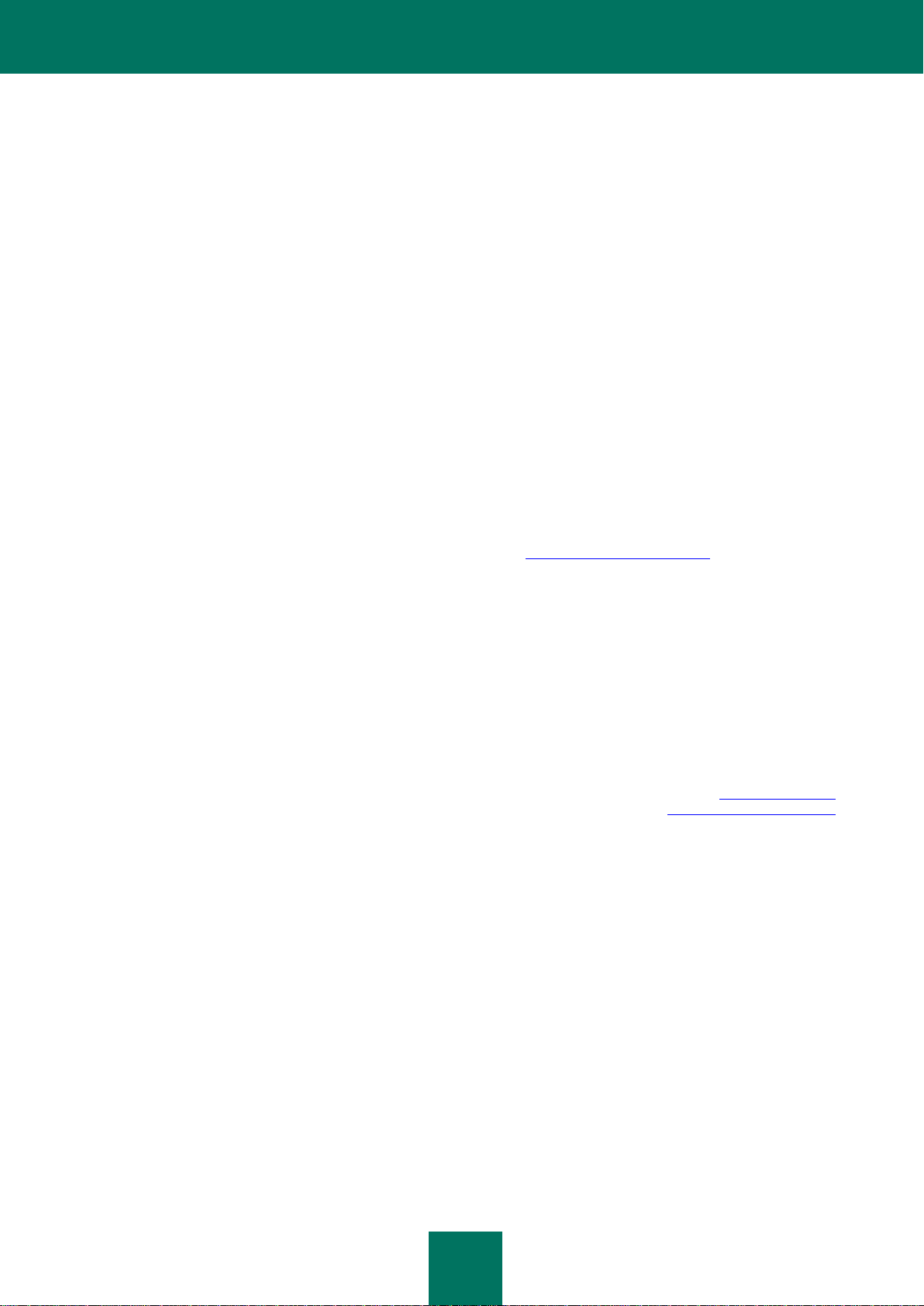
2
Sehr geehrter Benutzer!
Vielen Dank, dass Sie unser Produkt ausgewählt haben. Wir hoffen, dass diese Dokumentation Ihnen hilft und die
meisten Fragen damit beantwortet werden können.
Wichtiger Hinweis: Die Rechte an diesem Dokument liegen bei Kaspersky Lab und sind durch die Urhebergesetze der
Russischen Föderation und durch internationale Abkommen geschützt. Bei illegalem Vervielfältigen und Weiterverbreiten
des Dokuments oder einzelner Teile daraus kann der Beschuldigte nach geltendem Recht zivilrechtlich,
verwaltungsrechtlich und strafrechtlich zur Verantwortung gezogen werden.
Das Vervielfältigen, Weiterverbreiten und Übersetzen der Unterlagen ist nur nach vorheriger schriftlicher Genehmigung
von Kaspersky Lab zulässig.
Das Dokument und dazu gehörende Grafiken dürfen nur zu informativen, nicht gewerblichen oder persönlichen Zwecken
gebraucht werden.
Kaspersky Lab behält sich das Recht vor, dieses Dokument ohne vorherige Benachrichtigung zu ändern. Die neueste
Version finden Sie auf der Seite von Kaspersky Lab unter der Adresse http://www.kaspersky.de/docs.
Für den Inhalt, die Qualität, Aktualität und Richtigkeit der im Dokument verwendeten Unterlagen, deren Rechte anderen
Rechteinhabern gehören, sowie für den möglichen Schaden durch die Nutzung dieser Unterlagen, lehnt Kaspersky Lab
ZAO die Haftung ab.
In diesem Dokument werden eingetragene Markenzeichen und Handelsmarken verwendet, die das Eigentum der
jeweiligen Rechteinhaber sind.
Redaktionsdatum: 19.04.2011
© 1997-2011 Kaspersky Lab ZAO. Alle Rechte vorbehalten.
www.kaspersky.de
http://support.kaspersky.de
Page 3
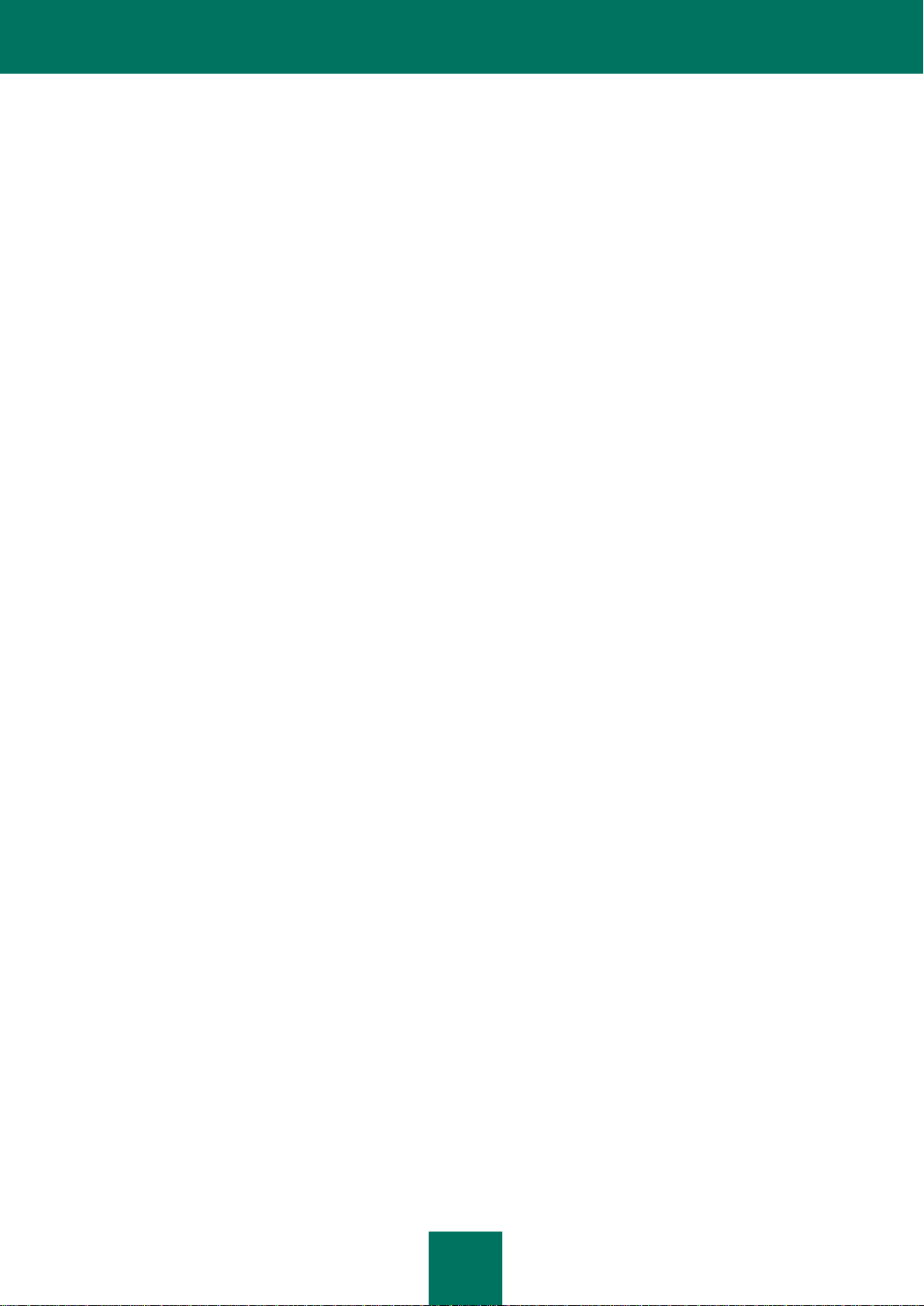
3
INHALT
ÜBER DIESES HANDBUCH .......................................................................................................................................... 9
In diesem Handbuch ................................................................................................................................................. 9
Formatierung mit besonderer Bedeutung ............................................................................................................... 11
INFORMATIONSQUELLEN ZUM PROGRAMM .......................................................................................................... 12
Informationsquellen zur selbständigen Recherche ................................................................................................. 12
Diskussion über die Programme von Kaspersky Lab im Webforum ....................................................................... 13
Kontaktaufnahme mit der Vertriebsabteilung .......................................................................................................... 13
Per E-Mail Kontakt mit der Abteilung für Handbücher und Hilfesysteme aufnehmen ............................................. 13
KASPERSKY ANTI-VIRUS .......................................................................................................................................... 14
Neuerungen ............................................................................................................................................................ 14
Lieferumfang ........................................................................................................................................................... 14
Service für registrierte Benutzer ............................................................................................................................. 15
Hard- und Softwarevoraussetzungen ..................................................................................................................... 15
PROGRAMM INSTALLIEREN UND DEINSTALLIEREN ............................................................................................. 17
Standard-Installationsmethode ............................................................................................................................... 17
Schritt 1. Nach neuer Programmversion suchen ............................................................................................... 18
Schritt 2. Systemkompatibilität für Installation prüfen ........................................................................................ 18
Schritt 3. Installationstyp wählen ....................................................................................................................... 18
Schritt 4. Lizenzvereinbarung anzeigen ............................................................................................................ 19
Schritt 5. Erklärung zur Verwendung von Kaspersky Security Network ................................ ............................ 19
Schritt 6. Inkompatible Programme suchen ...................................................................................................... 19
Schritt 7. Installationsverzeichnis wählen .......................................................................................................... 19
Schritt 8. Installation vorbereiten ....................................................................................................................... 20
Schritt 9. Installation .......................................................................................................................................... 21
Schritt 10. Installation abschließen ................................................................................................................... 21
Schritt 11. Programm aktivieren ........................................................................................................................ 21
Schritt 12. Anmeldung des Benutzers ............................................................................................................... 21
Schritt 13. Aktivierung abschließen ................................................................................................................... 22
Aktualisierung einer Vorgängerversion von Kaspersky Anti-Virus .......................................................................... 22
Schritt 1. Nach neuer Programmversion suchen ............................................................................................... 23
Schritt 2. Systemkompatibilität für Installation prüfen ........................................................................................ 23
Schritt 3. Installationstyp wählen ....................................................................................................................... 23
Schritt 4. Lizenzvereinbarung anzeigen ............................................................................................................ 24
Schritt 5. Erklärung zur Verwendung von Kaspersky Security Network ................................ ............................ 24
Schritt 6. Inkompatible Programme suchen ...................................................................................................... 24
Schritt 7. Installationsverzeichnis wählen .......................................................................................................... 24
Schritt 8. Installation vorbereiten ....................................................................................................................... 25
Schritt 9. Installation .......................................................................................................................................... 25
Schritt 10. Assistent abschließen ...................................................................................................................... 26
Untypische Installationsszenarien .......................................................................................................................... 26
Erste Schritte .......................................................................................................................................................... 27
Programm deinstallieren ......................................................................................................................................... 27
Schritt 1. Daten zur erneuten Verwendung speichern ....................................................................................... 27
Schritt 2. Programmdeinstallation bestätigen .................................................................................................... 28
Page 4
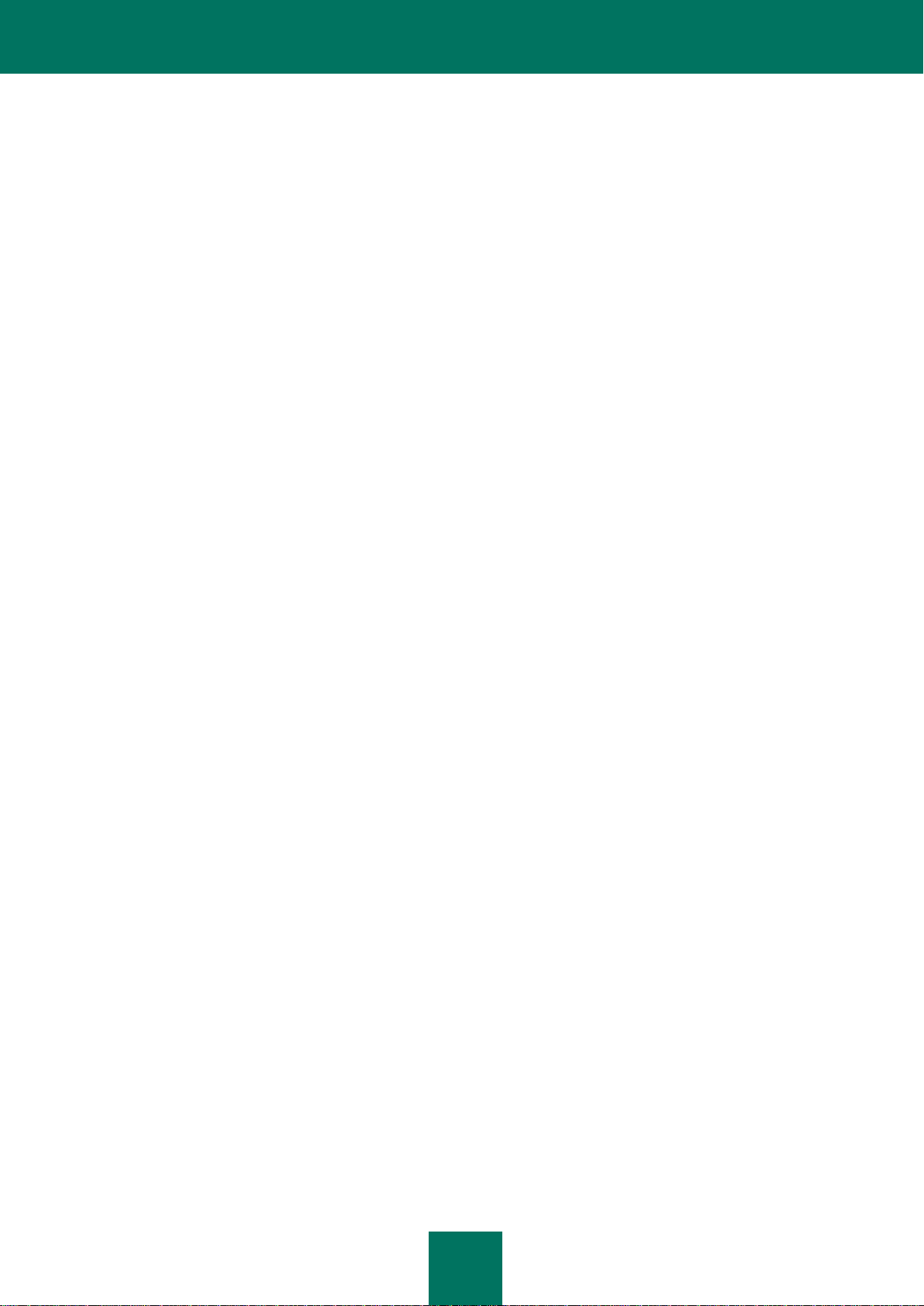
B E N U T Z E R H A N D B U C H
4
Schritt 3. Programm deinstallieren. Deinstallation abschließen ........................................................................ 28
LIZENZIERUNG DES PROGRAMMS .......................................................................................................................... 29
Über den Lizenzvertrag .......................................................................................................................................... 29
Über die Zurverfügungstellung von Daten .............................................................................................................. 29
Über die Lizenz ....................................................................................................................................................... 29
Über den Aktivierungscode..................................................................................................................................... 30
PROGRAMMOBERFLÄCHE ....................................................................................................................................... 31
Symbol im Infobereich der Taskleiste ..................................................................................................................... 31
Kontextmenü .......................................................................................................................................................... 32
Hauptfenster von Kaspersky Anti-Virus .................................................................................................................. 33
Meldungsfenster und Pop-up-Meldungen ............................................................................................................... 34
Programmkonfigurationsfenster .............................................................................................................................. 36
Kaspersky Gadget ................................................................................................................................ .................. 38
News Agent ............................................................................................................................................................ 38
PROGRAMM STARTEN UND BEENDEN ................................................................................................................... 39
Automatischen Start aktivieren und deaktivieren .................................................................................................... 39
Programm manuell starten und beenden ............................................................................................................... 39
COMPUTERSCHUTZ VERWALTEN ........................................................................................................................... 40
Probleme im Computerschutz diagnostizieren und beheben.................................................................................. 40
Schutz aktivieren und deaktivieren ......................................................................................................................... 41
Schutz anhalten und fortsetzen .............................................................................................................................. 42
LÖSUNGEN FÜR TYPISCHE AUFGABEN ................................................................................................................. 44
Wie das Programm aktiviert wird ............................................................................................................................ 44
Lizenzerwerb oder -verlängerung ........................................................................................................................... 45
Auf Meldungen des Programms reagieren ............................................................................................................. 46
Aktualisierung von Programmdatenbanken und -modulen ..................................................................................... 46
Wie wichtige Computerbereiche auf Viren untersucht werden. .............................................................................. 47
Untersuchung von Dateien, Ordnern, Laufwerken und anderen Objekten auf Viren .............................................. 47
Wie eine vollständige Virenuntersuchung des Computers ausgeführt wird. ........................................................... 49
Wie der Computer auf Schwachstellen untersucht wird. ........................................................................................ 50
Wie Ihre persönlichen Daten vor Diebstahl geschützt werden................................................................................ 50
Schutz vor Phishing .......................................................................................................................................... 51
Schutz vor dem Abfangen von Tastatureingaben ............................................................................................. 51
Was tun, wenn Sie vermuten, dass ein Objekt von einem Virus infiziert ist? .......................................................... 52
Was tun, wenn Sie vermuten, dass Ihr Computer infiziert ist?................................................................................ 53
Wie eine Datei wiederhergestellt wird, das vom Programm gelöscht oder desinfiziert wurde. ............................... 54
Wie eine Notfall-CD erstellt und verwendet wird. .................................................................................................... 55
Notfall-CD erstellen ........................................................................................................................................... 55
Hochfahren eines Computers mit Hilfe der Notfall-CD ...................................................................................... 57
Bericht über die Programmaktivität anzeigen ......................................................................................................... 58
Standardeinstellungen des Programms wiederherstellen ....................................................................................... 58
Wie Programmeinstellungen von Kaspersky Anti-Virus auf einen anderen Computer übertragen werden. ........... 59
Von Kaspersky Anti-Virus zu Kaspersky Internet Security wechseln ...................................................................... 60
Zu kommerzieller Version wechseln ................................................................................................................. 60
Zu temporärer Testversion wechseln ................................................................................................................ 61
Wie das Kaspersky Gadget verwendet wird. .......................................................................................................... 62
Reputation eines Programms überprüfen ............................................................................................................... 63
Page 5
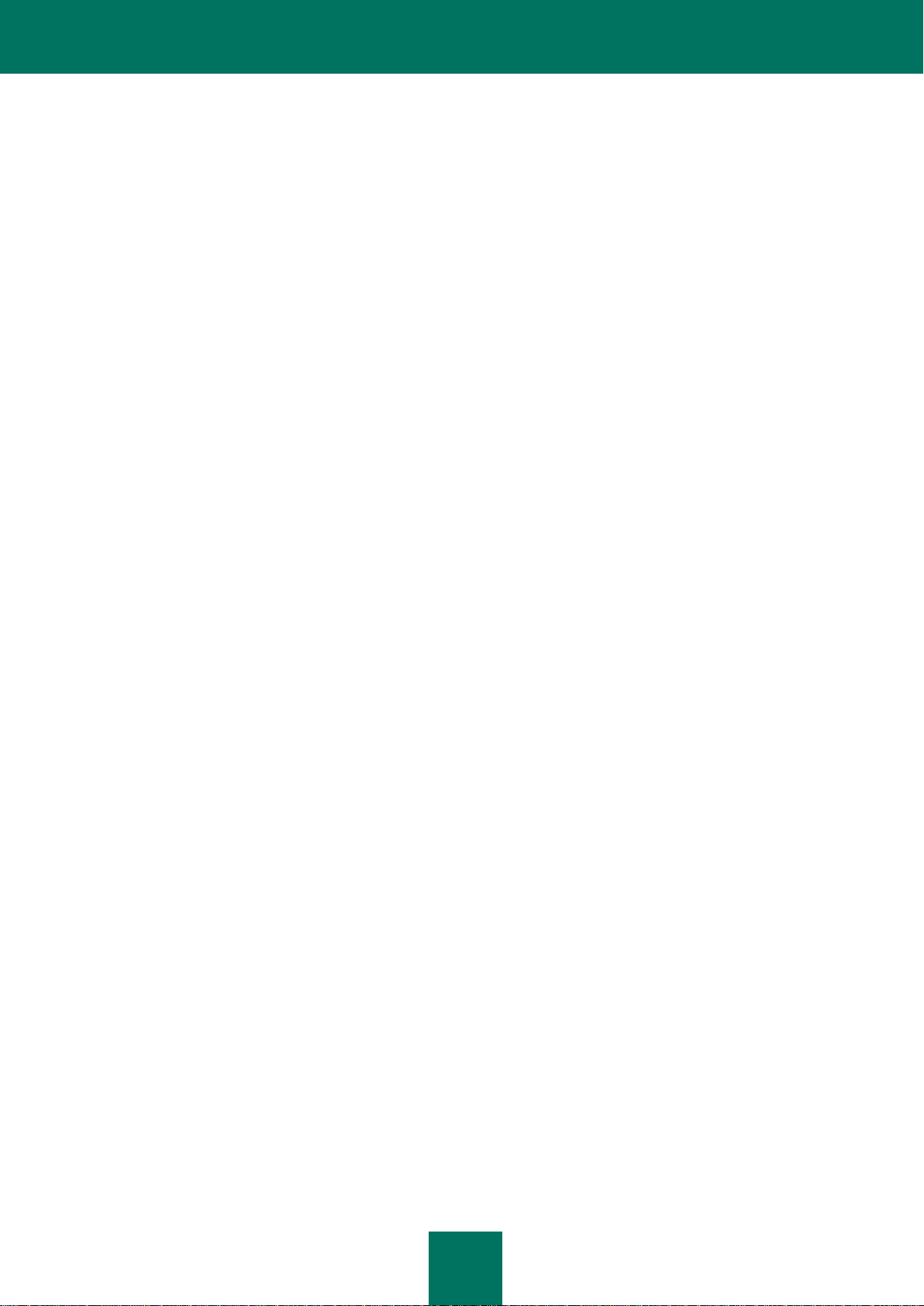
I N H A L T
5
ERWEITERTE PROGRAMMEINSTELLUNGEN ......................................................................................................... 65
Grundlegende Schutzparameter ............................................................................................................................. 65
Kontrolle des Zugriffs auf Kaspersky Anti-Virus ................................................................................................ 66
Schutzmodus wählen ........................................................................................................................................ 66
Untersuchung des Computers ................................................................................................................................ 67
Virensuche ........................................................................................................................................................ 67
Sicherheitsstufe ändern und wiederherstellen ............................................................................................. 69
Zeitplan für den Untersuchungsstart erstellen ............................................................................................. 70
Liste der Untersuchungsobjekte erstellen ................................................................................................... 70
Untersuchungsmethoden wählen ................................................................................................................ 71
Untersuchungstechnologien wählen............................................................................................................ 72
Aktion beim Fund einer Bedrohung ändern ................................................................................................. 72
Untersuchungsstart mit den Rechten eines anderen Benutzers ................................................................. 72
Typ der zu untersuchenden Objekte ändern ............................................................................................... 72
Untersuchung von zusammengesetzten Dateien ........................................................................................ 73
Untersuchung optimieren ............................................................................................................................ 74
Wechseldatenträger beim Anschließen untersuchen .................................................................................. 74
Verknüpfung für den Aufgabenstart erstellen ................................ .............................................................. 75
Suche nach Schwachstellen ............................................................................................................................. 75
Untersuchungsaufgaben verwalten. Aufgabenübersicht ................................................................................... 75
Update .................................................................................................................................................................... 76
Updatequelle auswählen ................................................................................................................................... 77
Update-Quelle hinzufügen ........................................................................................................................... 77
Region des Updateservers wählen.............................................................................................................. 78
Update aus dem gemeinsamen Ordner ...................................................................................................... 78
Zeitplan für Updatestart erstellen ...................................................................................................................... 79
Rollback zum vorherigen Update ...................................................................................................................... 79
Updatestart mit den Rechten eines anderen Benutzers .................................................................................... 80
Proxyserver verwenden .................................................................................................................................... 80
Datei-Anti-Virus ...................................................................................................................................................... 80
Datei-Anti-Virus aktivieren und deaktivieren ..................................................................................................... 82
Datei-Anti-Virus automatisch anhalten .............................................................................................................. 82
Schutzbereich für Datei-Anti-Virus festlegen..................................................................................................... 82
Sicherheitsstufe für Dateien ändern und wiederherstellen ................................................................................ 84
Untersuchungsmodus für Dateien wählen ........................................................................................................ 84
Heuristische Analyse für Datei-Anti-Virus verwenden ....................................................................................... 85
Technologien für die Dateiuntersuchung auswählen ........................................................................................ 85
Aktion für infizierte Dateien ändern ................................................................................................................... 85
Untersuchung von zusammengesetzten Dateien durch Datei-Anti-Virus .......................................................... 85
Dateiuntersuchung optimieren .......................................................................................................................... 87
Mail-Anti-Virus ........................................................................................................................................................ 87
Mail-Anti-Virus aktivieren und deaktivieren ....................................................................................................... 88
Schutzbereich für Mail-Anti-Virus festlegen ...................................................................................................... 89
Sicherheitsstufe für E-Mails ändern und wiederherstellen ................................................................................ 89
Heuristische Analyse für Mail-Anti-Virus verwenden ......................................................................................... 90
Aktion für infizierte E-Mail-Nachrichten ändern ................................................................................................. 90
Anlagenfilterung in E-Mail-Nachrichten ............................................................................................................. 90
Untersuchung von zusammengesetzten Dateien durch Mail-Anti-Virus ........................................................... 91
Page 6
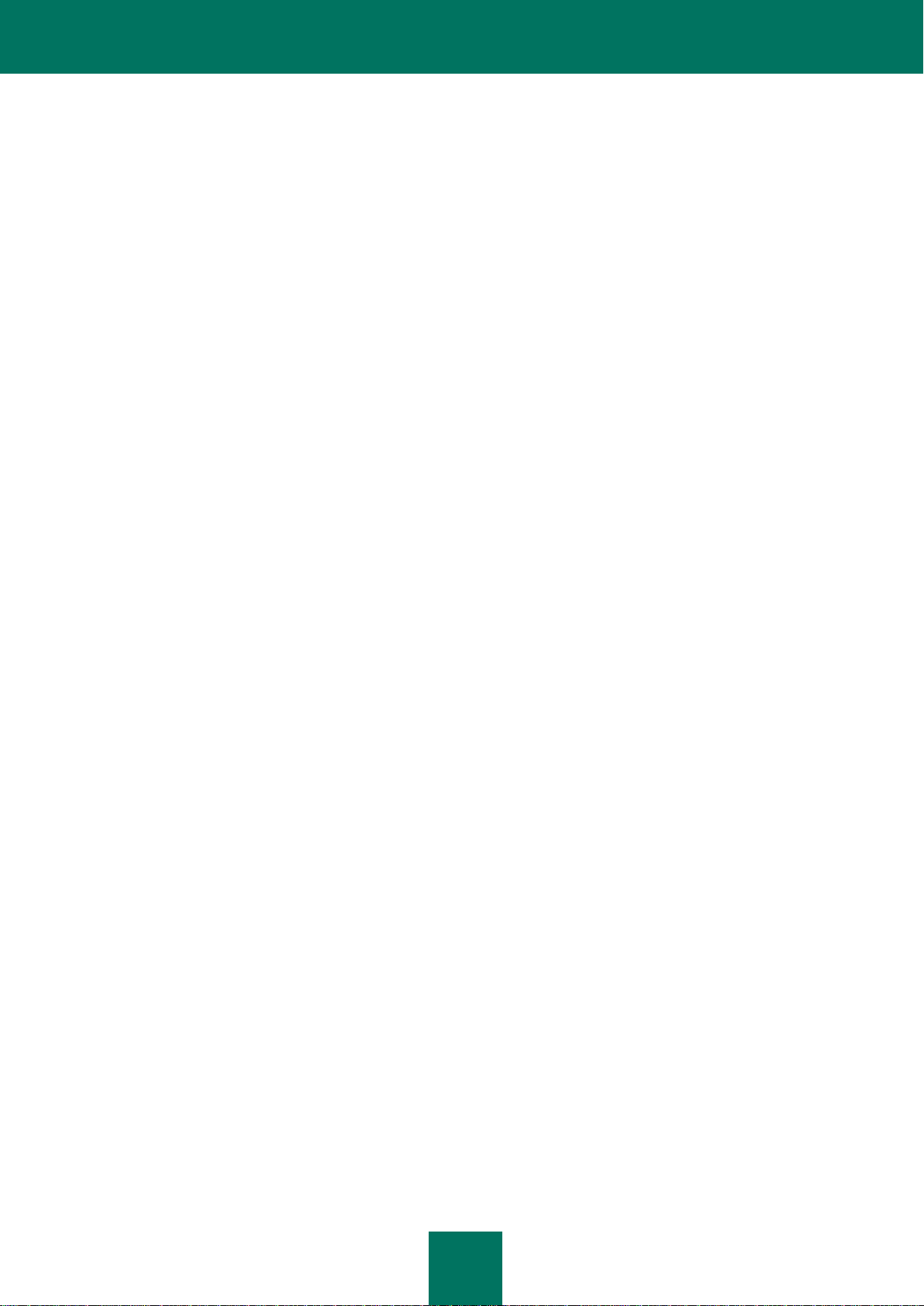
B E N U T Z E R H A N D B U C H
6
E-Mail-Untersuchung in Microsoft Office Outlook ............................................................................................. 91
E-Mail-Untersuchung in The Bat! ...................................................................................................................... 91
Web-Anti-Virus ....................................................................................................................................................... 92
Web-Anti-Virus aktivieren und deaktivieren ...................................................................................................... 94
Sicherheitsstufe für den Web-Datenverkehr ändern und wiederherstellen ....................................................... 94
Aktion für gefährliche Objekte im Web-Datenverkehr ändern ........................................................................... 94
Links auf Webseiten prüfen............................................................................................................................... 95
Link-Untersuchung aktivieren und deaktivieren ........................................................................................... 95
Modul zur Link-Untersuchung verwenden ................................................................................................... 95
Heuristische Analyse für Web-Anti-Virus verwenden ........................................................................................ 97
Gefährliche Skripte blockieren .......................................................................................................................... 97
Untersuchung optimieren .................................................................................................................................. 98
Liste mit vertrauenswürdigen Adressen erstellen .............................................................................................. 98
IM-Anti-Virus ........................................................................................................................................................... 99
IM-Anti-Virus aktivieren und deaktivieren .......................................................................................................... 99
Schutzbereich für IM-Anti-Virus festlegen ....................................................................................................... 100
Links in Instant Messenger-Nachrichten untersuchen .................................................................................... 100
Heuristische Analyse bei der Ausführung von IM-Anti-Virus verwenden ........................................................ 100
Proaktiver Schutz ................................................................................................................................................. 101
Proaktiven Schutz aktivieren und deaktivieren................................................................................................ 101
Gruppe mit vertrauenswürdigen Programmen erstellen .................................................................................. 101
Liste der gefährlichen Aktivität verwenden ...................................................................................................... 102
Aktion für gefährliche Programmaktivität ändern ............................................................................................ 102
Aktivitätsmonitor ................................................................................................................................................... 103
Aktivitätsmonitor aktivieren und deaktivieren .................................................................................................. 103
Vorlagen für gefährliches Verhalten verwenden (BSS) ................................................................................... 104
Rollback von Aktionen eines schädlichen Programms .................................................................................... 104
Netzwerkschutz .................................................................................................................................................... 105
Untersuchung geschützter Verbindungen ....................................................................................................... 105
Untersuchung geschützter Verbindungen in Mozilla Firefox ..................................................................... 106
Untersuchung geschützter Verbindungen in Opera................................................................................... 107
Proxyserver-Einstellungen .............................................................................................................................. 107
Liste der zu kontrollierenden Ports erstellen ................................................................................................... 108
Vertrauenswürdige Zone ...................................................................................................................................... 109
Liste mit vertrauenswürdigen Programmen erstellen ...................................................................................... 110
Ausnahmeregeln erstellen .............................................................................................................................. 110
Leistung und Kompatibilität mit anderen Programmen ......................................................................................... 111
Kategorien der erkennbaren Bedrohungen wählen ......................................................................................... 111
Energiesparen im Akkubetrieb ........................................................................................................................ 112
Aktive Desinfektion ......................................................................................................................................... 112
Verteilung der Computerressourcen bei der Virensuche ................................................................................ 112
Aufgabenstart im Hintergrundmodus .............................................................................................................. 113
Rootkit-Suche im Hintergrundmodus ......................................................................................................... 113
Untersuchung bei Computerleerlauf .......................................................................................................... 113
Im Vollbildmodus arbeiten. Profil für Spiele..................................................................................................... 114
Selbstschutz für Kaspersky Anti-Virus .................................................................................................................. 114
Selbstschutz aktivieren und deaktivieren ........................................................................................................ 115
Schutz vor externer Steuerung ....................................................................................................................... 115
Quarantäne und Backup ....................................................................................................................................... 115
Page 7
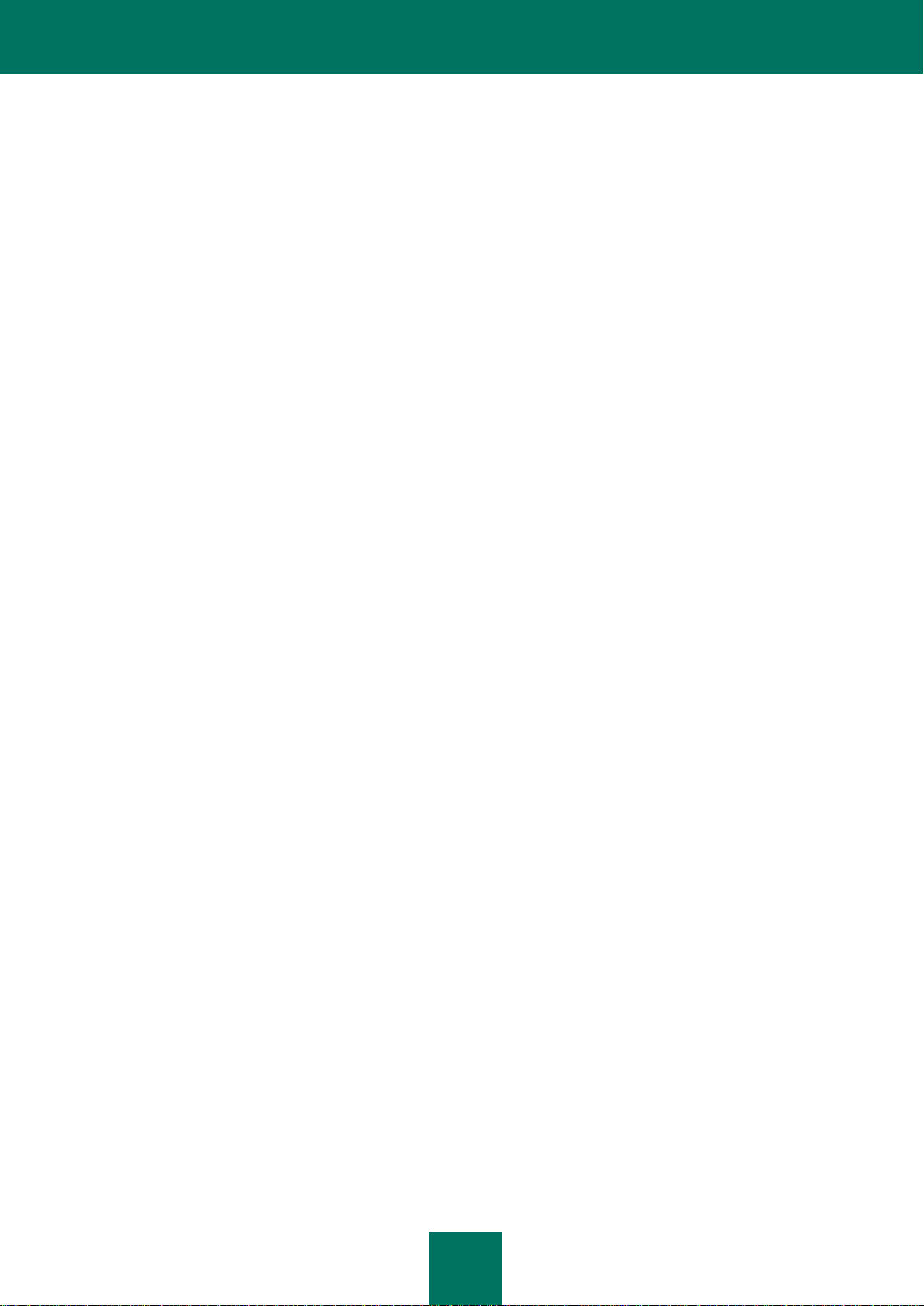
I N H A L T
7
Dateien in der Quarantäne und im Backup speichern ..................................................................................... 116
Arbeit mit Dateien in der Quarantäne .............................................................................................................. 116
Arbeit mit Backup-Objekten ............................................................................................................................ 118
Quarantänedateien nach dem Update untersuchen ....................................................................................... 118
Zusätzliche Schutz-Tools...................................................................................................................................... 119
Aktivitätsspuren löschen ................................................................................................................................. 120
Browser-Sicherheitseinstellungen konfigurieren ............................................................................................. 121
Änderungen rückgängig machen, die von den Assistenten ausgeführt wurden .............................................. 123
Berichte ................................................................................................................................................................ 124
Bericht für eine bestimmte Schutzkomponente erstellen ................................................................................ 124
Datenfilterung .................................................................................................................................................. 124
Suche nach Ereignissen ................................................................................................................................. 125
Bericht in Datei speichern ............................................................................................................................... 126
Berichte speichern .......................................................................................................................................... 126
Berichte leeren ................................................................................................................................................ 127
Nicht kritische Ereignisse protokollieren ......................................................................................................... 127
Benachrichtigung über die Bereitschaft eines Berichts anpassen ................................................................... 127
Aussehen des Programms. Aktive Elemente der Benutzeroberfläche verwalten ................................................. 127
Halbtransparenz für Meldungsfenster ............................................................................................................. 128
Animation des Programmsymbols im Infobereich ........................................................................................... 128
Text auf dem Windows-Begrüßungsbildschirm ............................................................................................... 128
Meldungen ................................................................................................ ............................................................ 129
Meldungen aktivieren und deaktivieren ........................................................................................................... 129
Benachrichtigungsmethode anpassen ............................................................................................................ 129
Empfang von Nachrichten deaktivieren .......................................................................................................... 130
Kaspersky Security Network ................................................................................................................................. 130
Teilnahme an Kaspersky Security Network aktivieren und deaktivieren ......................................................... 131
Verbindung zum Kaspersky Security Network prüfen ..................................................................................... 131
ÜBERPRÜFUNG DER PROGRAMMFUNKTION ...................................................................................................... 132
Über die EICAR-Testdatei .................................................................................................................................... 132
Überprüfung der Programmfunktion unter Verwendung der EICAR-Testdatei ..................................................... 132
Über die Typen der EICAR-Testdatei ................................................................................................................... 134
KONTAKTAUFNAHME MIT DEM TECHNISCHEN SUPPORT ................................................................................. 136
Wie Sie technischen Kundendienst erhalten ........................................................................................................ 136
Protokolldatei und AVZ-Skript verwenden ............................................................................................................ 136
Bericht über den Systemzustand erstellen ...................................................................................................... 137
Protokolldatei erstellen .................................................................................................................................... 137
Dateien mit Daten senden............................................................................................................................... 137
AVZ-Skript ausführen ...................................................................................................................................... 138
Technischer Support am Telefon .......................................................................................................................... 139
Technischen Support erhalten über Mein Kaspersky Account ............................................................................. 139
ANHÄNGE ................................................................................................................................................................. 141
Bedienung des Programms über die Befehlszeile ................................................................................................ 141
Programm aktivieren ....................................................................................................................................... 142
Programm starten ........................................................................................................................................... 143
Programm beenden ........................................................................................................................................ 143
Steuerung von Komponenten und Aufgaben des Programms ........................................................................ 143
Virensuche ...................................................................................................................................................... 144
Page 8
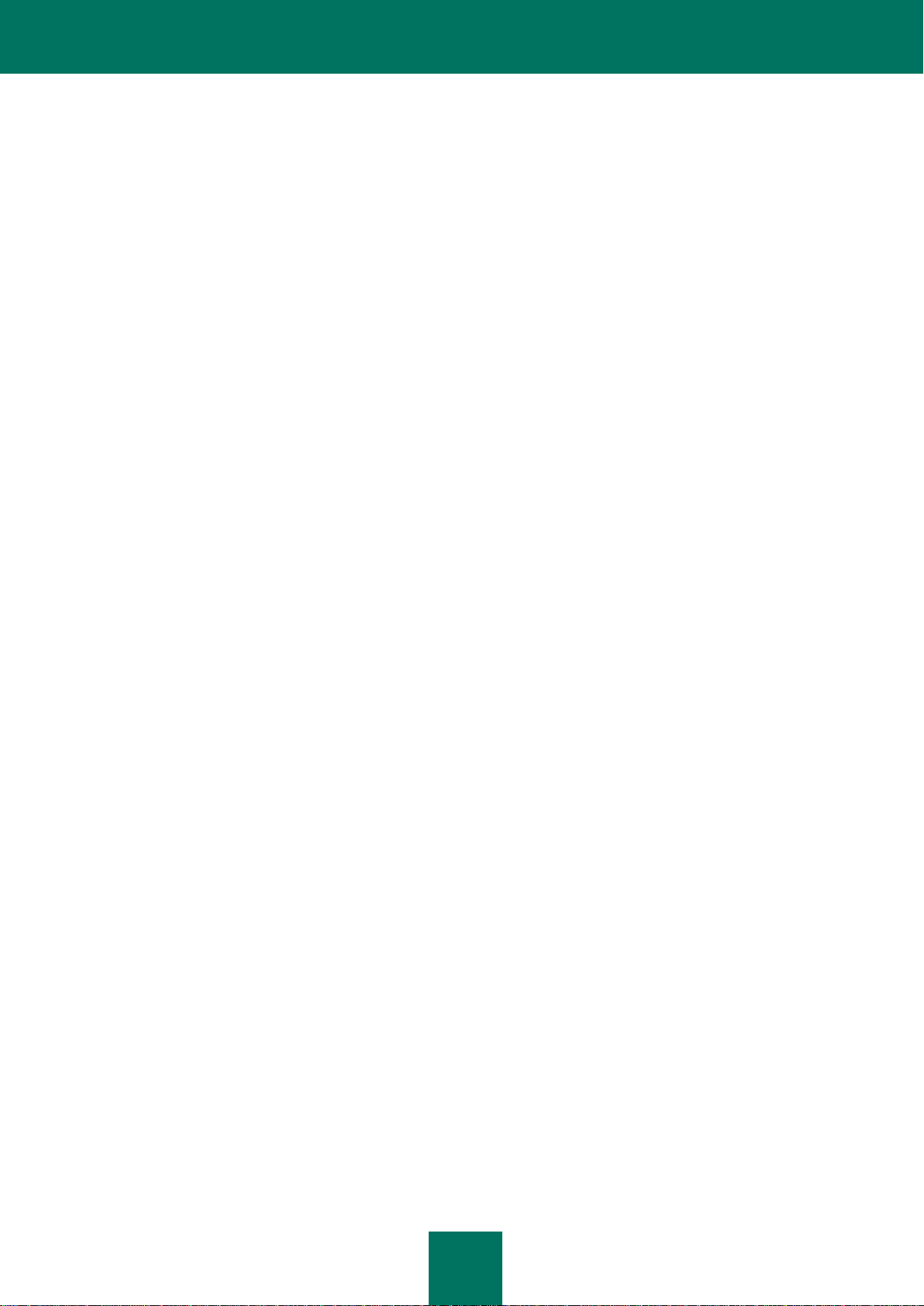
B E N U T Z E R H A N D B U C H
8
Programm-Update .......................................................................................................................................... 147
Rollback zum vorherigen Update .................................................................................................................... 148
Schutzparameter exportieren ................................................................ ................................ .......................... 148
Schutzparameter importieren ................................................................ .......................................................... 148
Protokolldatei anlegen .................................................................................................................................... 149
Hilfe anzeigen ................................................................................................................................................. 149
Rückgabecodes der Befehlszeile .................................................................................................................... 149
Liste der Benachrichtigungen von Kaspersky Anti-Virus ...................................................................................... 151
Meldungen in allen Schutzmodi ...................................................................................................................... 151
Spezielle Desinfektionsprozedur ist erforderlich ........................................................................................ 151
Ein Wechseldatenträger wurde angeschlossen ........................................................................................ 152
Ein unsicheres Zertifikat wurde gefunden ................................................................................................. 152
Ein Programm wurde gefunden, das von einem Angreifer benutzt werden kann, um den Computer oder die
Benutzerdaten zu beschädigen ................................................................................................................. 153
In Quarantäne befindliche Datei ist nicht infiziert ...................................................................................... 153
Eine neue Produktversion ist erschienen .................................................................................................. 154
Ein technisches Update ist erschienen ...................................................................................................... 154
Ein technisches Update wurde heruntergeladen ....................................................................................... 154
Das heruntergeladene technische Update wurde nicht installiert .............................................................. 155
Lizenz abgelaufen ..................................................................................................................................... 155
Es wird empfohlen, die Datenbanken vor der Untersuchung zu aktualisieren ........................................... 156
Meldungen im interaktiven Schutzmodus ....................................................................................................... 156
Verdächtiges / schädliches Objekt wurde gefunden ................................................................ .................. 157
Eine Schwachstelle wurde gefunden......................................................................................................... 158
Gefährliche Aktivität im System wurde erkannt ......................................................................................... 158
Rollback von Änderungen, die von einem Programm ausgeführt wurden, das von einem Angreifer benutzt
werden kann, um den Computer oder die Benutzerdaten zu beschädigen. .............................................. 159
Ein schädliches Programm wurde gefunden ............................................................................................. 159
Ein Programm, das von Angreifern verwendet werden kann, wurde gefunden ......................................... 160
Ein verdächtiger / schädlicher Link wurde gefunden ................................................................................. 161
Gefährliches Objekt wurde im Datenstrom gefunden ................................................................................ 161
Ein versuchter Zugriff auf eine Phishing-Seite wurde erkannt ................................................................... 162
Versuch zum Zugriff auf die Systemregistrierung wurde erkannt .............................................................. 162
Desinfektion des Objekts ist nicht möglich ................................................................................................ 162
Versteckter Prozess wurde gefunden ........................................................................................................ 163
GLOSSAR .................................................................................................................................................................. 165
KASPERSKY LAB ...................................................................................................................................................... 175
INFORMATIONEN ÜBER DEN CODE VON DRITTHERSTELLERN ........................................................................ 176
SACHREGISTER ....................................................................................................................................................... 177
Page 9
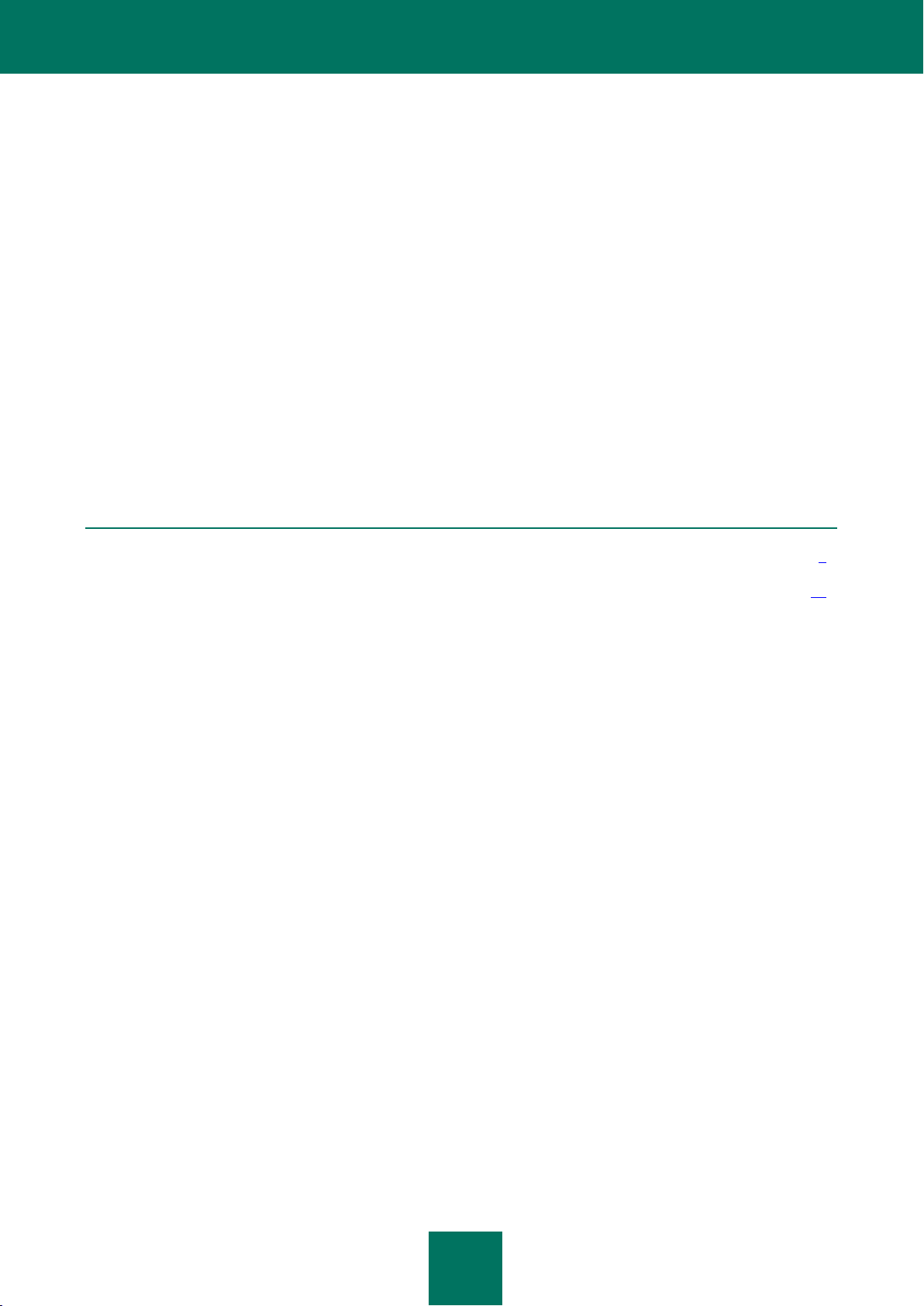
9
ÜBER DIESES HANDBUCH
IN DIESEM ABSCHNITT
In diesem Handbuch ......................................................................................................................................................... 9
Formatierung mit besonderer Bedeutung ........................................................................................................................ 11
Die Spezialisten von Kaspersky Lab begrüßen Sie herzlich.
Dieses Handbuch informiert über Installation, Konfiguration und Verwendung des Programms Kaspersky Anti-Virus. Wir
hoffen, dass Ihnen dieses Handbuch bei der Arbeit mit dem Programm behilflich ist.
Das Handbuch dient folgenden Zwecken:
Hilfe bei der Installation, Aktivierung und Verwendung von Kaspersky Anti-Virus.
Schnelle Beantwortung von Fragen, die sich auf die Arbeit des Programms beziehen.
Hinweise auf zusätzliche Informationsquellen zum Programm und auf Möglichkeiten des technischen Supports.
Um das Programm zu bedienen, sollten Sie über folgende Grundkenntnisse im Umgang mit einem Computer
verfügen: Kenntnis der Benutzeroberfläche und der grundlegenden Funktionen des verwendeten Betriebssystems, Arbeit
mit E-Mails und Internet.
IN DIESEM HANDBUCH
Dieses Handbuch enthält folgende Abschnitte:
Informationsquellen zum Programm
Dieser Abschnitt beschreibt Informationsquellen zum Programm und verweist auf Webseiten, die zur Diskussion über
das Programm dienen.
Kaspersky Anti-Virus
Dieser Abschnitt beschreibt die Programm-Features und bietet kurze Informationen zu den Programmfunktionen und komponenten. Hier werden der Lieferumfang und die Services beschrieben, die den registrierten Programmnutzern zur
Verfügung stehen. Dieser Abschnitt informiert über die Hard- und Softwarevoraussetzungen, die ein Computer erfüllen
muss, damit Kaspersky Internet Security installiert werden kann.
Programm installieren und deinstallieren
Dieser Abschnitt informiert über die Installation und Deinstallation des Programms.
Lizenzierung des Programms
Dieser Abschnitt informiert über die wichtigsten Begriffe, die mit der Programmaktivierung zusammenhängen. Hier
werden Lizenzvertrag, Lizenztypen, Methoden zur Programmaktivierung und Verlängerung der Lizenzgültigkeit erläutert.
Page 10
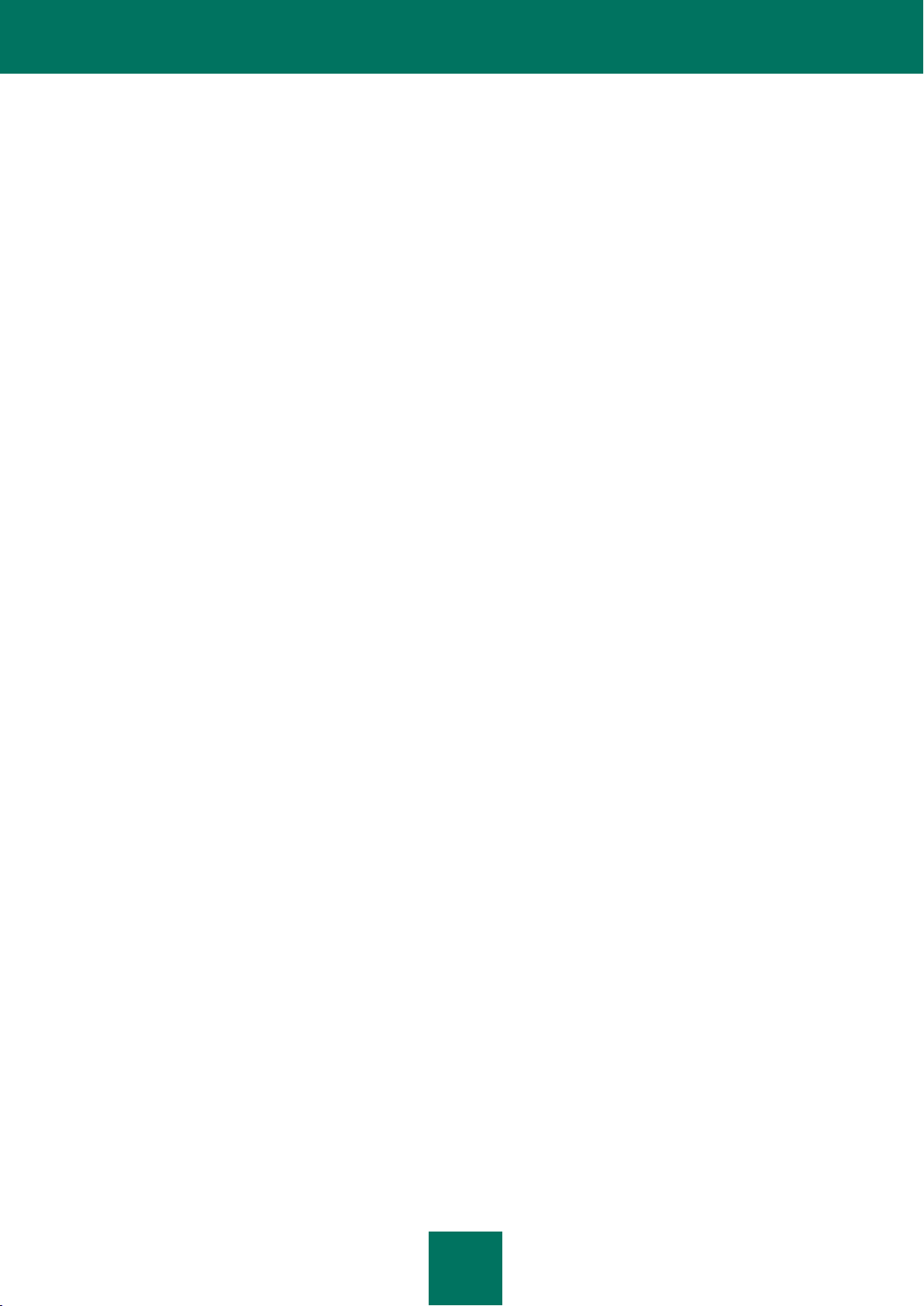
B E N U T Z E R H A N D B U C H
10
Programmoberfläche
Dieser Abschnitt informiert über die wichtigsten Elemente der grafischen Programmoberfläche: Programmsymbol und
Kontextmenü des Programmsymbols, Hauptfenster, Konfigurationsfenster und Meldungsfenster.
Programm starten und beenden
Dieser Abschnitt informiert darüber, wie das Programm gestartet und beendet wird.
Computerschutz verwalten
Dieser Abschnitt informiert darüber, wie Bedrohungen für die Computersicherheit erkannt werden und wie die
Sicherheitsstufe angepasst wird. Hier finden Sie außerdem Informationen darüber, wie der Schutz während der Arbeit
des Programms aktiviert, deaktiviert oder vorübergehend angehalten werden kann.
Lösungen für typische Aufgaben
Dieser Abschnitt informiert darüber, wie mit diesem Programm grundlegende Aufgaben für den Computerschutz gelöst
werden.
Erweiterte Programmeinstellungen
Dieser Abschnitt informiert darüber, wie die einzelnen Programmkomponenten angepasst werden.
Überprüfung der Programmfunktion
Dieser Abschnitt beschreibt, wie die Programmfunktion überprüft und sichergestellt wird, ob das Programm Viren und
deren Modifikationen korrekt erkennt und entsprechend behandelt.
Kontaktaufnahme mit dem Technischen Support
Dieser Abschnitt beschreibt die Kontaktaufnahme mit dem Technischen Support.
Anhänge
Dieser Abschnitt enthält Informationen, die den Haupttext des Dokuments ergänzen.
Glossar
Dieser Abschnitt enthält eine Liste und Definitionen von Begriffen, die in diesem Dokument vorkommen.
Kaspersky Lab ZAO
Dieser Abschnitt enthält Informationen über ZAO Kaspersky Lab.
Informationen über den Code von Drittherstellern
Dieser Abschnitt enthält Informationen über den Code von Drittherstellern, der im Programm verwendet wird.
Sachregister
Dieser Abschnitt ermöglicht das schnelle Auffinden bestimmter Angaben in diesem Dokument.
Page 11
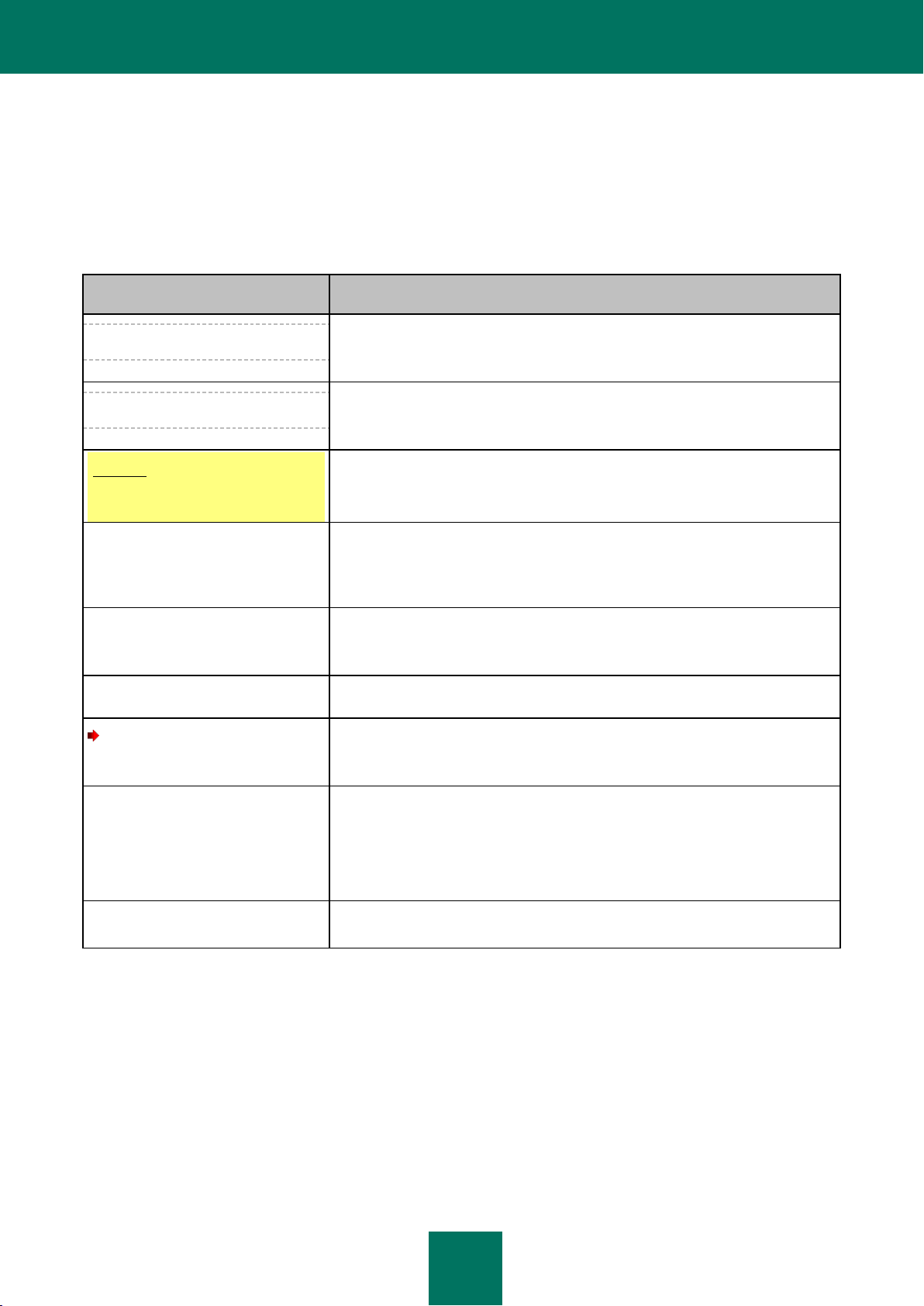
Ü B E R D I E S E S H A N D B U C H
11
TEXTBEISPIEL
BESCHREIBUNG DER FORMATIERUNG
Beachten Sie, dass ...
Warnungen sind rot hervorgehoben und eingerahmt.
Warnungen informieren darüber, dass unerwünschte Aktionen möglich sind, die
zu Datenverlust oder zur Infektion des Computers führen können.
Es wird empfohlen,...
Hinweise sind eingerahmt.
Hinweise können nützliche Tipps, Empfehlungen und spezielle Werte enthalten
oder sich auf wichtige Sonderfälle bei der Arbeit mit dem Programm beziehen.
Beispiel:
...
Beispiele befinden sich in gelb unterlegten Blöcken und sind mit "Beispiel"
überschrieben.
Das Update ist...
Das Ereignis Die Datenbanken sind
veraltet tritt ein.
Folgende Textelemente sind kursiv geschrieben.
neue Begriffe
Namen von Statusvarianten und Programmereignissen
Drücken Sie die Taste ENTER.
Drücken Sie die Tastenkombination
ALT+F4.
Bezeichnungen von Tasten sind halbfett und in Großbuchstaben geschrieben.
Tastenbezeichnungen, die durch ein Pluszeichen verbunden sind, bedeuten eine
Tastenkombination. Die genannten Tasten müssen gleichzeitig gedrückt werden.
Klicken Sie auf Aktivieren.
Die Namen von Elementen der Programmoberfläche sind halbfett geschrieben
(z.B. Eingabefelder, Menüpunkte, Schaltflächen).
Gehen Sie folgendermaßen vor,
um den Aufgabenzeitplan
anzupassen:
Der erste Satz einer Anleitung ist kursiv geschrieben und wird durch einen Pfeil
markiert.
Geben Sie in der Befehlszeile den
Text help ein.
Es erscheint folgende Meldung:
Geben Sie das Datum im
Format TT:MM:JJ an.
Folgende Textarten werden durch eine spezielle Schriftart hervorgehoben:
Text einer Befehlszeile
Text von Nachrichten, die das Programm auf dem Bildschirm anzeigt.
Daten, die vom Benutzer eingegeben werden müssen.
<IP-Adresse Ihres Computers>
Variablen stehen in eckigen Klammern. Eine Variable muss durch einen
entsprechenden Wert ersetzt werden. Dabei fallen die eckigen Klammern weg.
FORMATIERUNG MIT BESONDERER BEDEUTUNG
Das Dokument enthält Textelemente (Warnungen, Tipps, Beispiele), die besondere Beachtung verdienen.
Zur Hervorhebung solcher Elemente werden spezielle Formatierungen verwendet. Ihre Bedeutung wird mit Beispielen in
folgender Tabelle erläutert.
Tabelle 1. Formatierung mit besonderer Bedeutung
Page 12
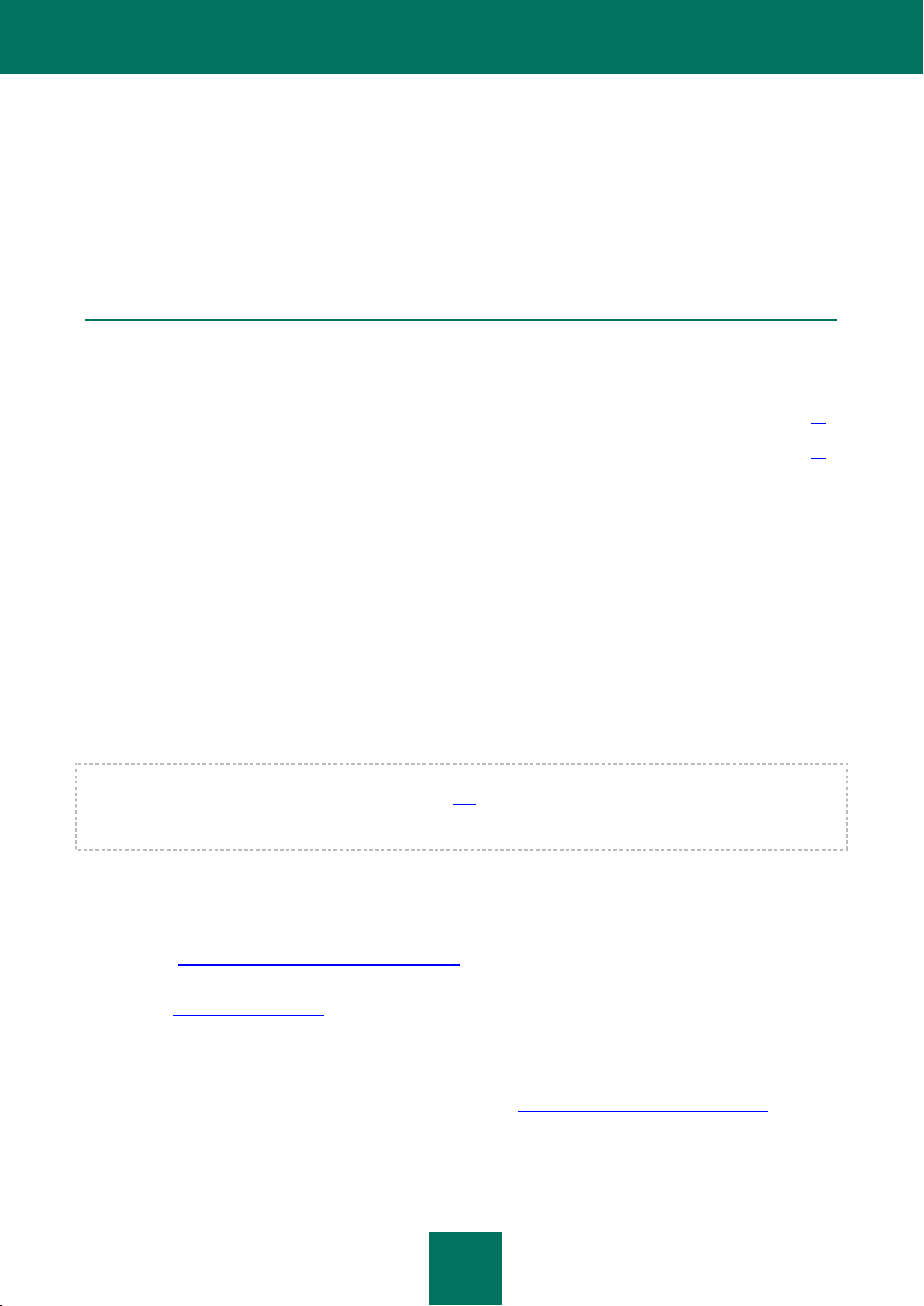
12
INFORMATIONSQUELLEN ZUM PROGRAMM
IN DIESEM ABSCHNITT
Informationsquellen zur selbständigen Recherche .......................................................................................................... 12
Diskussion über die Programme von Kaspersky Lab im Webforum ................................................................................ 13
Kontaktaufnahme mit der Vertriebsabteilung .................................................................................................................. 13
Per E-Mail Kontakt mit der Abteilung für Handbücher und Hilfesysteme aufnehmen ...................................................... 13
Dieser Abschnitt beschreibt Informationsquellen zum Programm und verweist auf Webseiten, die zur Diskussion über
das Programm dienen.
Sie können abhängig von der Dringlichkeit und Bedeutung Ihrer Frage eine passende Quelle wählen.
INFORMATIONSQUELLEN ZUR SELBSTÄNDIGEN RECHERCHE
Sie können folgende Quellen verwenden, um nach Informationen zum Programm zu suchen:
Seite auf der Webseite von Kaspersky Lab
Seite auf der Webseite des Technischen Supports (Wissensdatenbank)
elektronisches Hilfesystem
Dokumentation
Wenn Sie keine Lösung für Ihr Problem finden können, wenden Sie sich an den Technischen Support von Kaspersky
Lab (s. Abschnitt "Technischer Support am Telefon" auf S. 139).
Um die Informationsquellen auf der Kaspersky-Lab-Webseite zu nutzen, ist eine Internetverbindung erforderlich.
Seite auf der Webseite von Kaspersky Lab
Die Kaspersky-Lab-Webseite bietet für jedes Programm eine spezielle Seite.
Auf der Seite (http://www.kaspersky.de/kaspersky_anti-virus) finden Sie allgemeine Informationen über das Programm,
seine Funktionen und Besonderheiten.
Auf der Seite http://www.kaspersky.de befindet sich ein Link zum Online-Shop. Dort können Sie ein Programm kaufen
oder die Nutzungsrechte für das Programm verlängern.
Seite auf der Webseite des Technischen Supports (Wissensdatenbank)
Die Wissensdatenbank auf der Webseite des Technischen Supports (http://support.kaspersky.com/de/desktop) enthält
Tipps zur Arbeit mit Kaspersky-Lab-Programmen. Die Wissensdatenbank bietet Hilfeartikel, die nach Themen
angeordnet sind.
Page 13
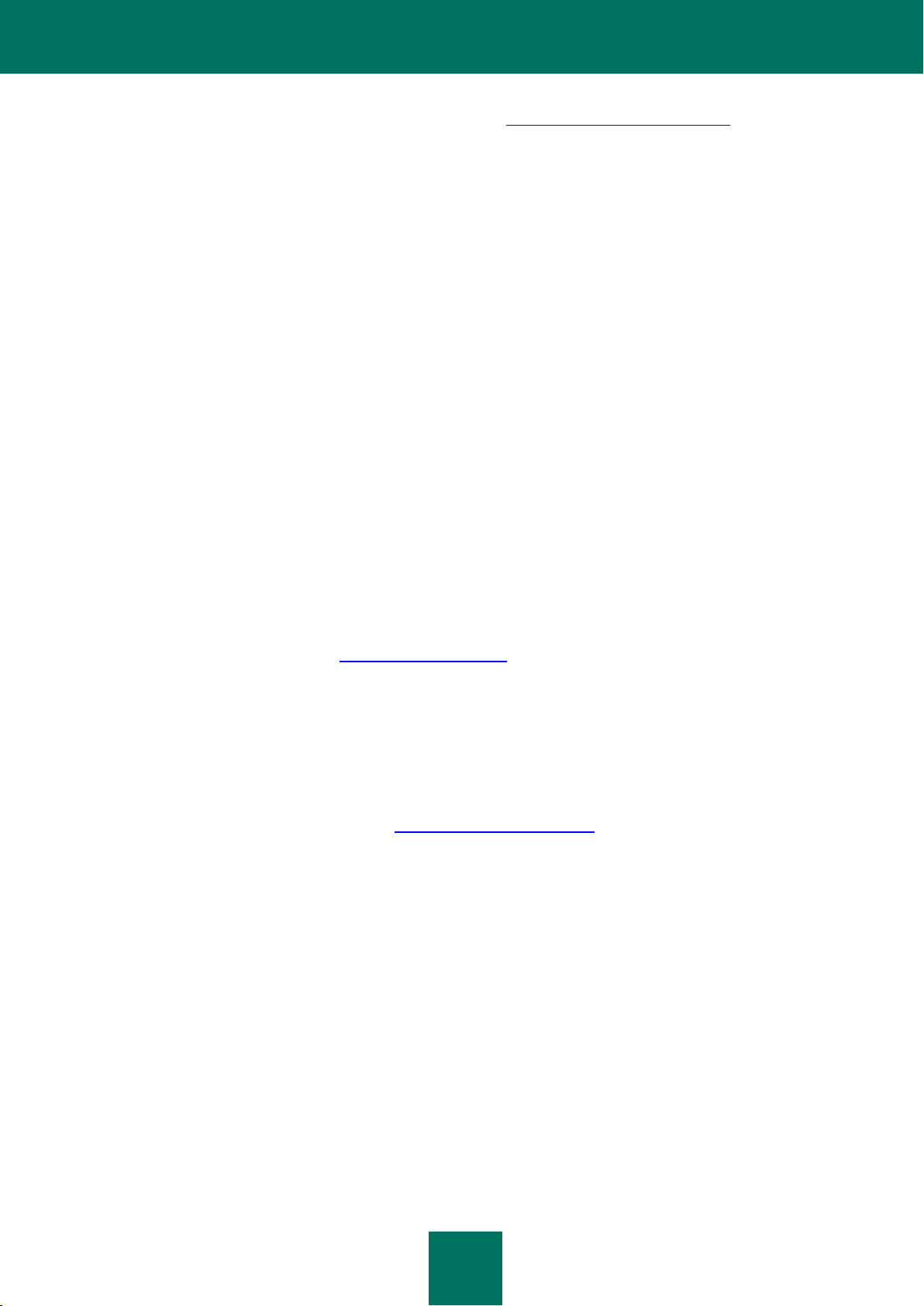
I N F O R M A T I O N S Q U E L L E N Z UM P R O G R A M M
13
Auf der Seite des Programms finden Sie in der Wissensdatenbank (http://support.kaspersky.de/kav2012) nützliche
Informationen, Tipps und Antworten auf häufige Fragen. Dabei werden Fragen wie Kauf, Installation und Verwendung
des Programms behandelt.
Neben Fragen zu Kaspersky Anti-Virus können die Artikel auch andere Kaspersky-Lab-Programme betreffen und
Neuigkeiten über den Technischen Support enthalten.
Elektronisches Hilfesystem
Das elektronische Hilfesystem des Programms umfasst verschiedene Hilfedateien.
Die Kontexthilfe bietet Informationen über die einzelnen Programmfenster: Liste und Beschreibung der Einstellungen und
Liste der entsprechenden Aufgaben.
Die vollständige Hilfe enthält ausführliche Informationen darüber, wie der Computerschutz mit diesem Programm
verwaltet wird.
Dokumentation
Das Benutzerhandbuch des Programms enthält Informationen zur Installation, Aktivierung und Konfiguration des
Programms sowie zur Arbeit mit dem Programm. Das Handbuch bietet eine Beschreibung der Programmoberfläche und
Lösungswege für typische Aufgaben, die sich dem Anwender bei der Arbeit mit dem Programm stellen.
DISKUSSION ÜBER DIE PROGRAMME VON KASPERSKY LAB IM WEBFORUM
Wenn Ihre Frage keine dringende Antwort erfordert, können Sie sie mit den Spezialisten von Kaspersky Lab und mit
anderen Anwendern in unserem Forum (http://forum.kaspersky.com) diskutieren.
Im Forum können Sie bereits veröffentlichte Themen nachlesen, eigene Beiträge schreiben und neue Themen zur
Diskussion stellen.
KONTAKTAUFNAHME MIT DER VERTRIEBSABTEILUNG
Bei Fragen zur Auswahl oder zum Kauf des Programms sowie zur Verlängerung der Nutzungsdauer stehen Ihnen die
Mitarbeiter der Vertriebsabteilung zur Verfügung (http://www.kaspersky.de/kontakt).
PER E-MAIL KONTAKT MIT DER ABTEILUNG FÜR HANDBÜCHER UND HILFESYSTEME AUFNEHMEN
Die Abteilung für Handbücher und Hilfesysteme ist per E-Mail zu erreichen. Sie erreichen uns unter
docfeedback@kaspersky.de, bitte geben Sie folgenden Betreff an: "Kaspersky Help Feedback: Kaspersky Anti-Virus".
Page 14
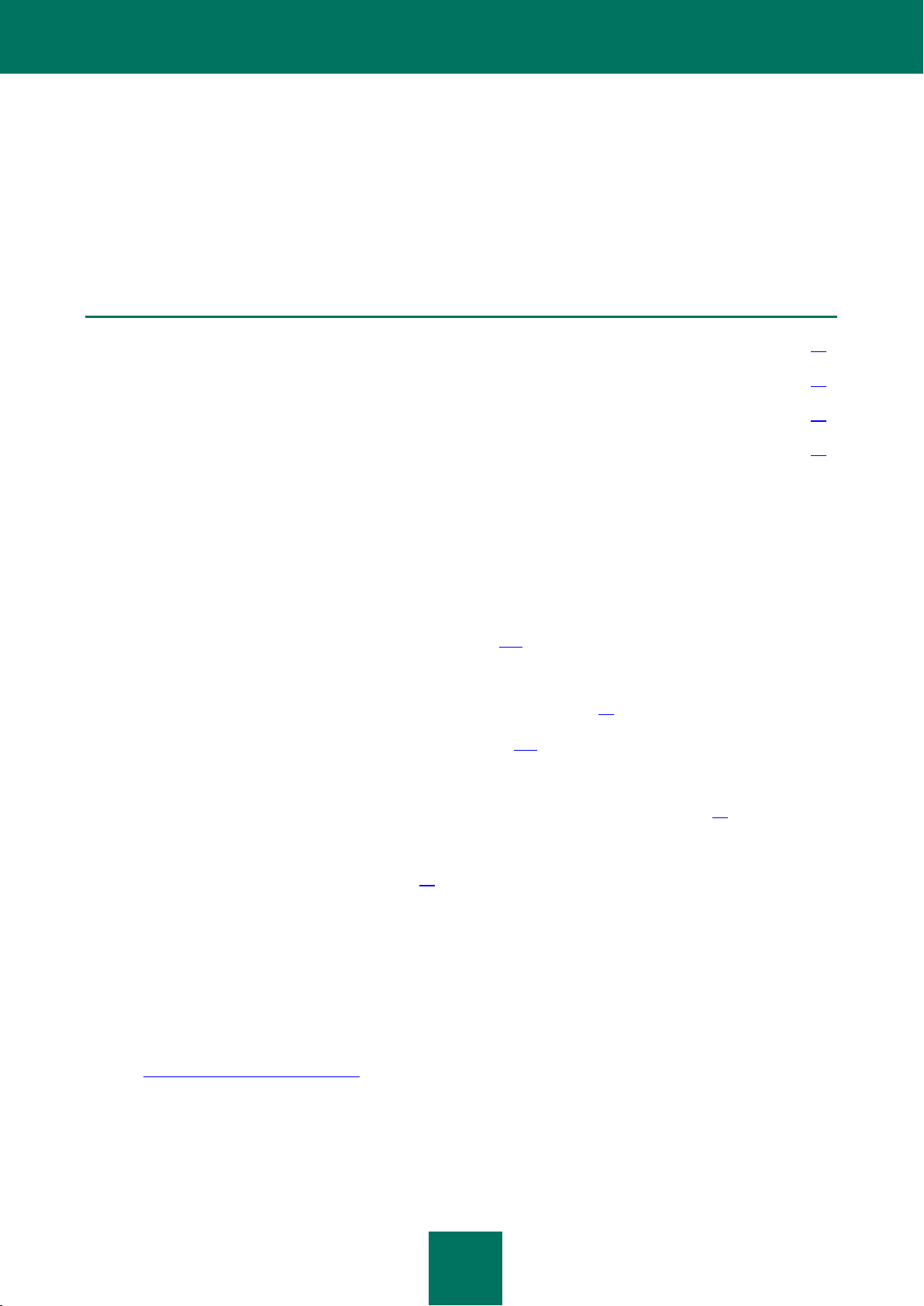
14
KASPERSKY ANTI-VIRUS
IN DIESEM ABSCHNITT
Neuerungen .................................................................................................................................................................... 14
Lieferumfang ................................................................................................................................................................... 14
Service für registrierte Benutzer ...................................................................................................................................... 15
Hard- und Softwarevoraussetzungen .............................................................................................................................. 15
Dieser Abschnitt beschreibt die Programm-Features und bietet kurze Informationen zu den Programmfunktionen und komponenten. Hier werden der Lieferumfang und die Services beschrieben, die den registrierten Programmnutzern zur
Verfügung stehen. Dieser Abschnitt informiert über die Hard- und Softwarevoraussetzungen, die ein Computer erfüllen
muss, damit Kaspersky Internet Security installiert werden kann.
NEUERUNGEN
Kaspersky Anti-Virus verfügt über folgende Neuerungen:
Die verbesserte Benutzeroberfläche des Hauptfensters von Kaspersky Anti-Virus gewährleistet schnellen Zugriff
auf die Programmfunktionen.
Die Verwendung der Quarantäne und des Backups (s. S. 115) wurde optimiert: Sie befinden sich jetzt auf
separaten Registerkarten und führen unterschiedliche Funktionen aus.
Für die bequeme Verwaltung der Aufgaben verfügt Kaspersky Anti-Virus jetzt über die Aufgabenübersicht (s.
Abschnitt "Untersuchungsaufgaben verwalten. Aufgabenübersicht" auf S. 75).
Durch die Teilnahme am Kaspersky Security Network (s. S. 130) können Sie Reputation von Programmen und
Webseiten ermitteln. Dazu dienen Daten, die von Benutzern aus der ganzen Welt stammen.
Bei aktiviertem Web-Anti-Virus lässt sich die heuristische Analyse für die Phishing-Prüfung von Webseiten
separat aktivieren (s. Abschnitt "Heuristische Analyse für Web-Anti-Virus verwenden" auf S. 97). Dabei wird die
heuristische Analyse bei der Phishing-Prüfung unabhängig davon verwendet, ob die heuristische Analyse für
Web-Anti-Virus aktiviert wurde.
Das Aussehen von Kaspersky Gadget (s. S. 38) wurde verändert.
LIEFERUMFANG
Sie können das Programm folgendermaßen kaufen:
In einer Box. Verkauf über unsere Vertriebspartner.
Über den Online-Shop. Verkauf über den Online-Shop von Kaspersky Lab (beispielsweise
http://www.kaspersky.com/de/store) oder unserer Vertriebspartner.
Page 15
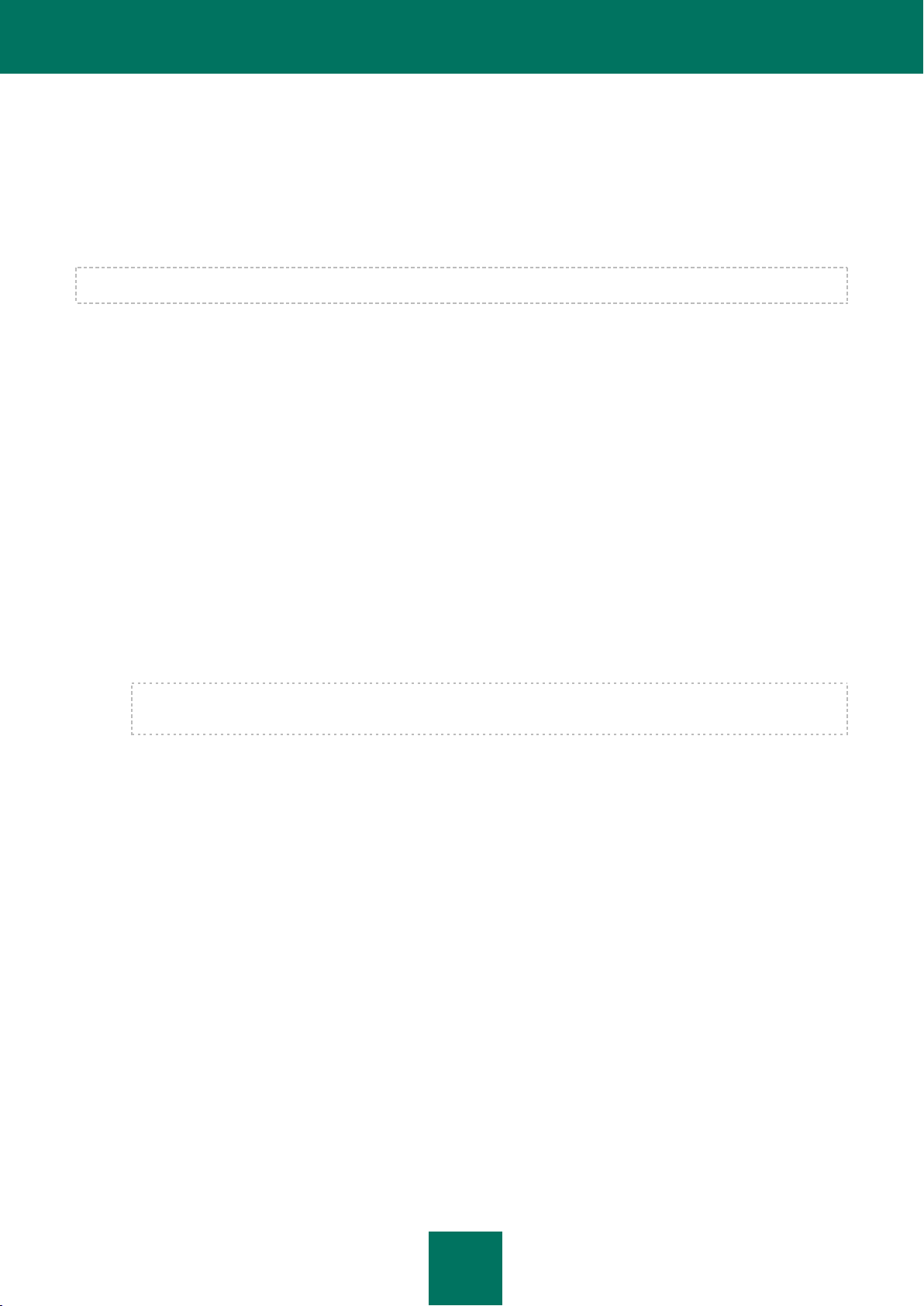
K A S P E R S K Y A N T I - V I R U S
15
Wenn Sie das Programm in einer CD-Box erworben haben, umfasst der Lieferumfang folgende Elemente:
versiegelter Umschlag mit Installations-CD, auf der die Programmdateien und die Dateien der
Programmdokumentation gespeichert sind.
Kurzanleitung, die einen Aktivierungscode für das Programm enthält.
Lizenzvertrag, der die Nutzungsbedingungen für das Programm festlegt.
Der Lieferumfang kann sich je nach Region, in der das Programm vertrieben wird, unterscheiden.
Wenn Sie Kaspersky Anti-Virus in einem Online-Shop kaufen, kopieren Sie das Programm von der Seite des OnlineShops. Sie erhalten die zur Programmaktivierung erforderlichen Informationen nach Eingang des Rechnungsbetrags per
E-Mail.
Ausführliche Informationen zum Kauf und Lieferumfang erhalten Sie bei unserer Vertriebsabteilung.
SERVICE FÜR REGISTRIERTE BENUTZER
Durch den Kauf einer Lizenz für die Programmnutzung werden Sie zum registrierten Benutzer eines Kaspersky-Lab-
Programms und können während der Gültigkeitsdauer der Lizenz folgende Leistungen in Anspruch nehmen:
Update der Datenbanken und Nutzung neuer Programmversionen
Beratung bei Fragen zur Installation, Konfiguration und Nutzung des Programms per Telefon und E-Mail
Benachrichtigung über das Erscheinen neuer Kaspersky-Lab-Programme und über neue Viren. Diesen Service
können Sie nutzen, wenn Sie auf der Webseite des Technischen Supports den Newsletter von Kaspersky Lab
abonnieren.
Die Beratung erstreckt sich nicht auf Fragen über die Funktionsweise von Betriebssystemen, der Software von
Drittherstellern und sonstiger Technologien.
HARD- UND SOFTWAREVORAUSSETZUNGEN
Um die normale Funktionsfähigkeit von Kaspersky Anti-Virus zu gewährleisten, sind folgende Systemvoraussetzungen
zu erfüllen:
Allgemeine voraussetzungen:
480 MB freier Speicherplatz auf der Festplatte (einschl. 380 MB auf dem Systemlaufwerk)
CD / DVD-ROM-Laufwerk (für Installation von Kaspersky Internet Security von Installations-CD)
Internetverbindung (für die Aktivierung des Programms und für das Update der Datenbanken und Programm-
Module)
Microsoft Internet Explorer 6.0 oder höher
Microsoft Windows Installer 2.0
Page 16
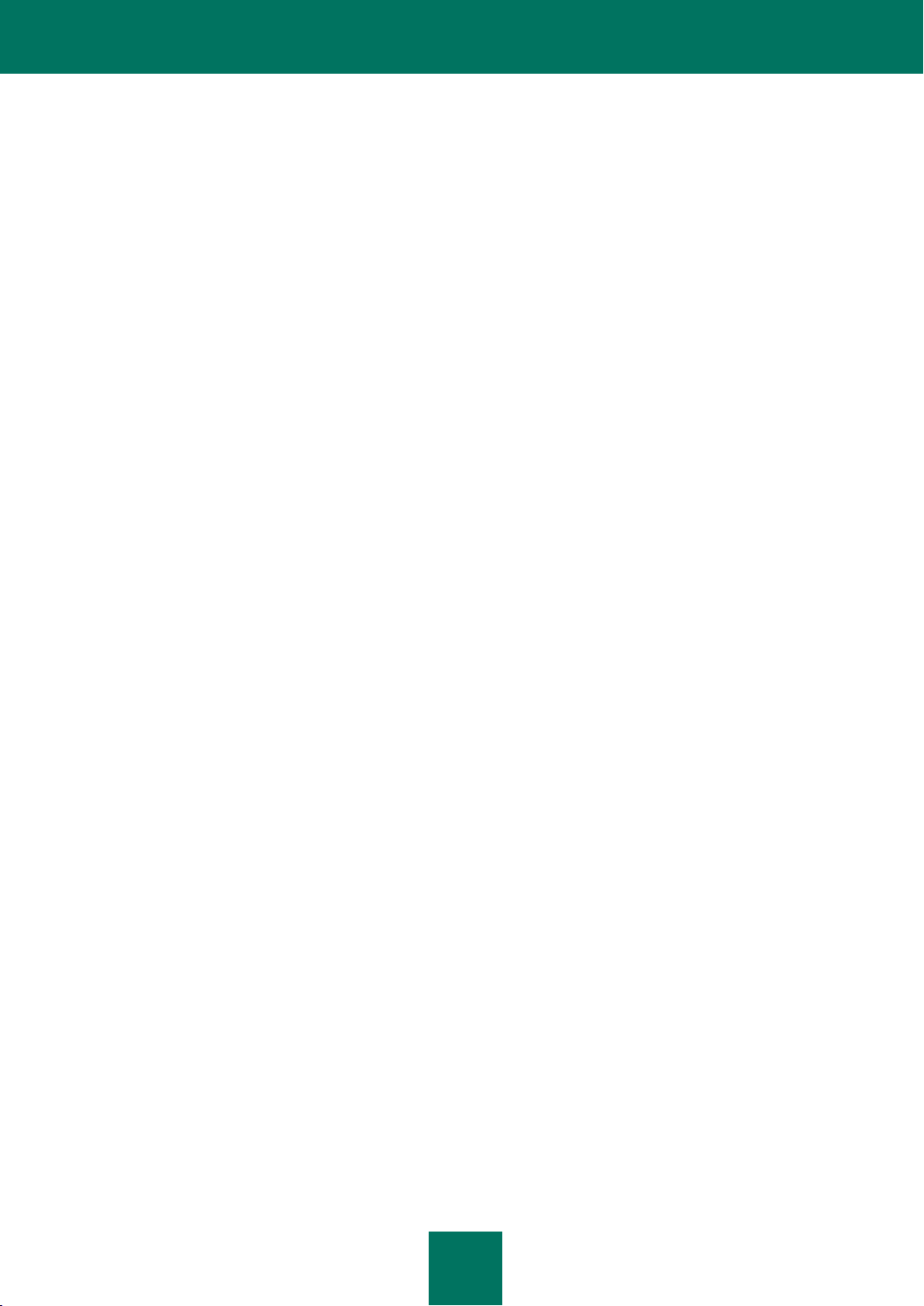
B E N U T Z E R H A N D B U C H
16
Anforderungen für die Betriebssysteme Microsoft Windows XP Home Edition (Service Pack 2 oder höher), Microsoft
Windows XP Professional (Service Pack 2 oder höher), Microsoft Windows XP Professional x64 Edition (Service Pack 2
oder höher):
Prozessor Intel Pentium 800 MHz 32-Bit (x86) / 64-Bit (x64) oder höher (oder ein kompatibler Prozessor)
512 MB freier Arbeitsspeicher.
Anforderungen für die Betriebssysteme Microsoft Windows Vista Home Basic, Microsoft Windows Vista Home Premium,
Microsoft Windows Vista Business, Microsoft Windows Vista Enterprise, Microsoft Windows Vista Ultimate, Microsoft
Windows 7 Starter, Microsoft Windows 7 Home Basic, Microsoft Windows 7 Home Premium, Microsoft Windows 7
Professional, Microsoft Windows 7 Ultimate:
Prozessor Intel Pentium 1 GHz 32-Bit (x86) / 64-Bit (x64) oder höher (oder ein kompatibler Prozessor)
1 GB freier Arbeitsspeicher für 32-Bit-Betriebssysteme, 2 GB freier Arbeitsspeicher für 64-Bit-Betriebssysteme
Anforderungen für Netbooks:
Prozessor Intel Atom 1,6 GHz (Z520) oder ein entsprechender kompatibler Prozessor
Grafikkarte Intel GMA950 mit Videospeicher von mindestens 64 MB (oder kompatibel)
Bildschirmdiagonale mindestens 10.1 Zoll
Page 17
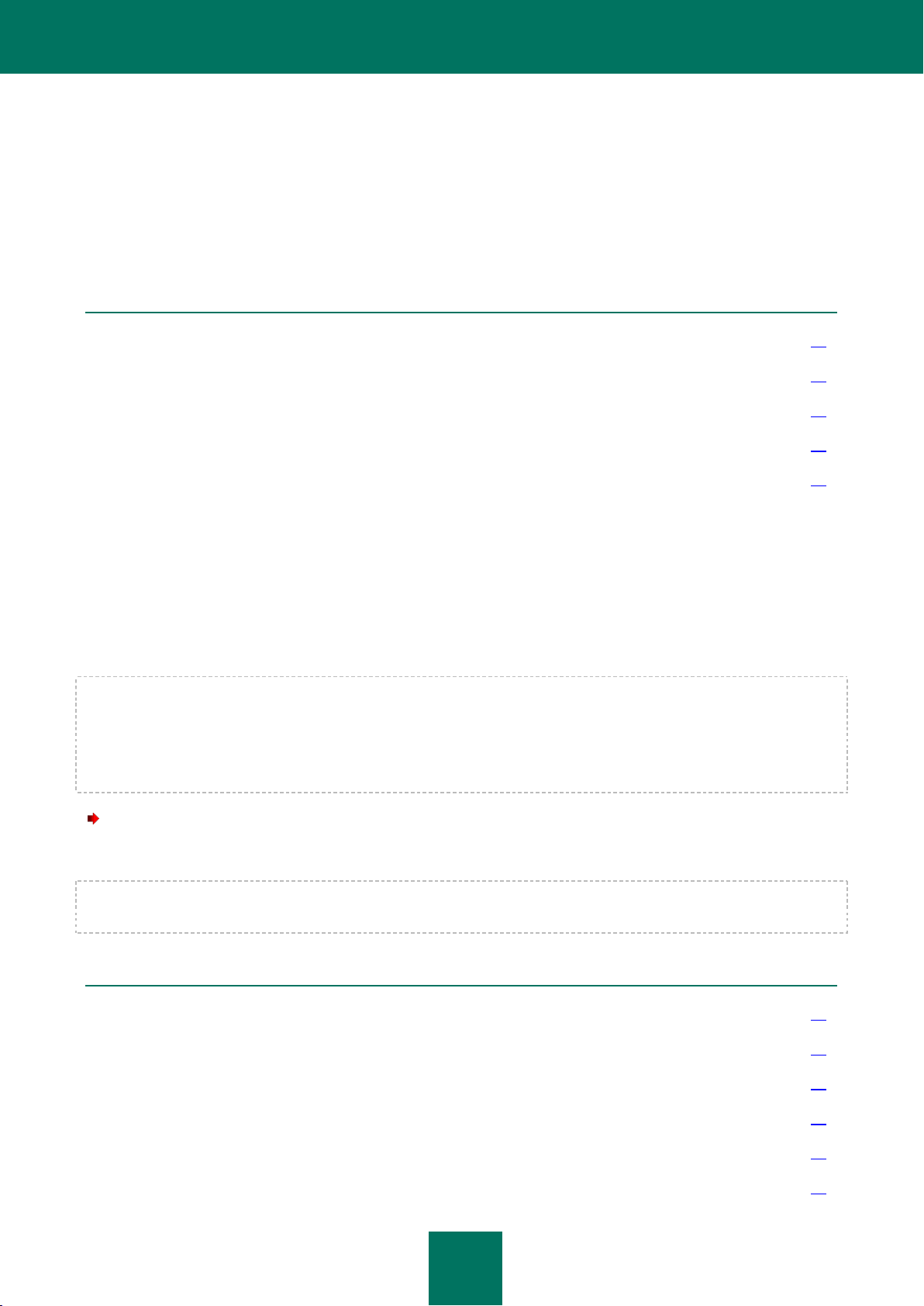
17
PROGRAMM INSTALLIEREN UND
IN DIESEM ABSCHNITT
Standard-Installationsmethode ........................................................................................................................................ 17
Aktualisierung einer Vorgängerversion von Kaspersky Anti-Virus ................................................................................... 22
Untypische Installationsszenarien ................................................................ ................................ ................................... 26
Erste Schritte ................................................................................................................................................................... 27
Programm deinstallieren ................................................................................................................................................. 27
DEINSTALLIEREN
Dieser Abschnitt informiert über die Installation und Deinstallation des Programms.
STANDARD-INSTALLATIONSMETHODE
Kaspersky Anti-Virus wird auf dem Computer interaktiv mit einem Installationsassistenten installiert.
Der Assistent besteht aus einer Reihe von Fenstern (Schritten). Zur Navigation zwischen den Fenstern dienen die
Schaltflächen Zurück und Weiter. Zum Abschluss des Assistenten dient die Schaltfläche Beenden. Die Arbeit des
Assistenten kann auf einer beliebigen Etappe durch Klick auf Abbrechen abgebrochen werden.
Wenn das Programm für den Schutz von mehr als einem Computer eingesetzt wird (die maximal zulässige Anzahl der
Computer ist von Ihrer Lizenz abhängig), wird es auf allen Computern in der gleichen Weise installiert. Hierbei ist zu
beachten, dass die Gültigkeitsdauer der Lizenz gemäß Lizenzvereinbarung mit der ersten Aktivierung des Programms
beginnt. Wenn das Programm auf einem zweiten und weiteren Computern installiert wird, verkürzt sich auf diesen die
Lizenzgültigkeit um die Zeitspanne, die seit der ersten Aktivierung verstrichen ist. Somit läuft die Lizenz aller installierten
Kopien des Programms gleichzeitig ab.
Zur Installation von Kaspersky Anti-Virus auf Ihrem Computer,
starten Sie auf der CD-ROM mit dem Programm die ausführbare Datei (mit der Endung exe).
Der Installationsvorgang für das Programm Kaspersky Anti-Virus, das aus dem Internet bezogen wurde, ist komplett
identisch mit dem Installationsvorgang von der CD-ROM.
IN DIESEM ABSCHNITT
Schritt 1. Nach neuer Programmversion suchen ............................................................................................................. 18
Schritt 2. Systemkompatibilität für Installation prüfen ...................................................................................................... 18
Schritt 3. Installationstyp wählen ..................................................................................................................................... 18
Schritt 4. Lizenzvereinbarung anzeigen .......................................................................................................................... 19
Schritt 5. Erklärung zur Verwendung von Kaspersky Security Network .......................................................................... 19
Schritt 6. Inkompatible Programme suchen ..................................................................................................................... 19
Page 18
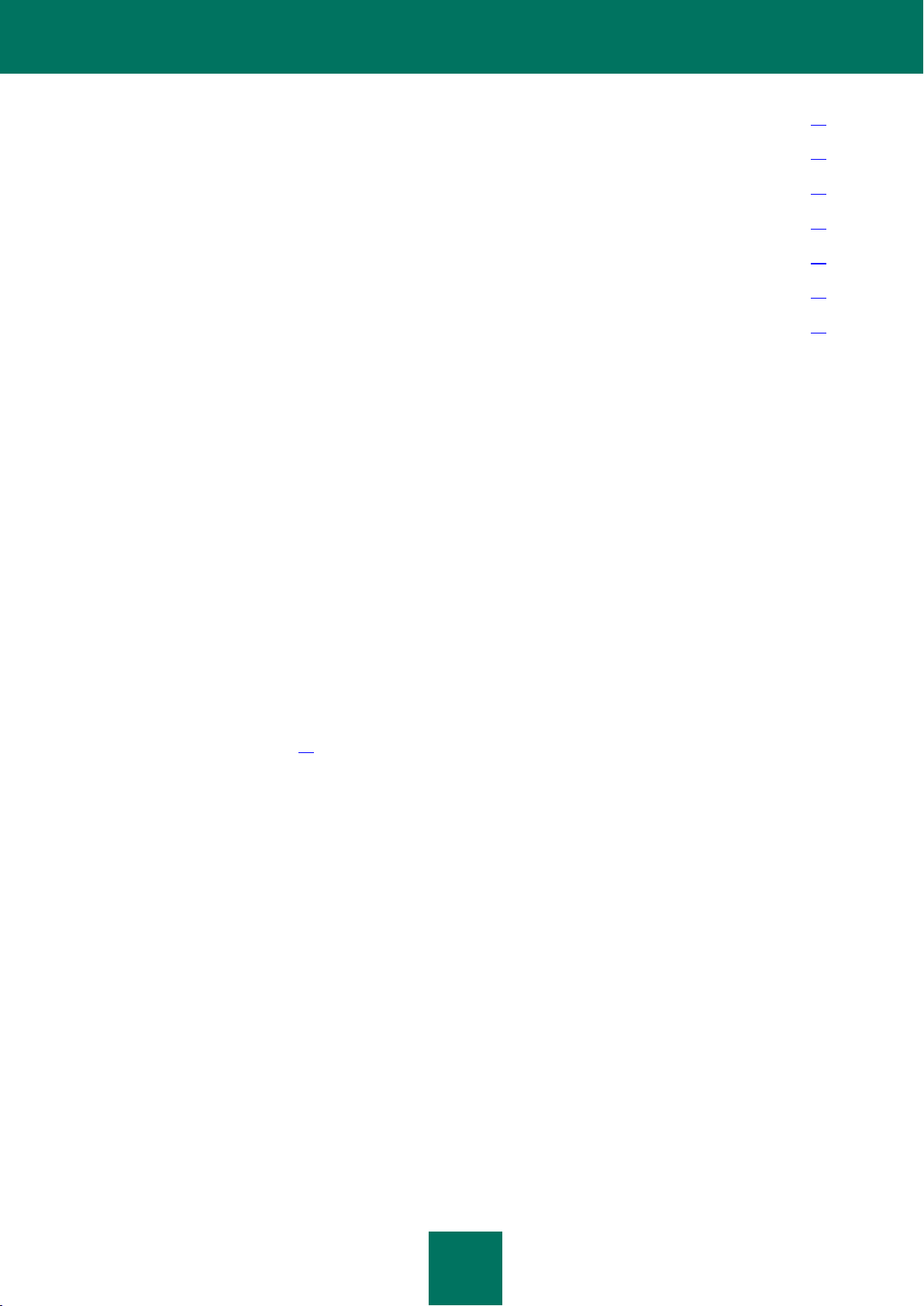
B E N U T Z E R H A N D B U C H
18
Schritt 7. Installationsverzeichnis wählen ........................................................................................................................ 19
Schritt 8. Installation vorbereiten ..................................................................................................................................... 20
Schritt 9. Installation ........................................................................................................................................................ 21
Schritt 10. Installation abschließen .................................................................................................................................. 21
Schritt 11. Programm aktivieren ...................................................................................................................................... 21
Schritt 12. Anmeldung des Benutzers ............................................................................................................................. 21
Schritt 13. Aktivierung abschließen ................................................................................................................................. 22
SCHRITT 1. NACH NEUER PROGRAMMVERSION SUCHEN
Vor der Installation wird geprüft, ob neuere Versionen von Kaspersky Anti-Virus auf den Updateservern von Kaspersky
Lab vorhanden sind.
Wenn keine neuere Version des Programms auf den Updateservern von Kaspersky Lab gefunden wurde, wird der
Installationsassistent für diese Version gestartet.
Wenn auf den Updateservern eine neuere Version von Kaspersky Anti-Virus vorgefunden wurde, werden Ihnen
Download und Installation vorgeschlagen. Es wird empfohlen, die neue Programmversion zu installieren, da neue
Versionen den Schutz Ihres Computers optimieren. Sollten Sie die neuere Version ablehnen, wird der
Installationsassistent der laufenden Version gestartet. Sollten Sie die Installation der neueren Version annehmen,
werden die Programmdateien auf Ihren Computer kopiert und der Installationsassistent wird automatisch gestartet. Eine
weitere Beschreibung zur Installation einer neueren Version finden Sie in der Dokumentation zur entsprechenden
Programmversion.
SCHRITT 2. SYSTEMKOMPATIBILITÄT FÜR INSTALLATION PRÜFEN
Vor der Installation von Kaspersky Anti-Virus auf Ihrem Computer wird die Kompatibilität des Betriebssystems und der
Service Packs mit den Softwarevoraussetzungen für die Installation abgeglichen (s. Abschnitt "Hard- und
Softwarevoraussetzungen" auf S. 15). Außerdem werden die Hardwarevoraussetzungen sowie die Rechte für die
Installation des Programms geprüft. Wenn eine der aufgezählten Bedingungen nicht erfüllt wird, erscheint eine
entsprechende Meldung auf dem Bildschirm.
Wenn der Computer die Voraussetzungen erfüllt, sucht der Assistent nach Kaspersky-Lab-Programmen, deren
gleichzeitige Verwendung mit Kaspersky Anti-Virus zu Konflikten führen kann. Wenn solche Programme gefunden
werden, werden Sie aufgefordert, die Programme manuell zu entfernen.
Wenn sich unter den gefundenen Programmen eine Vorgängerversion von Kaspersky Anti-Virus oder Kaspersky Internet
Security befindet, werden alle Daten, die von Kaspersky Anti-Virus 2012 verwendet werden können (z.B.
Aktivierungsdaten oder Programmeinstellungen), gespeichert und bei der Installation verwendet, und das bereits
installierte Programm wird automatisch gelöscht.
SCHRITT 3. INSTALLATIONSTYP WÄHLEN
In dieser Phase der Installation können Sie einen passenden Typ für die Installation von Kaspersky Anti-Virus
auswählen:
Standardmäßige Installation. Bei dieser Variante (das Kontrollkästchen Installationseinstellungen ändern ist
deaktiviert) wird das Programm in vollem Umfang mit den von Kaspersky-Lab-Fachleuten empfohlenen
Schutzeinstellungen auf Ihrem Computer installiert.
Page 19
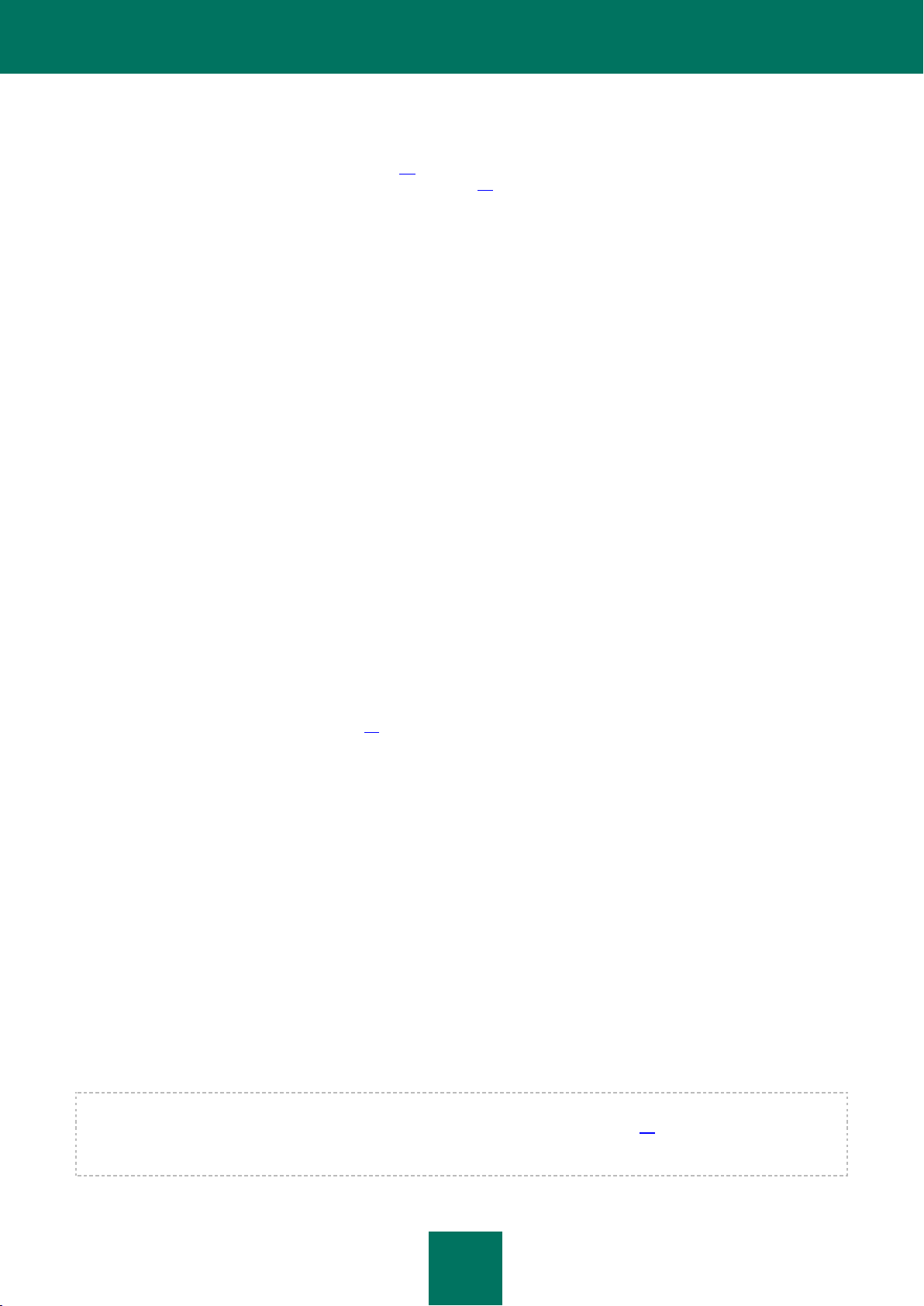
P R O G R A M M I N S T A L L I E R E N U N D D E I N S T A L L I E R E N
19
Installation mit der Möglichkeit zur Parameteränderung. In diesem Fall (das Kontrollkästchen
Installationseinstellungen ändern ist aktiviert) werden Sie gebeten, einen Installationsordner für das
Programm anzugeben und bei Bedarf den Schutz des Installationsprozesses zu aktivieren (s. Abschnitt "Schritt
7. Installationsverzeichnis wählen" auf S. 19) und bei Bedarf den Schutz des Installationsprozesses aktivieren
(s. Abschnitt "Schritt 8. Installation vorbereiten" auf S. 20).
Zum Fortsetzen der Installation klicken Sie auf die Schaltfläche Weiter.
SCHRITT 4. LIZENZVEREINBARUNG ANZEIGEN
In dieser Phase müssen Sie die Lizenzvereinbarung lesen, die zwischen Ihnen und Kaspersky Lab eingegangen wird.
Lesen Sie sich die Vereinbarung sorgfältig durch und wenn Sie mit allen Punkten einverstanden sind, klicken Sie auf die
Schaltfläche Akzeptieren. Die Installation des Programms auf Ihrem Computer wird fortgesetzt.
Wenn Sie der Lizenzvereinbarung nicht zustimmen, brechen Sie die Programminstallation durch Klick auf Abbrechen
ab.
SCHRITT 5. ERKLÄRUNG ZUR VERWENDUNG VON KASPERSKY SECURITY NETWORK
Bei diesem Schritt wird Ihnen angeboten, an dem Programm Kaspersky Security Network teilzunehmen. Eine
Beteiligung an diesem Programm sieht vor, dass Informationen über auf Ihrem Computer erkannte neue Bedrohungen,
über gestartete Programme und über geladene signierte Programme, sowie Systeminformationen an Kaspersky Lab
geschickt werden. Es wird dabei garantiert, dass keine persönlichen Daten gesendet werden.
Lesen Sie sich die Erklärung zur Verwendung von Kaspersky Security Network gründlich durch. Um den gesamten Text
der Vereinbarung aufzurufen, klicken Sie bitte auf die Schaltfläche Vollständige KSN-Vereinbarung. Wenn Sie mit allen
Punkten einverstanden sind, setzen Sie im Assistentenfenster das Häkchen im Kontrollkästchen Ich akzeptiere die
Teilnahmebedingungen des Kaspersky Security Network.
Klicken Sie auf Weiter, wenn Sie die Installation mit der Möglichkeit zur Konfigurationsänderung ausführen (s. Abschnitt
"Schritt 3. Installationstyp auswählen" auf S. 18). Klicken Sie im Fall einer standardmäßigen Installation auf Installieren.
Die Installation wird fortgesetzt.
SCHRITT 6. INKOMPATIBLE PROGRAMME SUCHEN
In dieser Phase wird geprüft, ob auf Ihrem Computer Programme installiert sind, die nicht mit Kaspersky Anti-Virus
kompatibel sind.
Wenn keine derartigen Programme gefunden werden, geht der Assistent automatisch zum nächsten Schritt.
Werden inkompatible Programme gefunden, so wird eine entsprechende Liste auf dem Bildschirm angezeigt und Sie
werden aufgefordert, die Programme zu entfernen. Programme, die von Kaspersky Anti-Virus nicht automatisch entfernt
werden können, müssen manuell deinstalliert werden. Im Verlauf der Deinstallation inkompatibler Programme wird das
System neu gestartet. Anschließend wird die Installation von Kaspersky Anti-Virus automatisch fortgesetzt.
Zum Fortsetzen der Installation klicken Sie auf die Schaltfläche Weiter.
SCHRITT 7. INSTALLATIONSVERZEICHNIS WÄHLEN
Dieser Schritt des Installationsassistenten ist nur dann verfügbar, wenn die Programminstallation mit der Möglichkeit zur
Konfigurationsänderung erfolgt (s. Abschnitt "Schritt 3. Installationstyp auswählen" auf S. 18). Bei der standardmäßigen
Installation wird dieser Schritt übersprungen und das Programm wird in dem standardmäßig hierfür vorgesehenen
Ordner installiert.
Page 20
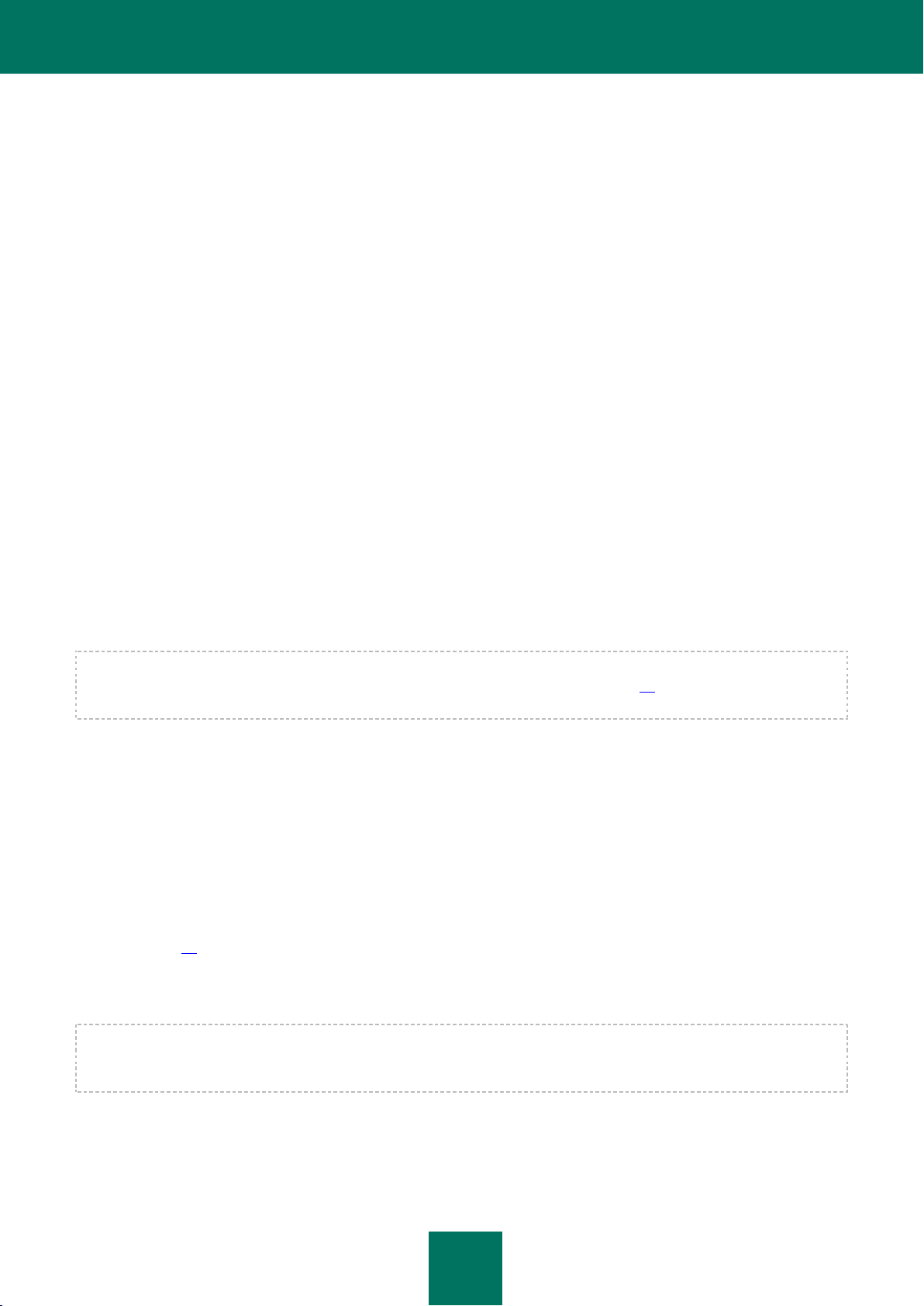
B E N U T Z E R H A N D B U C H
20
In dieser Phase der Installation wird Ihnen vorgeschlagen, den Ordner zu bestimmen, in den Kaspersky Anti-Virus
installiert wird. Standardmäßig gilt folgender Pfad:
<Datenträger>\ Programme\Kaspersky Lab\Kaspersky Anti-Virus 2012 – für 32-Bit-Systeme.
<Datenträger>\ Programme (х86)\Kaspersky Lab\Kaspersky Anti-Virus 2012 – für 64-Bit-Systeme.
Um Kaspersky Anti-Virus in einem anderen Ordner zu installieren, geben Sie bitte den entsprechenden Pfad im
Eingabefeld an oder klicken Sie auf die Schaltfläche Durchsuchen und wählen Sie in dem erscheinenden Fenster den
gewünschten Ordner aus.
Bitte beachten Sie die folgenden Einschränkungen:
Das Programm darf weder auf Netzlaufwerken oder Wechseldatenträgern noch auf virtuellen Laufwerken, die
mit dem Befehl SUBST erstellt wurden, installiert werden.
Es wird davor gewarnt, das Programm in einem Ordner zu installieren, der bereits Dateien oder andere Ordner
enthält, da der Zugriff auf den Ordner anschließend verboten werden kann.
Der Pfad des Installationsordners darf höchstens 160 Zeichen lang sein und keines der Sonderzeichen
/, ?, :, *, ", >, < und | enthalten.
Um festzustellen, ob auf Ihrem Computer ausreichend Speicherplatz für die Installation der Anwendung vorhanden ist,
klicken Sie auf die Schaltfläche Laufwerk. Das daraufhin erscheinende Fenster enthält Informationen zum verfügbaren
Speicherplatz. Um das Fenster zu schließen, klicken Sie auf OK.
Zum Fortsetzen der Installation klicken Sie im Fenster des Assistenten auf die Schaltfläche Weiter.
SCHRITT 8. INSTALLATION VORBEREITEN
Dieser Schritt des Installationsassistenten ist nur dann verfügbar, wenn die Programminstallation mit der Möglichkeit zur
Konfigurationsänderung erfolgt (s. Abschnitt "Schritt 3. Installationstyp auswählen" auf S. 18). Bei der standardmäßigen
Installation wird dieser Schritt übersprungen.
Da sich auf Ihrem Computer schädliche Programme befinden können, die fähig sind, die Installation von Kaspersky AntiVirus zu stören, muss der Installationsprozess geschützt werden.
Der Schutz des Installationsprozesses ist standardmäßig aktiviert – im Fenster des Assistenten ist das Kontrollkästchen
Installationsprozess schützen angekreuzt.
Es wird empfohlen, das Kontrollkästchen zu deaktivieren, wenn die Programminstallation andernfalls nicht möglich ist
(dies kann beispielsweise bei einer Remote-Installation über Windows Remote Desktop der Fall sein). Der Grund kann
im aktivierten Schutz liegen.
Brechen Sie in diesem Fall die Installation ab und starten Sie den Installationsprozess erneut. Aktivieren Sie beim Schritt
Installationstyp wählen das Kontrollkästchen Installationseinstellungen ändern (s. Abschnitt "Schritt 3. Installationstyp
wählen" auf S. 18) und deaktivieren Sie beim Schritt zur Installationsvorbereitung das Kontrollkästchen
Installationsprozess schützen.
Zum Fortsetzen der Installation klicken Sie auf die Schaltfläche Installieren.
Bei der Installation des Programms auf einem Computer mit dem Betriebssystem Microsoft Windows XP werden
bestehende Netzwerkverbindungen getrennt. Die Mehrzahl der getrennten Verbindungen wird nach einiger Zeit
wiederhergestellt.
Page 21
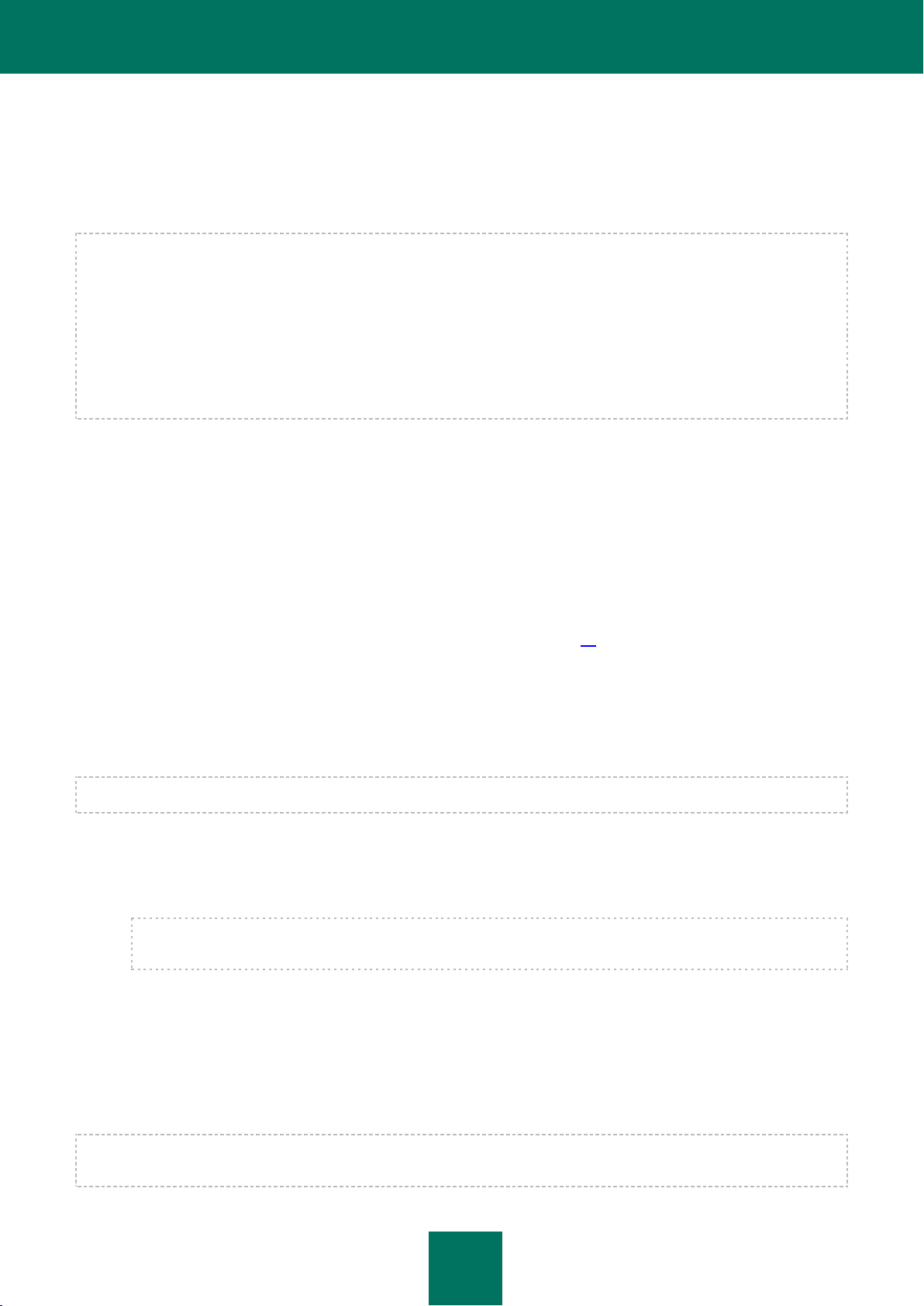
P R O G R A M M I N S T A L L I E R E N U N D D E I N S T A L L I E R E N
21
SCHRITT 9. INSTALLATION
Die Installation des Programms nimmt einige Zeit in Anspruch. Warten Sie die Fertigstellung ab.
Der Assistent geht nach Abschluss der Installation automatisch zum nächsten Schritt.
Falls bei der Installation ein Fehler auftritt, der möglicherweise durch auf dem Computer vorhandene Schadprogramme
verursacht wurde, die eine Installation von Antiviren-Programmen verhindern, schlägt der Installationsassistent vor, das
Hilfsprogramm Kaspersky Virus Removal Tool herunterzuladen, um die Infektion zu beseitigen.
Wenn Sie der Installation des Tools zustimmen, lädt der Installationsassistent es von den Kaspersky-Lab-Servern
herunter und startet anschließend automatisch die Installation des Tools. Gelingt dem Assistenten der Download des
Tools nicht, so werden Sie aufgefordert, es über einen Link manuell herunterzuladen.
Nachdem das Tool seine Arbeit abgeschlossen hat, muss es entfernt werden. Anschließend wird die Installation von
Kaspersky Anti-Virus erneut gestartet.
SCHRITT 10. INSTALLATION ABSCHLIEßEN
Dieses Fenster des Assistenten informiert über den Abschluss der Programminstallation. Um mit Kaspersky Anti-Virus
zu beginnen, vergewissern Sie sich, dass das Häkchen im Kontrollkästchen Kaspersky Anti-Virus 2012 starten gesetzt
ist und klicken Sie auf die Schaltfläche Beenden.
In einigen Fällen kann ein Neustart des Betriebssystems erforderlich sein. Wenn das Kontrollkästchen Kaspersky Anti-
Virus 2012 starten aktiviert ist, wird das Programm nach einem Reboot automatisch gestartet.
Wenn Sie das Kontrollkästchen vor dem Abschluss des Assistenten deaktiviert haben, muss das Programm manuell
gestartet werden (s. Abschnitt "Programm manuell starten und beenden" auf S. 39).
SCHRITT 11. PROGRAMM AKTIVIEREN
Durch die Aktivierung erlangt die Lizenz für die Nutzung der Vollversion des Programms ihre Gültigkeit für den
entsprechenden Zeitraum.
Um das Programm zu aktivieren, ist eine Internetverbindung erforderlich.
Für die Aktivierung von Kaspersky Anti-Virus bestehen folgende Möglichkeiten:
Kommerzielle Version aktivieren. Wählen Sie diese Option und geben Sie den Aktivierungscode ein, wenn
Sie eine kommerzielle Programmversion erworben haben.
Wenn Sie einen Aktivierungscode für Kaspersky Internet Security eingeben, wird nach der Aktivierung eine
Umstellung zu Kaspersky Internet Security gestartet.
Testversion aktivieren. Wählen Sie diese Aktivierungsvariante, wenn Sie eine Testversion des Programms
installieren möchten, bevor Sie über den Kauf einer kommerziellen Version entscheiden. Für die
Gültigkeitsdauer der Lizenz für die Testversion können Sie das Programm mit uneingeschränktem
Funktionsumfang verwenden. Nach Ablauf der Lizenz ist es nicht möglich, erneut eine Testlizenz zu aktivieren.
SCHRITT 12. ANMELDUNG DES BENUTZERS
Dieser Schritt ist nur bei der Aktivierung einer kommerziellen Programmversion verfügbar. Bei der Aktivierung einer
Testversion wird der Schritt übersprungen.
Page 22
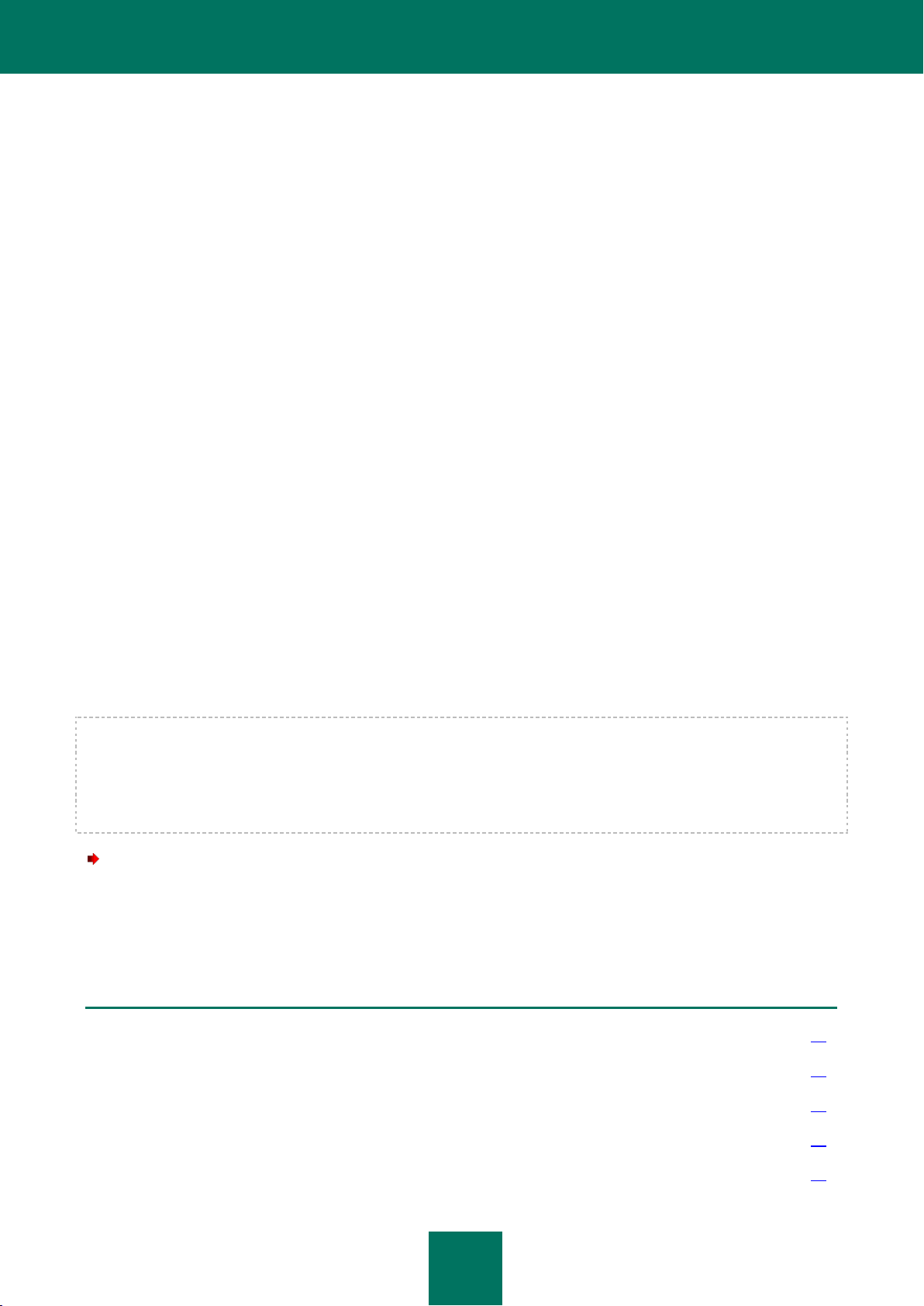
B E N U T Z E R H A N D B U C H
22
Um auch weiterhin die Möglichkeit zu haben, den Technischen Support von Kaspersky Lab zu kontaktieren, müssen Sie
sich registrieren.
Wenn Sie mit der Anmeldung einverstanden sind, füllen Sie die entsprechenden Felder aus und klicken Sie dann auf
Weiter, um Ihre Anmeldung abzuschicken.
SCHRITT 13. AKTIVIERUNG ABSCHLIEßEN
Der Assistent informiert Sie über den erfolgreichen Abschluss der Aktivierung von Kaspersky Anti-Virus. Außerdem
werden Informationen über die Lizenz angezeigt: Typ (kommerziell oder Test), Gültigkeitsdauer der Lizenz, sowie Anzahl
der Computer, für die die Lizenz gültig ist.
Bei der Aktivierung eines Abonnements werden anstelle des Ablaufdatums für die Lizenz Informationen zum Abo-Status
angezeigt.
Klicken Sie auf Beenden, um den Assistenten abzuschließen.
AKTUALISIERUNG EINER VORGÄNGERVERSION VON KASPERSKY ANTI-VIRUS
Wenn auf Ihrem Computer bereits Kaspersky Anti-Virus 2010 oder 2011 installiert ist, müssen Sie das Programm auf die
Version Kaspersky Anti-Virus 2012 aktualisieren. Bei Vorhandensein einer gültigen Lizenz für Kaspersky Anti-Virus 2010
oder 2011 müssen Sie das Programm nicht neu aktivieren: Der Installationsassistent erhält automatisch die
Informationen über die Lizenz für Kaspersky Anti-Virus 2010 oder 2011 und verwendet diese beim Installationsvorgang.
Kaspersky Anti-Virus wird auf dem Computer interaktiv mit einem Installationsassistenten installiert.
Der Assistent besteht aus einer Reihe von Fenstern (Schritten). Zur Navigation zwischen den Fenstern dienen die
Schaltflächen Zurück und Weiter. Zum Abschluss des Assistenten dient die Schaltfläche Beenden. Die Arbeit des
Assistenten kann auf einer beliebigen Etappe durch Klick auf Abbrechen abgebrochen werden.
Wenn das Programm für den Schutz von mehr als einem Computer eingesetzt wird (die maximal zulässige Anzahl der
Computer ist von Ihrer Lizenz abhängig), wird es auf allen Computern in der gleichen Weise installiert. Hierbei ist zu
beachten, dass die Gültigkeitsdauer der Lizenz gemäß Lizenzvereinbarung mit der ersten Aktivierung des Programms
beginnt. Wenn das Programm auf einem zweiten und weiteren Computern installiert wird, verkürzt sich auf diesen die
Lizenzgültigkeit um die Zeitspanne, die seit der ersten Aktivierung verstrichen ist. Somit läuft die Lizenz aller installierten
Kopien des Programms gleichzeitig ab.
Zur Installation von Kaspersky Anti-Virus auf Ihrem Computer,
starten Sie auf der CD-ROM mit dem Programm die ausführbare Datei (mit der Endung exe).
Der Installationsvorgang für das Programm Kaspersky Anti-Virus, das aus dem Internet bezogen wurde, ist komplett
identisch mit dem Installationsvorgang von der CD-ROM.
IN DIESEM ABSCHNITT
Schritt 1. Nach neuer Programmversion suchen ............................................................................................................. 23
Schritt 2. Systemkompatibilität für Installation prüfen ...................................................................................................... 23
Schritt 3. Installationstyp wählen ..................................................................................................................................... 23
Schritt 4. Lizenzvereinbarung anzeigen .......................................................................................................................... 24
Schritt 5. Erklärung zur Verwendung von Kaspersky Security Network .......................................................................... 24
Page 23
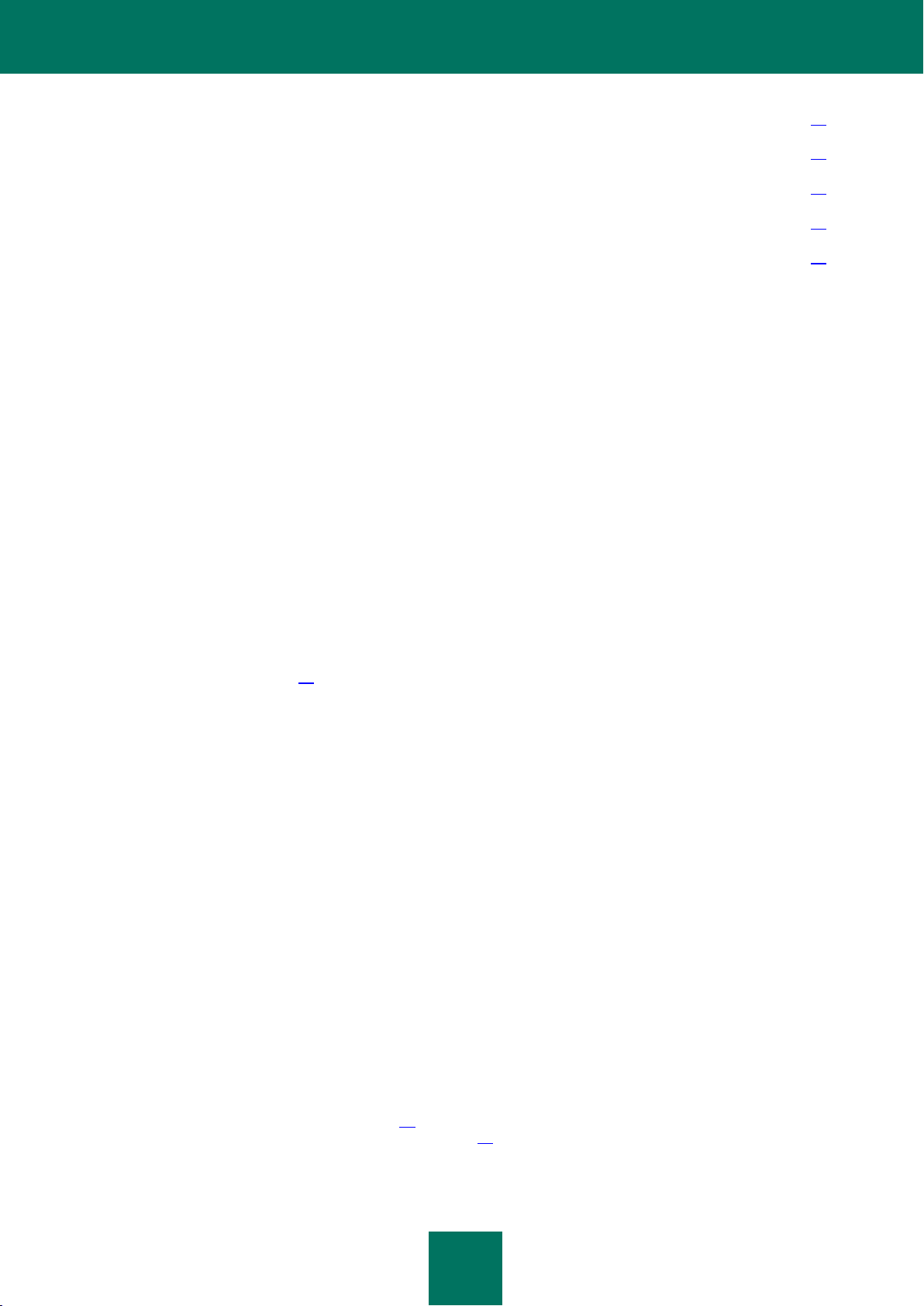
P R O G R A M M I N S T A L L I E R E N U N D D E I N S T A L L I E R E N
23
Schritt 6. Inkompatible Programme suchen ..................................................................................................................... 24
Schritt 7. Installationsverzeichnis wählen ........................................................................................................................ 24
Schritt 8. Installation vorbereiten ..................................................................................................................................... 25
Schritt 9. Installation ........................................................................................................................................................ 25
Schritt 10. Assistent abschließen .................................................................................................................................... 26
SCHRITT 1. NACH NEUER PROGRAMMVERSION SUCHEN
Vor der Installation wird geprüft, ob neuere Versionen von Kaspersky Anti-Virus auf den Updateservern von Kaspersky
Lab vorhanden sind.
Wenn keine neuere Version des Programms auf den Updateservern von Kaspersky Lab gefunden wurde, wird der
Installationsassistent für diese Version gestartet.
Wenn auf den Updateservern eine neuere Version von Kaspersky Anti-Virus vorgefunden wurde, werden Ihnen
Download und Installation vorgeschlagen. Es wird empfohlen, die neue Programmversion zu installieren, da neue
Versionen den Schutz Ihres Computers optimieren. Sollten Sie die neuere Version ablehnen, wird der
Installationsassistent der laufenden Version gestartet. Sollten Sie die Installation der neueren Version annehmen,
werden die Programmdateien auf Ihren Computer kopiert und der Installationsassistent wird automatisch gestartet. Eine
weitere Beschreibung zur Installation einer neueren Version finden Sie in der Dokumentation zur entsprechenden
Programmversion.
SCHRITT 2. SYSTEMKOMPATIBILITÄT FÜR INSTALLATION PRÜFEN
Vor der Installation von Kaspersky Anti-Virus auf Ihrem Computer wird die Kompatibilität des Betriebssystems und der
Service Packs mit den Softwarevoraussetzungen für die Installation abgeglichen (s. Abschnitt "Hard- und
Softwarevoraussetzungen" auf S. 15). Außerdem werden die Hardwarevoraussetzungen geprüft sowie die Rechte für die
Installation des Programms. Wenn eine der aufgezählten Bedingung nicht erfüllt wird, erscheint eine entsprechende
Meldung auf dem Bildschirm.
Wenn der Computer die Voraussetzungen erfüllt, sucht der Assistent nach Kaspersky-Lab-Programmen, deren
gleichzeitige Verwendung mit Kaspersky Anti-Virus zu Konflikten führen kann. Wenn solche Programme gefunden
werden, werden Sie aufgefordert, die Programme manuell zu entfernen.
Wenn sich unter den gefundenen Programmen eine Vorgängerversion von Kaspersky Anti-Virus oder Kaspersky Internet
Security befindet, werden alle Daten, die von Kaspersky Anti-Virus 2012 verwendet werden können (z.B.
Aktivierungsdaten oder Programmeinstellungen), gespeichert und bei der Installation verwendet, und das bereits
installierte Programm wird automatisch gelöscht.
SCHRITT 3. INSTALLATIONSTYP WÄHLEN
In dieser Phase der Installation können Sie einen passenden Typ für die Installation von Kaspersky Anti-Virus
auswählen:
Standardmäßige Installation. Bei dieser Variante (das Kontrollkästchen Installationseinstellungen ändern ist
deaktiviert) wird das Programm in vollem Umfang mit den von Kaspersky-Lab-Fachleuten empfohlenen
Schutzeinstellungen auf Ihrem Computer installiert.
Installation mit der Möglichkeit zur Parameteränderung. In diesem Fall (das Kontrollkästchen
Installationseinstellungen ändern ist aktiviert) werden Sie gebeten, einen Installationsordner für das
Programm anzugeben und bei Bedarf den Schutz des Installationsprozesses zu aktivieren (s. Abschnitt "Schritt
7. Installationsverzeichnis wählen" auf S. 19) und bei Bedarf den Schutz des Installationsprozesses aktivieren
(s. Abschnitt "Schritt 8. Installation vorbereiten" auf S. 20).
Zum Fortsetzen der Installation klicken Sie auf die Schaltfläche Weiter.
Page 24
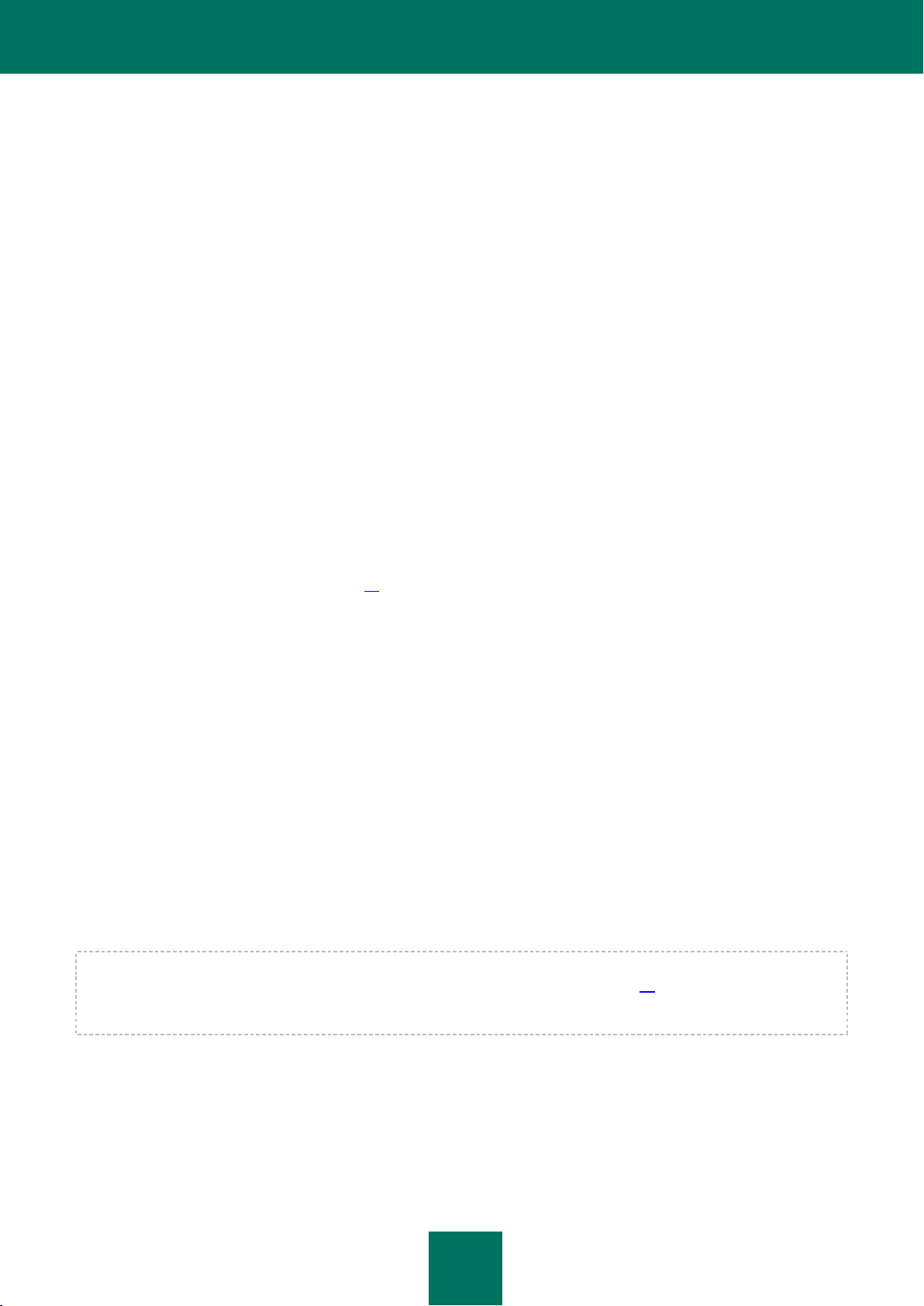
B E N U T Z E R H A N D B U C H
24
SCHRITT 4. LIZENZVEREINBARUNG ANZEIGEN
In dieser Phase müssen Sie die Lizenzvereinbarung lesen, die zwischen Ihnen und Kaspersky Lab eingegangen wird.
Lesen Sie sich die Vereinbarung sorgfältig durch und wenn Sie mit allen Punkten einverstanden sind, klicken Sie auf die
Schaltfläche Akzeptieren. Die Installation des Programms auf Ihrem Computer wird fortgesetzt.
Wenn Sie der Lizenzvereinbarung nicht zustimmen, brechen Sie die Programminstallation durch Klick auf Abbrechen
ab.
SCHRITT 5. ERKLÄRUNG ZUR VERWENDUNG VON KASPERSKY SECURITY NETWORK
Bei diesem Schritt wird Ihnen angeboten, an dem Programm Kaspersky Security Network teilzunehmen. Eine
Beteiligung an diesem Programm sieht vor, dass Informationen über auf Ihrem Computer erkannte neue Bedrohungen,
über gestartete Programme und über geladene signierte Programme, sowie Systeminformationen an Kaspersky Lab
geschickt werden. Es wird dabei garantiert, dass keine persönlichen Daten gesendet werden.
Lesen Sie sich die Erklärung zur Verwendung von Kaspersky Security Network gründlich durch. Um den gesamten Text
der Vereinbarung aufzurufen, klicken Sie bitte auf die Schaltfläche Vollständige KSN-Vereinbarung. Wenn Sie mit allen
Punkten einverstanden sind, setzen Sie im Assistentenfenster das Häkchen im Kontrollkästchen Ich akzeptiere die
Teilnahmebedingungen des Kaspersky Security Network.
Klicken Sie auf Weiter, wenn Sie die Installation mit der Möglichkeit zur Konfigurationsänderung ausführen (s. Abschnitt
"Schritt 3. Installationstyp auswählen" auf S. 18). Klicken Sie im Fall einer standardmäßigen Installation auf Installieren.
Die Installation wird fortgesetzt.
SCHRITT 6. INKOMPATIBLE PROGRAMME SUCHEN
In dieser Phase wird geprüft, ob auf Ihrem Computer Programme installiert sind, die nicht mit Kaspersky Anti-Virus
kompatibel sind.
Wenn keine derartigen Programme gefunden werden, geht der Assistent automatisch zum nächsten Schritt.
Werden inkompatible Programme gefunden, so wird eine entsprechende Liste auf dem Bildschirm angezeigt und Sie
werden aufgefordert, die Programme zu entfernen. Programme, die von Kaspersky Anti-Virus nicht automatisch entfernt
werden können, müssen manuell deinstalliert werden. Im Verlauf der Deinstallation inkompatibler Programme wird das
System neu gestartet. Anschließend wird die Installation von Kaspersky Anti-Virus automatisch fortgesetzt.
Zum Fortsetzen der Installation klicken Sie auf die Schaltfläche Weiter.
SCHRITT 7. INSTALLATIONSVERZEICHNIS WÄHLEN
Dieser Schritt des Installationsassistenten ist nur dann verfügbar, wenn die Programminstallation mit der Möglichkeit zur
Konfigurationsänderung erfolgt (s. Abschnitt "Schritt 3. Installationstyp auswählen" auf S. 18). Bei der standardmäßigen
Installation wird dieser Schritt übersprungen und das Programm wird in dem standardmäßig hierfür vorgesehenen
Ordner installiert.
In dieser Phase der Installation wird Ihnen vorgeschlagen, den Ordner zu bestimmen, in den Kaspersky Anti-Virus
installiert wird. Standardmäßig gilt folgender Pfad:
<Datenträger>\Programme\Kaspersky Lab\Kaspersky Anti-Virus 2012 – für 32-Bit-Systeme.
<Datenträger>\Programme (х86)\Kaspersky Lab\Kaspersky Anti-Virus 2012 – für 64-Bit-Systeme.
Page 25
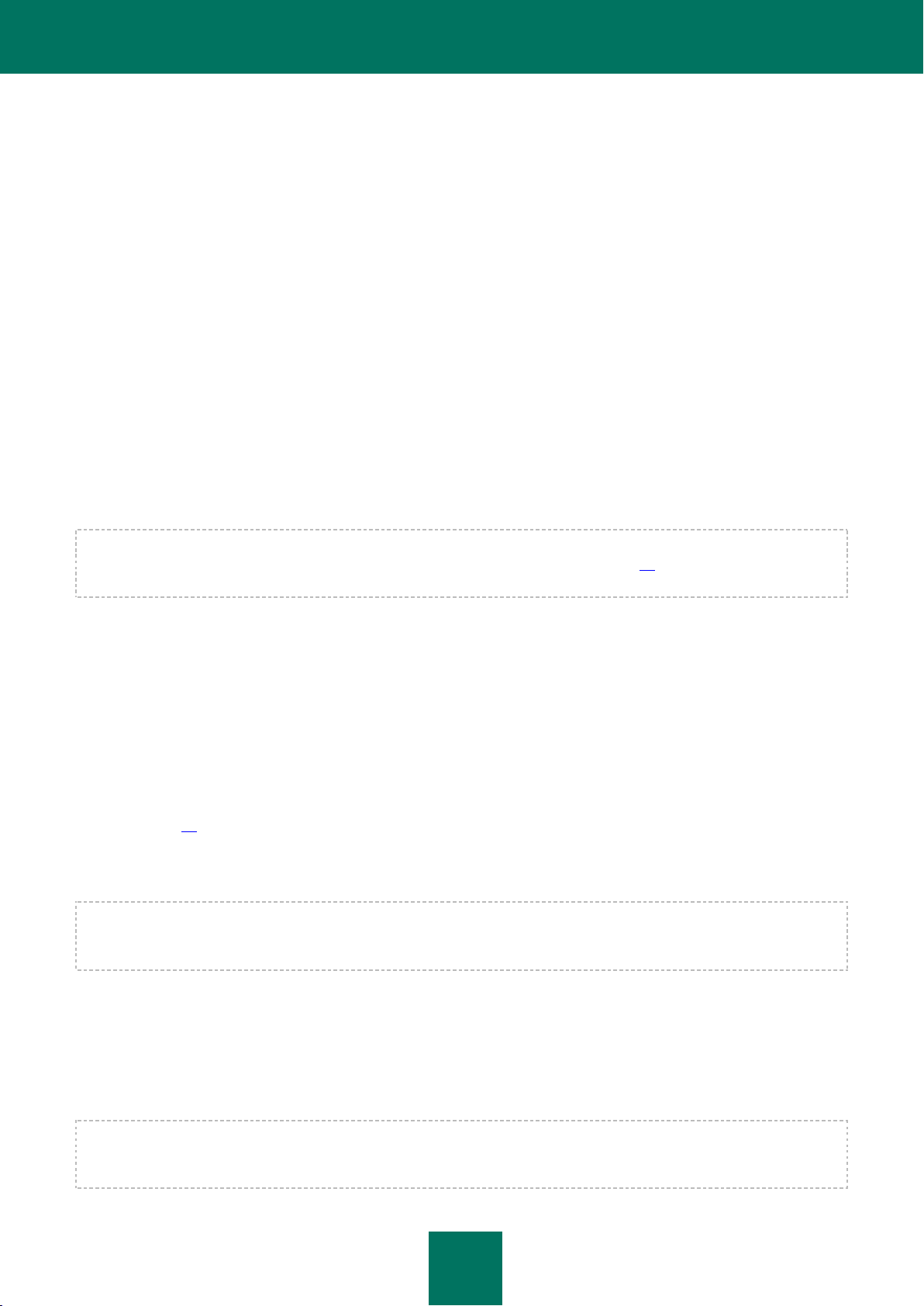
P R O G R A M M I N S T A L L I E R E N U N D D E I N S T A L L I E R E N
25
Um Kaspersky Anti-Virus in einem anderen Ordner zu installieren, geben Sie bitte den entsprechenden Pfad im
Eingabefeld an oder klicken Sie auf die Schaltfläche Durchsuchen und wählen Sie in dem erscheinenden Fenster den
gewünschten Ordner aus.
Bitte beachten Sie die folgenden Einschränkungen:
Das Programm darf weder auf Netzlaufwerken oder Wechseldatenträgern noch auf virtuellen Laufwerken, die
mit dem Befehl SUBST erstellt wurden, installiert werden.
Es wird davor gewarnt, das Programm in einem Ordner zu installieren, der bereits Dateien oder andere Ordner
enthält, da der Zugriff auf den Ordner anschließend verboten werden kann.
Der Pfad des Installationsordners darf höchstens 160 Zeichen lang sein und keines der Sonderzeichen
/, ?, :, *, ", >, < und | enthalten.
Um festzustellen, ob auf Ihrem Computer ausreichend Speicherplatz für die Installation der Anwendung vorhanden ist,
klicken Sie auf die Schaltfläche Laufwerk. Das daraufhin erscheinende Fenster enthält Informationen zum verfügbaren
Speicherplatz. Um das Fenster zu schließen, klicken Sie auf OK.
Zum Fortsetzen der Installation klicken Sie im Fenster des Assistenten auf die Schaltfläche Weiter.
SCHRITT 8. INSTALLATION VORBEREITEN
Dieser Schritt des Installationsassistenten ist nur dann verfügbar, wenn die Programminstallation mit der Möglichkeit zur
Konfigurationsänderung erfolgt (s. Abschnitt "Schritt 3. Installationstyp auswählen" auf S. 18). Bei der standardmäßigen
Installation wird dieser Schritt übersprungen.
Da sich auf Ihrem Computer schädliche Programme befinden können, die fähig sind, die Installation von Kaspersky AntiVirus zu stören, muss der Installationsprozess geschützt werden.
Der Schutz des Installationsprozesses ist standardmäßig aktiviert – im Fenster des Assistenten ist das Kontrollkästchen
Installationsprozess schützen angekreuzt.
Es wird empfohlen, das Kontrollkästchen zu deaktivieren, wenn die Programminstallation andernfalls nicht möglich ist
(dies kann beispielsweise bei einer Remote-Installation über Windows Remote Desktop der Fall sein). Der Grund kann
im aktivierten Schutz liegen.
Brechen Sie in diesem Fall die Installation ab und starten Sie den Installationsprozess erneut. Aktivieren Sie beim Schritt
Installationstyp wählen das Kontrollkästchen Installationseinstellungen ändern (s. Abschnitt "Schritt 3. Installationstyp
wählen" auf S. 18) und deaktivieren Sie beim Schritt zur Installationsvorbereitung das Kontrollkästchen
Installationsprozess schützen.
Zum Fortsetzen der Installation klicken Sie auf die Schaltfläche Installieren.
Bei der Installation des Programms auf einem Computer mit dem Betriebssystem Microsoft Windows XP werden
bestehende Netzwerkverbindungen getrennt. Die Mehrzahl der getrennten Verbindungen wird nach einiger Zeit
wiederhergestellt.
SCHRITT 9. INSTALLATION
Die Installation des Programms nimmt einige Zeit in Anspruch. Warten Sie die Fertigstellung ab.
Der Assistent geht nach Abschluss der Installation automatisch zum nächsten Schritt.
Falls bei der Installation ein Fehler auftritt, der möglicherweise durch auf dem Computer vorhandene Schadprogramme
verursacht wurde, die eine Installation von Antiviren-Programmen verhindern, schlägt der Installationsassistent vor, das
spezielle Hilfsprogramm Kaspersky Virus Removal Tool herunterzuladen, um die Infektion zu beseitigen.
Page 26
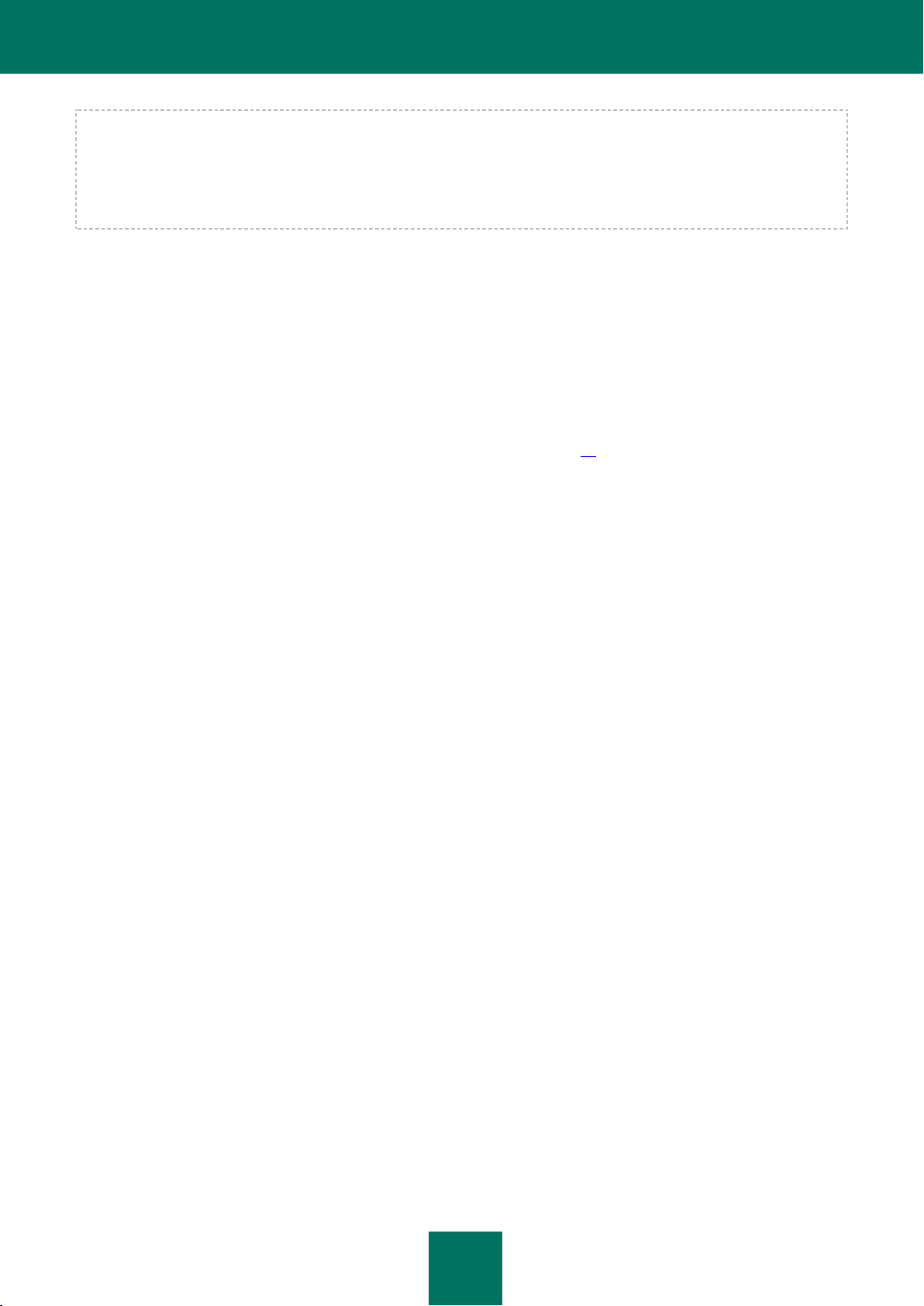
B E N U T Z E R H A N D B U C H
26
Wenn Sie der Installation des Tools zustimmen, lädt der Installationsassistent es von den Kaspersky-Lab-Servern
herunter und startet anschließend automatisch die Installation des Tools. Gelingt dem Assistenten der Download des
Tools nicht, so werden Sie aufgefordert, es über einen Link manuell herunterzuladen.
Nachdem das Tool seine Arbeit abgeschlossen hat, muss es entfernt werden. Anschließend wird die Installation von
Kaspersky Anti-Virus erneut gestartet.
SCHRITT 10. ASSISTENT ABSCHLIEßEN
Dieses Fenster des Assistenten informiert über den Abschluss der Programminstallation. Um mit Kaspersky Anti-Virus
zu beginnen, vergewissern Sie sich, dass das Häkchen im Kontrollkästchen Kaspersky Anti-Virus 2012 starten gesetzt
ist und klicken Sie auf die Schaltfläche Beenden.
In einigen Fällen kann ein Neustart des Betriebssystems erforderlich sein. Wenn das Kontrollkästchen Kaspersky Anti-
Virus 2012 starten aktiviert ist, wird das Programm nach einem Reboot automatisch gestartet.
Wenn Sie das Kontrollkästchen vor dem Abschluss des Assistenten deaktiviert haben, muss das Programm manuell
gestartet werden (s. Abschnitt "Programm manuell starten und beenden" auf S. 39).
UNTYPISCHE INSTALLATIONSSZENARIEN
In diesem Abschnitt sind Szenarien für die Programminstallation beschrieben, die von der Standard-Installation oder vom
Update auf Basis der Vorgängerversion abweichen.
Installation von Kaspersky Anti-Virus mit nachfolgender Aktivierung von Kaspersky Internet Security
durch einen Aktivierungscode
Wenn Sie während der Installation von Kaspersky Anti-Virus bei der Programmaktivierung einen Aktivierungscode für
Kaspersky Internet Security eingeben, startet ein Vorgang, bei dem von Kaspersky Anti-Virus auf Kaspersky Internet
Security gewechselt wird.
Wenn Sie während der Installation von Kaspersky Anti-Virus bei der Programmaktivierung die Variante Später
aktivieren wählen, und das Programm später mit einem Aktivierungscode für Kaspersky Internet Security aktivieren,
startet ebenfalls ein Vorgang, bei dem von Kaspersky Anti-Virus auf Kaspersky Internet Security gewechselt wird.
Installation von Kaspersky Anti-Virus 2012 über Kaspersky Internet Security 2010 oder 2011
Wenn Sie die Installation von Kaspersky Anti-Virus 2012 auf einem Computer starten, auf dem bereits Kaspersky
Internet Security 2010 oder 2011 mit einer gültigen Lizenz installiert ist, schlägt Ihnen der Installationsassistent nach
Erkennung der Lizenz folgende Optionen für das weitere Vorgehen vor:
Gültige Lizenz für Kaspersky Internet Security 2010 oder 2011 verwenden. In diesem Fall wird eine
Erweiterungsprozedur gestartet, in deren Folge Kaspersky Internet Security 2012 auf Ihrem Computer installiert
wird. Sie können Kaspersky Internet Security 2012 für die gesamte Lizenzlaufzeit von Kaspersky Internet
Security 2010 oder 2011 nutzen.
Installation von Kaspersky Anti-Virus 2012 fortsetzen. In diesem Fall wird der Installationsvorgang nach dem
Standard-Szenario fortgesetzt und beginnt mit der Programmaktivierung.
Page 27
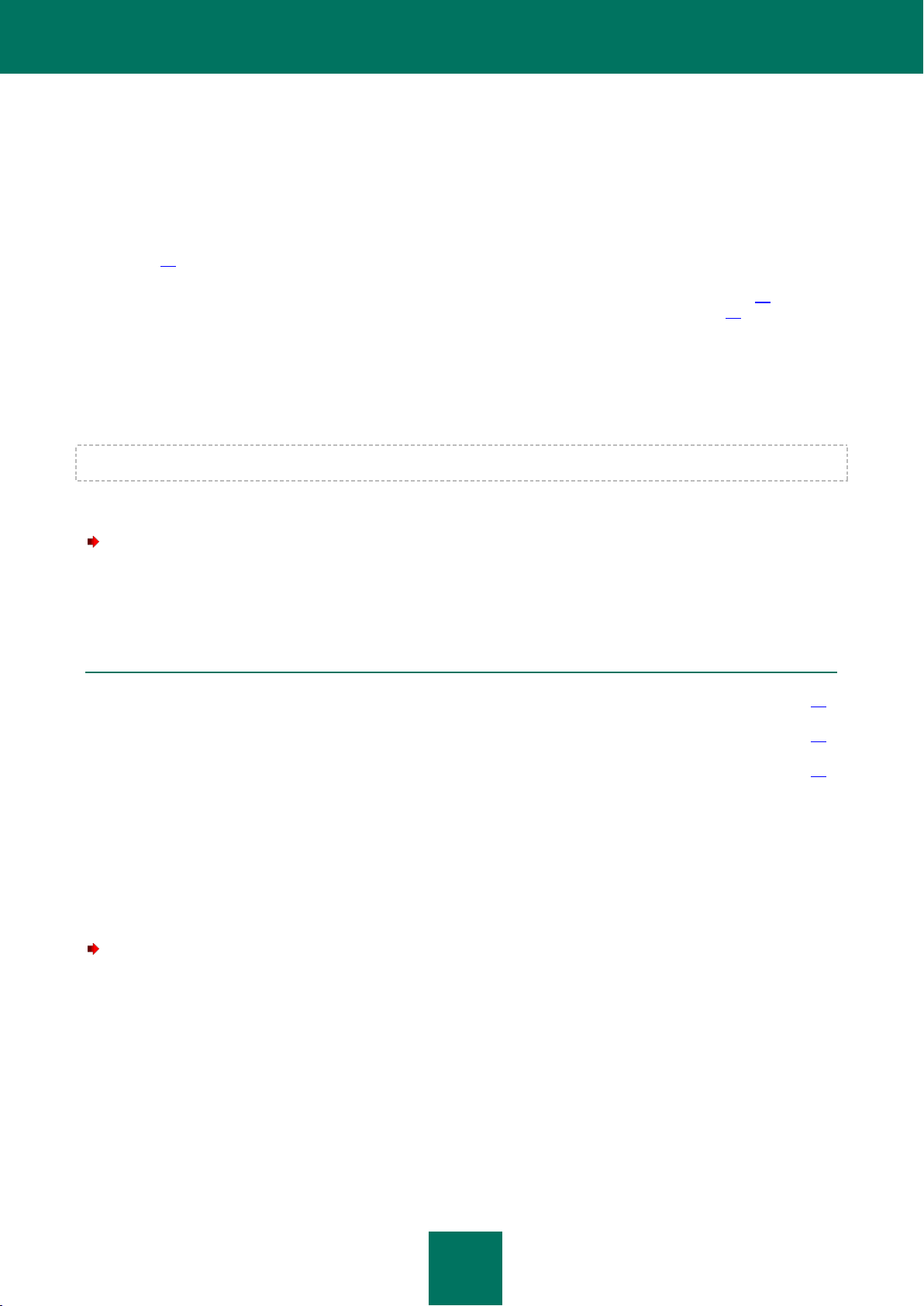
P R O G R A M M I N S T A L L I E R E N U N D D E I N S T A L L I E R E N
27
IN DIESEM ABSCHNITT
Schritt 1. Daten zur erneuten Verwendung speichern ..................................................................................................... 27
Schritt 2. Programmdeinstallation bestätigen .................................................................................................................. 28
Schritt 3. Programm deinstallieren. Deinstallation abschließen ....................................................................................... 28
ERSTE SCHRITTE
Nach abgeschlossener Installation und Konfiguration ist das Programm einsatzbereit. Um einen effektiven Schutz Ihres
Computers zu gewährleisten, empfehlen wir direkt im Anschluss an die Installation und Konfiguration die Durchführung
folgender Aktionen:
Programm-Datenbanken aktualisieren (s. Abschnitt "Datenbanken und Programm-Module aktualisieren" auf
S. 46).
Computer auf Viren untersuchen (s. Abschnitt "Computer vollständig auf Viren untersuchen" auf S. 49) und auf
Schwachstellen untersuchen (s. Abschnitt "Computer auf Schwachstellen untersuchen" auf S. 50).
Schutzstatus des Computers prüfen und bei Bedarf Probleme im Schutz beheben.
PROGRAMM DEINSTALLIEREN
Wenn Kaspersky Anti-Virus deinstalliert wird, sind der Computer und Ihre persönlichen Daten ungeschützt!
Kaspersky Anti-Virus wird mit dem Installationsassistenten entfernt.
Um den Assistenten zu starten,
gehen Sie im Startmenü auf Programme Kaspersky Anti-Virus 2012 Kaspersky Anti-Virus 2012
entfernen.
SCHRITT 1. DATEN ZUR ERNEUTEN VERWENDUNG SPEICHERN
Bei diesem Schritt können Sie festlegen, welche vom Programm verwendeten Daten Sie speichern möchten, um sie
später bei einer Neuinstallation des Programms (z.B. Installation einer neueren Version) wiederzuverwenden.
In der Grundeinstellung wird das Programm vollständig vom Computer entfernt.
Gehen Sie folgendermaßen vor, um bestimmte Daten zur erneuten Verwendung zu speichern:
1. Wählen Sie die Variante Objekte der Anwendung speichern.
2. Aktivieren Sie die Kontrollkästchen der Daten, die gespeichert werden sollen.
Aktivierungsdaten – Daten, die es erlauben, das zu installierende Programm später nicht zu aktivieren,
sondern automatisch die aktive Lizenz zu verwenden, vorausgesetzt, sie zum Zeitpunkt der Installation
noch gültig ist.
Backup- und Quarantäneobjekte – Dateien, die vom Programm untersucht und im Backup und in der
Quarantäne gespeichert wurden.
Page 28
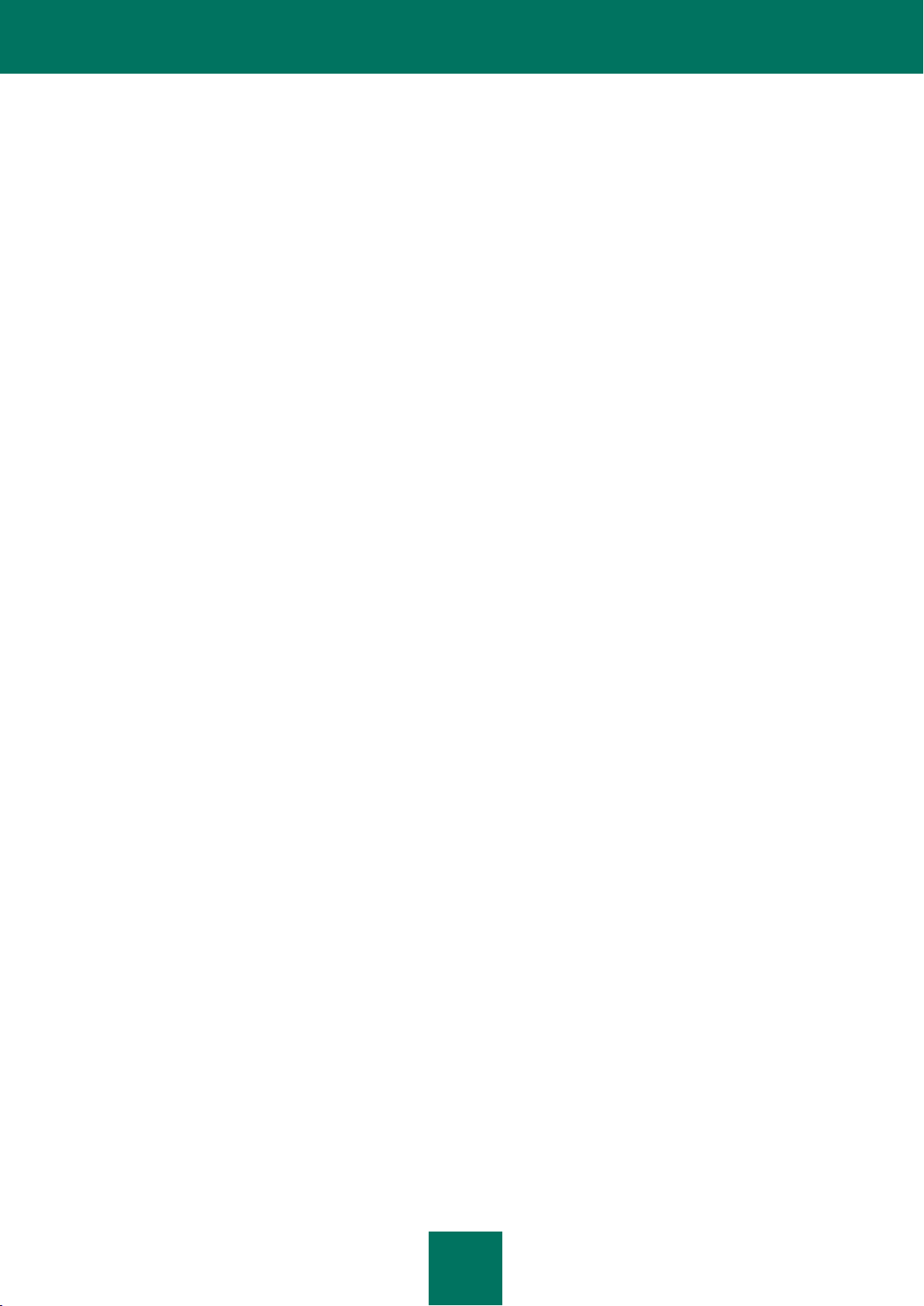
B E N U T Z E R H A N D B U C H
28
Einstellungen des Programms – Parameterwerte für die Programmfunktion, die im Verlauf der
Programmkonfiguration eingestellt wurden.
SCHRITT 2. PROGRAMMDEINSTALLATION BESTÄTIGEN
iChecker-Daten – Dateien mit Informationen zu den Objekten, die bereits auf Viren untersucht wurden.
Da durch eine Programmdeinstallation der Schutz Ihres Computers und Ihrer persönlichen Daten gefährdet werden
kann, muss das Löschen des Programms bestätigt werden. Klicken Sie dazu auf die Schaltfläche OK.
Bevor die Deinstallation abgeschlossen wird, können Sie diese Aktion jederzeit durch Klick auf Abbrechen verwerfen.
SCHRITT 3. PROGRAMM DEINSTALLIEREN. DEINSTALLATION
ABSCHLIEßEN
Bei diesem Schritt löscht der Assistent das Programm von Ihrem Computer. Warten Sie, bis der Deinstallationsvorgang
abgeschlossen wird.
Im Verlauf der Deinstallation kann ein Neustart des Systems erforderlich sein. Wenn Sie einen sofortigen Neustart
ablehnen, wird der Abschluss der Deinstallation aufgeschoben, bis das Betriebssystem neu gestartet oder der Computer
herunter- und hochgefahren wird.
Page 29

29
LIZENZIERUNG DES PROGRAMMS
IN DIESEM ABSCHNITT
Über den Lizenzvertrag ................................................................................................................................................... 29
Über die Zurverfügungstellung von Daten ................................................................................................ ....................... 29
Über die Lizenz ............................................................................................................................................................... 29
Über den Aktivierungscode ............................................................................................................................................. 30
Dieser Abschnitt informiert über die wichtigsten Begriffe, die mit der Programmaktivierung zusammenhängen. Hier
werden Lizenzvertrag, Lizenztypen, Methoden zur Programmaktivierung und Verlängerung der Lizenzgültigkeit erläutert.
ÜBER DEN LIZENZVERTRAG
Der Lizenzvertrag ist ein rechtsgültiger Vertrag zwischen Ihnen und Kaspersky Lab ZAO. Er bestimmt die
Nutzungsbedingungen für das Programm.
Lesen Sie den Lizenzvertrag sorgfältig, bevor Sie beginnen, mit dem Programm zu arbeiten.
Die Bedingungen des Lizenzvertrags können Sie während der Installation des Kaspersky-Lab-Programms einsehen.
Die Bedingungen des Lizenzvertrags gelten in folgenden Fällen als akzeptiert:
Wenn die Verpackung mit der Installations-CD geöffnet wurde (nur wenn Sie das Programm bei einem
Einzelhändler oder in einem unserer Vertriebspartner als Box gekauft haben).
Wenn Sie bei der Programminstallation den Lizenzvertrag akzeptieren.
Falls Sie dem Lizenzvertrag nicht zustimmen, müssen Sie die Programminstallation abbrechen.
ÜBER DIE ZURVERFÜGUNGSTELLUNG VON DATEN
Wenn Sie die Lizenzvereinbarung akzeptieren, stimmen Sie damit auch zu, dass automatisch folgende Informationen
übertragen werden, um das Schutzniveau zu erhöhen: Informationen über die Kontrollsummen verarbeiteter Dateien
(MD5), Informationen für die Ermittlung der URL-Reputation, und statistische Daten für den Spam-Schutz. Diese
Informationen enthalten keine persönlichen Daten oder vertraulichen Informationen. Diese Informationen werden von
Kaspersky Lab in Übereinstimmung mit den gesetzlichen Anforderungen geschützt. Weitere Informationen erhalten Sie
auf der Webseite http://support.kaspersky.com.
ÜBER DIE LIZENZ
Eine Lizenz begründet ein zeitlich begrenztes Nutzungsrecht für ein Programm, das Ihnen auf Basis eines
Lizenzvertrags überlassen wird. Die Lizenz enthält einen individuellen Aktivierungscode für Ihr Exemplar von Kaspersky
Anti-Virus.
Die Lizenz berechtigt Sie zur Nutzung folgender Leistungen:
Verwendung des Programms auf einem oder mehreren Geräten.
Page 30
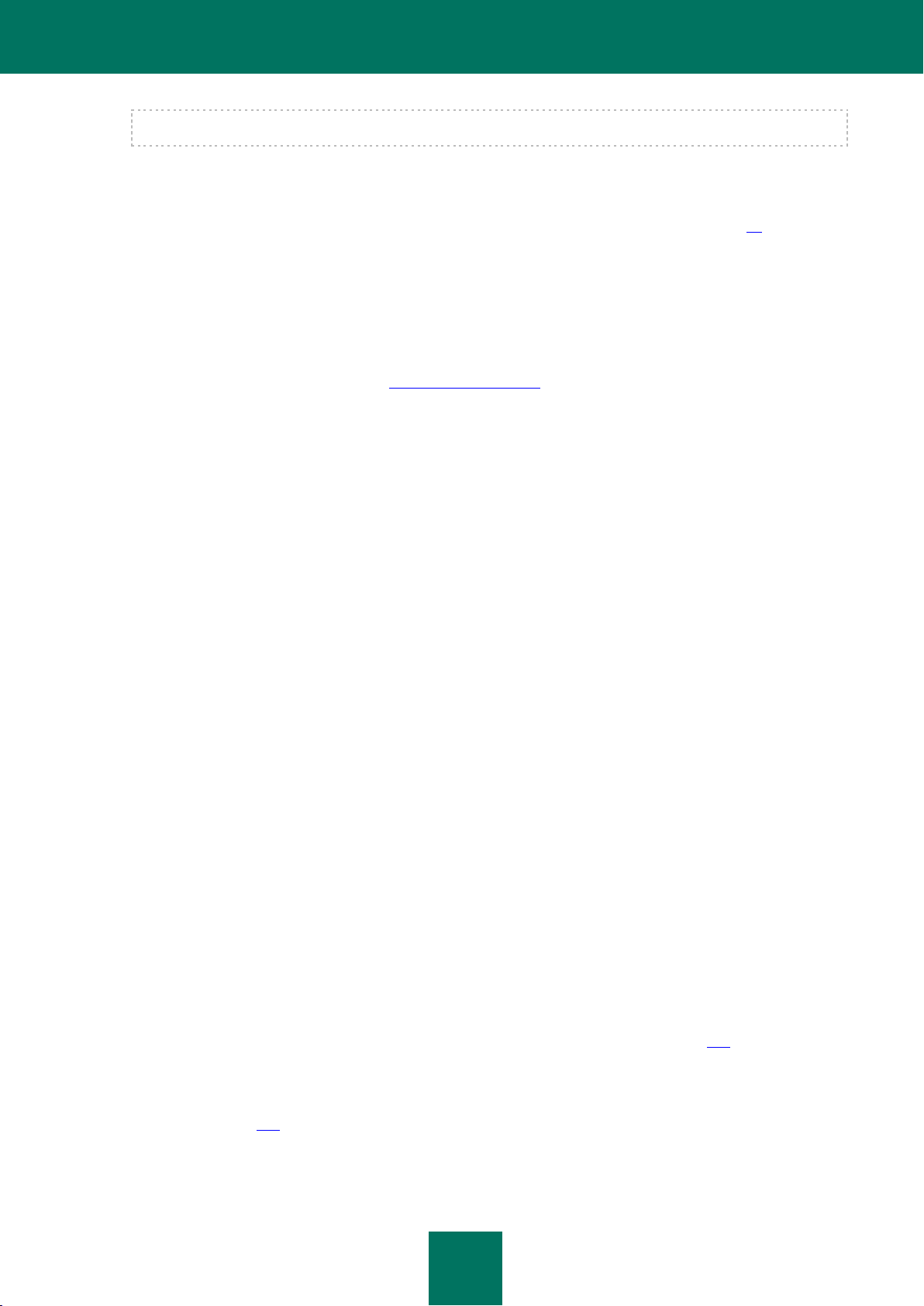
B E N U T Z E R H A N D B U C H
30
Die Anzahl der Geräte, auf denen Sie das Programm nutzen dürfen, wird im Lizenzvertrag genannt.
Kontaktaufnahme mit dem Technischen Support von Kaspersky Lab
Nutzung des gesamten Leistungspakets, das Ihnen von Kaspersky Lab oder den Vertriebspartnern für die
Gültigkeitsdauer der Lizenz angeboten wird (s. Abschnitt "Service für registrierte Benutzer" auf S. 15).
Der Umfang der verfügbaren Leistungen und die Nutzungsdauer für das Programm sind vom Typ der Lizenz abhängig,
mit der das Programm aktiviert wurde.
Es sind folgende Lizenztypen vorgesehen
Testlizenz – Kostenlose Lizenz mit begrenzter Gültigkeitsdauer zum Kennenlernen des Programms.
Wenn Sie das Programm von der Seite http://www.kaspersky.de herunterladen, werden Sie automatisch zum
Besitzer einer Testlizenz. Nach Ablauf der Gültigkeitsdauer der Testlizenz stellt Kaspersky Anti-Virus alle
Funktionen ein. Es muss eine kommerzielle Lizenz gekauft werden, um das Programm weiter zu verwenden.
Kommerziell – Gekaufte Lizenz mit begrenzter Gültigkeitsdauer. Diese Lizenz erhalten Sie beim Kauf eines
Programms.
Bei Ablauf einer kommerziellen Lizenz arbeitet das Programm im eingeschränkten Modus weiter. Sie können
Ihren Computer weiterhin auf Viren untersuchen und die anderen Programmkomponenten verwenden,
allerdings nur mit den Datenbanken, die beim Ablauf der Lizenz installiert waren. Die kommerzielle Lizenz muss
verlängert werden, um Kaspersky Anti-Virus weiter zu verwenden.
Es wird empfohlen, die Gültigkeitsdauer einer Lizenz spätestens dann zu verlängern, wenn die aktive Lizenz
abläuft. Nur so lässt sich ein optimaler Antiviren-Schutz für Ihren Computer gewährleisten.
ÜBER DEN AKTIVIERUNGSCODE
Ein Aktivierungscode ist ein Code, den Sie beim Kauf einer kommerziellen Lizenz für Kaspersky Anti-Virus erhalten.
Dieser Code ist für die Programmaktivierung erforderlich.
Ein Aktivierungscode besteht aus einer Folge von zwanzig Ziffern und lateinischen Buchstaben im Format ххххх-хххххххххх-ххххх.
Abhängig davon, auf welche Weise das Programm gekauft wird, wird der Aktivierungscode folgendermaßen geliefert:
Wenn Sie Kaspersky Anti-Virus in einer CD-Box gekauft haben, ist der Aktivierungscode in der Dokumentation
oder auf der Verpackung angegeben, in der sich die Installations-CD befindet.
Wenn Sie Kaspersky Anti-Virus in einem Online-Shop gekauft haben, erhalten Sie den Aktivierungscode per E-
Mail an die Adresse, die Sie bei der Bestellung angegeben haben.
Die Gültigkeitsdauer einer Lizenz beginnt mit der Programmaktivierung. Wenn Sie eine Lizenz gekauft haben, für die
eine Verwendung von Kaspersky Anti-Virus auf mehreren Geräten vorgesehen ist, so beginnt der Countdown für die
Gültigkeitsdauer der Lizenz mit der Aktivierung des Codes auf dem ersten Computer.
Wenn ein Aktivierungscode verloren oder versehentlich gelöscht wurde, muss eine Anfrage an den Technischen Support
von Kaspersky Lab geschickt werden, um den Code wiederherzustellen. Die Anfrage muss über Mein Kaspersky
Account erfolgen (s. Abschnitt "Technischen Support erhalten über Mein Kaspersky Account" auf S. 139).
Wenn das Programm mit einem Aktivierungscode aktiviert wird, erhalten Sie eine Kundennummer. Eine
Kundennummer ist eine individuelle Identifikationsnummer des Benutzers. Sie ist erforderlich, um telefonisch oder in
Mein Kaspersky Account technische Unterstützung zu erhalten (s. Abschnitt "Technischen Support erhalten über Mein
Kaspersky Account" auf S. 139).
Page 31

31
PROGRAMMOBERFLÄCHE
IN DIESEM ABSCHNITT
Symbol im Infobereich der Taskleiste ............................................................................................................................. 31
Kontextmenü .................................................................................................................................................................. 32
Hauptfenster von Kaspersky Anti-Virus ........................................................................................................................... 33
Meldungsfenster und Pop-up-Meldungen ....................................................................................................................... 34
Programmkonfigurationsfenster ...................................................................................................................................... 36
Kaspersky Gadget ........................................................................................................................................................... 38
News Agent ..................................................................................................................................................................... 38
Dieser Abschnitt informiert über die wichtigsten Elemente der grafischen Programmoberfläche: Programmsymbol und
Kontextmenü des Programmsymbols, Hauptfenster, Konfigurationsfenster und Meldungsfenster.
SYMBOL IM INFOBEREICH DER TASKLEISTE
Sofort nach der Installation von Kaspersky Anti-Virus erscheint sein Symbol im Infobereich der Taskleiste von Microsoft
Windows.
Unter dem Betriebssystem Microsoft Windows 7 ist das Programmsymbol standardmäßig ausgeblendet. Es lässt sich
wieder einblenden, um mit dem Programm zu arbeiten (s. Dokumentation des Betriebssystems).
Das Symbol besitzt folgende Funktionen:
Es dient als Indikator für die Arbeit des Programms.
Es bietet Zugriff auf das Kontextmenü, das Programmhauptfenster und das Nachrichtenfenster.
Indikator für die Programmarbeit
Das Symbol dient als Indikator für die Arbeit des Programms. Es informiert über den Schutzstatus und zeigt eine Reihe
wichtiger Aktionen, die vom Programm ausgeführt werden.
– Es wird eine E-Mail-Nachricht untersucht.
– Der Web-Datenverkehr wird untersucht.
– Die Datenbanken und Programm-Module werden aktualisiert.
– Ein Neustart des Computers ist erforderlich, um die Updates zu übernehmen.
– Bei der Arbeit einer Programmkomponente ist eine Störung aufgetreten.
Die Animation des Symbols ist standardmäßig aktiviert: Beispielsweise erscheint bei der Untersuchung einer E-Mail im
Hintergrund des Programmsymbols das Piktogramm eines Briefs, beim Update der Programm-Datenbanken
Page 32

B E N U T Z E R H A N D B U C H
32
erscheint ein rotierender Globus. Sie können die Animation ausschalten (s. Abschnitt "Halbtransparenz für
Meldungsfenster" auf S. 128).
Wenn die Animation aktiviert ist, kann das Symbol folgendes Aussehen annehmen:
(farbiges Symbol) – Alle oder einige Schutzkomponenten sind aktiv.
(schwarz-weißes Symbol) – Alle Schutzkomponenten wurden deaktiviert.
Zugriff auf das Kontextmenü und auf die Programmfenster
Mit Hilfe des Symbols können Sie das Kontextmenü (auf S. 32) (durch Rechtsklick) und das Programmhauptfenster (s.
Abschnitt "Hauptfenster von Kaspersky Anti-Virus" auf S. 33) (durch Linksklick) öffnen.
Wenn Nachrichten von Kaspersky Lab erschienen sind, wird im Infobereich der Taskleiste von Microsoft Windows das
Symbol eingeblendet. Das Fenster für den News Agent (s. Abschnitt "News Agent" auf S. 38) kann durch Doppelklick
auf dieses Symbol geöffnet werden.
KONTEXTMENÜ
Über das Kontextmenü können Sie schnell bestimmte Aktionen mit dem Programm ausführen.
Das Menü von Kaspersky Anti-Virus enthält folgende Punkte:
Aufgabenübersicht – Öffnet das Fenster Aufgabenübersicht.
Update – startet die Aktualisierung der Programmdatenbanken und -module.
Virtuelle Tastatur – zeigt die virtuelle Tastatur auf dem Bildschirm an.
Kaspersky Anti-Virus – Programmhauptfenster öffnen.
Schutz anhalten / Schutz fortsetzen – Echtzeitschutz-Komponenten vorübergehend deaktivieren / wieder
aktivieren. Dieser Menüpunkt bezieht sich nicht auf das Programm-Update und die Ausführung von
Untersuchungsaufgaben.
Einstellungen – öffnet das Fenster zur Konfiguration der Einstellungen des Programms.
Über das Programm – Infofenster mit Angaben zum Programm öffnen.
Neuigkeiten – Öffnet das Fenster News Agent (s. Abschnitt "News Agent" auf S. 38). Dieser Menüpunkt wird
angezeigt, wenn ungelesene Neuigkeiten vorliegen.
Page 33

P R O G R A M M O B E R F L Ä C H E
33
Beenden – Kaspersky Anti-Virus beenden (Bei Auswahl dieses Menüpunkts wird das Programm aus dem
Arbeitsspeicher des Computers entladen).
Abbildung 1. Kontextmenü
Wird das Kontextmenü geöffnet, während eine Untersuchungsaufgabe oder Updateaufgabe läuft, so wird ihr Name mit
Prozentangabe für das Ausführungsergebnis im Kontextmenü angezeigt. Durch die Auswahl des Menüpunkts mit dem
Aufgabennamen gelangen Sie in das Hauptfenster mit einem Bericht über die aktuellen Ausführungsergebnisse.
Um das Kontextmenü zu öffnen,
zeigen Sie im Infobereich der Taskleiste mit der Maus auf das Programmsymbol und führen Sie einen Rechtsklick
aus.
Unter dem Betriebssystem Microsoft Windows 7 ist das Programmsymbol standardmäßig ausgeblendet. Es lässt sich
wieder einblenden, um mit dem Programm zu arbeiten (s. Dokumentation des Betriebssystems).
HAUPTFENSTER VON KASPERSKY ANTI-VIRUS
Die Elemente des Programmhauptfensters bieten Zugriff auf die Hauptfunktionen des Programms.
Das Hauptfenster lässt sich in zwei Bereiche aufteilen:
Der obere Fensterbereich informiert über den Schutzstatus Ihres Computers.
Abbildung 2. Oberer Bereich des Hauptfensters
Page 34

B E N U T Z E R H A N D B U C H
34
Im unteren Fensterbereich können Sie schnell auf die wichtigsten Programmfunktionen zugreifen (z.B.
Untersuchungsaufgaben ausführen, Updateaufgabe für Datenbanken und Programm-Module ausführen).
Abbildung 3. Unterer Bereich des Hauptfensters
Wenn im unteren Fensterbereich ein Abschnitt ausgewählt wird, öffnet sich ein Fenster mit der entsprechenden
Programmfunktion. Mit der Schaltfläche Zurück links oben im Fenster können Sie zur Funktionsauswahl zurückkehren.
Außerdem stehen folgende Schaltflächen und Links zur Verfügung:
Cloud-Sicherheit – Weiter zu Informationen über Kaspersky Security Network (auf S. 130).
Einstellungen – Öffnet das Programmkonfigurationsfenster (s. Abschnitt "Programmkonfigurationsfenster" auf
S. 36).
Berichte – Öffnet Berichte über die Programmarbeit.
Neuigkeiten – Öffnet das Fenster von News Agent zum Lesen neuer Nachrichten (s. Abschnitt "News Agent"
auf S. 38). Der Link erscheint, nachdem das Programm Neuigkeiten empfangen hat.
Hilfe – zum Hilfesystem für Kaspersky Anti-Virus wechseln.
Mein Kaspersky Account – Öffnet den persönlichen Bereich des Benutzers auf der Webseite des
Technischen Supports.
Support - Das Fenster mit Informationen über das System und mit Links zu Informationsressourcen von
Kaspersky Lab (Webseite des Technischen Supports, Forum) öffnen.
Lizenzverwaltung – zur Aktivierung von Kaspersky Anti-Virus bzw. zur Verlängerung der Lizenz wechseln.
Sie können das Programmhauptfenster auf folgende Weise öffnen:
Durch Linksklick auf das Programmsymbol im Infobereich der Taskleiste.
Unter dem Betriebssystem Microsoft Windows 7 ist das Programmsymbol standardmäßig ausgeblendet. Es
lässt sich wieder einblenden, um mit dem Programm zu arbeiten (s. Dokumentation des Betriebssystems).
Wählen Sie im Kontextmenü den Punkt Kaspersky Anti-Virus (s. Abschnitt "Kontextmenü" auf S. 32).
Durch Klick auf das Symbol von Kaspersky Anti-Virus, das sich in der Mitte des Kaspersky Gadgets befindet
(nur für die Betriebssysteme Microsoft Windows Vista und Microsoft Windows 7).
MELDUNGSFENSTER UND POP-UP-MELDUNGEN
Kaspersky Anti-Virus benachrichtigt Sie mit Hilfe von Meldungsfenstern und Pop-up-Meldungen, die oberhalb des
Programmsymbols im Infobereich der Taskleiste angezeigt werden, über wichtige Ereignisse, die während seiner
Ausführung eintreten.
Page 35

P R O G R A M M O B E R F L Ä C H E
35
Kaspersky Anti-Virus zeigt die Meldungsfenster immer dann auf dem Bildschirm an, wenn verschiedene Reaktionen auf
das Ereignis möglich sind. So können Sie beispielsweise bei Erkennen eines schädlichen Objekts den Zugriff darauf
blockieren, dieses löschen oder versuchen, es zu desinfizieren. Das Programm stellt Ihnen die entsprechenden Optionen
zu Auswahl. Das Meldungsfenster wird erst dann geschlossen, wenn Sie eine der vorgeschlagenen Optionen
auswählen.
Abbildung 4. Fenster Meldungen
Kaspersky Anti-Virus zeigt Pop-up-Meldungen auf dem Bildschirm an, um Sie über Ereignisse zu informieren, die keine
Entscheidung Ihrerseits über die weitere Vorgehensweise erfordern. Bestimmte Pop-up-Meldungen enthalten Links, mit
denen Sie eine vorgeschlagene Aktion ausführen können (z. B. Update starten oder zur Programmaktivierung
wechseln). Pop-up-Meldungen verschwinden nach kurzer Zeit automatisch vom Bildschirm.
Abbildung 5. Pop-up-Meldung
Page 36

B E N U T Z E R H A N D B U C H
36
In Abhängigkeit davon, welche Relevanz ein Ereignis für die Computersicherheit besitzt, werden drei Typen von
Benachrichtigungen und Pop-up-Meldungen unterschieden:
Kritische Meldungen informieren über Ereignisse, die vorrangige Priorität für die Computersicherheit besitzen
(beispielsweise Fund eines schädlichen Objekts oder einer gefährlichen Aktivität im System). Die Fenster für
kritische Meldungen und Pop-up-Fenster sind rot.
Wichtige Meldungen informieren über Ereignisse, die für die Computersicherheit potenziell wichtig sind
(beispielsweise Fund eines möglicherweise infizierten Objekts oder einer verdächtigen Aktivität im System). Die
Fenster für wichtige Meldungen und Pop-up-Fenster sind gelb.
Informative Meldungen informieren über Ereignisse, die keine vorrangige Sicherheitsrelevanz besitzen. Die
Fenster für informative Meldungen und Pop-up-Fenster sind grün.
PROGRAMMKONFIGURATIONSFENSTER
Das Konfigurationsfenster von Kaspersky Anti-Virus (im Folgenden "Konfigurationsfenster" genannt) dient dazu, die
allgemeinen Programmfunktionen, einzelne Schutzkomponenten, Untersuchungsaufgaben und Updateaufgaben
anzupassen. Außerdem sind hier erweiterte Einstellungen für andere Aufgaben möglich (s. Abschnitt "Erweiterte
Programmeinstellungen" auf S. 65).
Das Konfigurationsfenster besteht aus zwei Teilen:
Im linken Bereich kann eine Programmkomponente, eine Aufgabe oder ein anderes Element gewählt werden,
die/das angepasst werden soll.
Die rechte Fensterseite enthält Steuerelemente, mit denen ein im linken Bereich gewähltes Element angepasst
werden kann.
Page 37

P R O G R A M M O B E R F L Ä C H E
37
Abbildung 6. Programmkonfigurationsfenster
Komponenten, Aufgaben und andere Elemente sind auf der linken Fensterseite in folgende Abschnitte untergliedert:
– Schutz-Center
– Untersuchung des Computers
– Update.
– Erweiterte Einstellungen.
Sie können das Konfigurationsfenster auf folgende Weise öffnen:
mit dem Link Einstellungen im Programmhauptfenster (s. Abschnitt "Hauptfenster von Kaspersky Anti-Virus"
auf S. 33).
mit dem Punkt Einstellungen im Kontextmenü des Programms (s. Abschnitt "Kontextmenü" auf S. 32);
durch Klick auf das Symbol Einstellungen im Interface des Kaspersky Gadgets (nur für die
Betriebssysteme Microsoft Windows Vista und Microsoft Windows 7). Diese Schaltfläche muss mit der Funktion
zum Öffnen des Konfigurationsfensters belegt sein (s. Abschnitt "Kaspersky Gadget verwenden" auf S. 62).
Page 38

B E N U T Z E R H A N D B U C H
38
KASPERSKY GADGET
Wenn Kaspersky Anti-Virus auf einem Computer mit dem Betriebssystem Microsoft Windows Vista oder Microsoft
Windows 7 eingesetzt wird, steht das Kaspersky Gadget zur Verfügung (weiter auch einfach als Gadget bezeichnet).
Kaspersky Gadget bietet schnellen Zugriff auf die Grundfunktionen des Programms (z.B. Schutzstatus des Computers
anzeigen, Objekte auf Viren untersuchen, Programmberichte anzeigen).
Nach der Installation von Kaspersky Anti-Virus auf einem Computer mit dem Betriebssystem Microsoft Windows 7
erscheint das Gadget automatisch auf dem Desktop. Wenn das Programm auf einem Computer mit dem Betriebssystem
Microsoft Windows Vista installiert wird, muss das Gadget manuell zur Sidebar von Microsoft Windows hinzugefügt
werden (s. Dokumentation des Betriebssystems).
Abbildung 7. Kaspersky Gadget
NEWS AGENT
Mit Hilfe von News Agent werden Sie von Kaspersky Lab über alle wichtigen Ereignisse informiert, die mit Kaspersky
Anti-Virus und generell mit dem Schutz vor Computerbedrohungen zusammenhängen.
Wenn neue Nachrichten eintreffen, werden Sie vom Programm durch das Symbol im Infobereich der Taskleiste
(s. unten) und durch eine Pop-up-Meldung benachrichtigt. Außerdem wird die Anzahl der ungelesenen Nachrichten im
Programmhauptfenster genannt. Im Kontextmenü des Programmsymbols erscheint im Gadget für Kaspersky Anti-Virus
das News-Symbol.
Die Nachrichten können folgendermaßen gelesen werden:
Durch Klick auf das Symbol im Infobereich der Taskleiste.
Mit dem Link Nachrichten lesen in der News-Pop-up-Meldung.
Mit dem Link Nachrichten im Programmhauptfenster.
Durch Klick auf das Symbol , das in der Mitte des Gadgets erscheint, wenn neue Nachrichten verfügbar
sind (nur für Microsoft Windows Vista und Microsoft Windows 7).
Die aufgezählten Methoden zum Öffnen des Fensters von News Agent sind nur verfügbar, wenn ungelesene
Nachrichten vorliegen.
Wenn Sie keine Nachrichten empfangen möchten, können Sie den Empfang von Nachrichten deaktivieren.
Page 39

39
PROGRAMM STARTEN UND BEENDEN
IN DIESEM ABSCHNITT
Automatischen Start aktivieren und deaktivieren ............................................................................................................ 39
Programm manuell starten und beenden ........................................................................................................................ 39
Dieser Abschnitt informiert darüber, wie das Programm gestartet und beendet wird.
AUTOMATISCHEN START AKTIVIEREN UND DEAKTIVIEREN
Unter automatischem Programmstart wird hier der Start von Kaspersky Anti-Virus verstanden, der ohne Ihr Zutun sofort
nach dem Hochfahren des Betriebssystems ausgeführt wird. Diese Startvariante gilt als Standard.
Gehen Sie folgendermaßen vor, um den automatischen Start des Programms zu aktivieren oder zu deaktivieren:
1. Öffnen Sie das Programmkonfigurationsfenster.
2. Wählen Sie auf der linken Fensterseite unter Schutz-Center den Abschnitt Allgemeine Einstellungen.
3. Deaktivieren Sie auf der rechten Fensterseite im Block Autostart das Kontrollkästchen Kaspersky Anti-Virus
beim Hochfahren des Computers starten, um den automatischen Programmstart auszuschalten. Aktivieren
Sie das Kontrollkästchen, um den automatischen Start des Programms einzuschalten:
PROGRAMM MANUELL STARTEN UND BEENDEN
Kaspersky Lab warnt davor, Kaspersky Internet Security zu beenden, da andernfalls der Computer und Ihre persönlichen
Daten bedroht sind. Es wird empfohlen, den Computerschutz vorübergehend anzuhalten, ohne das Programm zu
beenden.
Kaspersky Anti-Virus muss manuell gestartet werden, falls Sie den automatischen Programmstart deaktiviert haben (s.
Abschnitt "Automatischen Start aktivieren und deaktivieren" auf S. 39).
Um das Programm manuell zu starten,
gehen Sie im Startmenü auf Programme Kaspersky Anti-Virus 2012 Kaspersky Anti-Virus 2012.
Um die Arbeit des Programms zu beenden,
öffnen Sie durch Rechtsklick das Kontextmenü des Programmsymbols, das sich im Infobereich der Taskleiste
befindet, und wählen Sie den Punkt Beenden.
Unter dem Betriebssystem Microsoft Windows 7 ist das Programmsymbol standardmäßig ausgeblendet. Es lässt
sich wieder einblenden, um mit dem Programm zu arbeiten (s. Dokumentation des Betriebssystems).
Page 40

40
COMPUTERSCHUTZ VERWALTEN
IN DIESEM ABSCHNITT
Probleme im Computerschutz diagnostizieren und beheben .......................................................................................... 40
Schutz aktivieren und deaktivieren .................................................................................................................................. 41
Schutz anhalten und fortsetzen ....................................................................................................................................... 42
Dieser Abschnitt informiert darüber, wie Bedrohungen für die Computersicherheit erkannt werden und wie die
Sicherheitsstufe angepasst wird. Hier finden Sie außerdem Informationen darüber, wie der Schutz während der Arbeit
des Programms aktiviert, deaktiviert oder vorübergehend angehalten werden kann.
PROBLEME IM COMPUTERSCHUTZ DIAGNOSTIZIEREN UND
BEHEBEN
Probleme beim Schutz des Computers werden durch den Indikator signalisiert, der sich auf der linken Seite des
Programmhauptfensters befindet (s. Abschnitt "Hauptfenster von Kaspersky Anti-Virus" auf S. 33). Der Indikator ist ein
Monitorabbild, das seine Farbe in Abhängigkeit vom Schutzstatus des Computers ändert: Die Farbe Grün bedeutet, dass
der Computer sicher ist. Gelb signalisiert, dass der Schutz Probleme aufweist, und Rot warnt vor einer ernsthaften
Bedrohung für die Computersicherheit.
Abbildung 8. Indikator für den Schutzstatus
Probleme und Sicherheitsrisiken sollten umgehend behoben werden.
Durch Klick auf den Indikator im Programmhauptfenster wird das Fenster Sicherheitsprobleme geöffnet (s. Abb. unten).
Es enthält ausführliche Angaben zum Schutzstatus des Computers und bietet Varianten zum Beheben von Problemen
und Bedrohungen.
Page 41

C O M P U T E R S C H U T Z V E R W A L T E N
41
Abbildung 9. Fenster Sicherheitsprobleme
Die Probleme, die im Schutz vorliegen, sind nach Kategorien angeordnet. Für jedes Problem werden Aktionen genannt,
die Sie zur Problemlösung ausführen können.
SCHUTZ AKTIVIEREN UND DEAKTIVIEREN
Kaspersky Anti-Virus wird in der Grundeinstellung automatisch beim Start des Betriebssystems gestartet und schützt
Ihren Computer während der gesamten Sitzung. Alle Schutzkomponenten sind aktiv.
Sie können den von Kaspersky Anti-Virus gewährten Schutz partiell oder komplett ausschalten.
Kaspersky Lab warnt davor, den Schutz zu deaktivieren, da dies zur Infektion Ihres Computers und zu Datenverlust
führen kann. Es wird empfohlen, den Schutz vorübergehend anzuhalten (s. Abschnitt "Schutz anhalten und fortsetzen"
auf S. 42).
Folgende Merkmale informieren darüber, dass der Schutz angehalten oder deaktiviert wurde:
inaktives (graues) Programmsymbol im Infobereich der Taskleiste (s. Abschnitt "Symbol im Infobereich der
Taskleiste" auf S. 31).
rote Farbe des Sicherheitsindikators im oberen Bereich des Programmhauptfensters.
Page 42

B E N U T Z E R H A N D B U C H
42
In diesem Fall wird der Schutz im Kontext der Schutzkomponenten beschrieben. Das Deaktivieren oder Anhalten von
Schutzkomponenten übt keinen Einfluss auf die Ausführung von Aufgaben zur Virensuche und zum Update für
Kaspersky Anti-Virus aus.
Der Schutz oder einzelne Programmkomponenten können im Programmkonfigurationsfenster aktiviert oder deaktiviert
werden (s. Abschnitt "Programmkonfigurationsfenster" auf S. 36).
Gehen Sie folgendermaßen vor, um den Schutz vollständig zu deaktivieren oder zu aktivieren:
1. Öffnen Sie das Programmkonfigurationsfenster.
2. Wählen Sie auf der linken Fensterseite unter Schutz-Center den Abschnitt Allgemeine Einstellungen.
3. Deaktivieren Sie das Kontrollkästchen Schutz aktivieren, um den Schutz auszuschalten. Aktivieren Sie dieses
Kontrollkästchen, um den Schutz einzuschalten.
Gehen Sie folgendermaßen vor, um eine Schutzkomponente zu deaktivieren oder zu aktivieren:
1. Öffnen Sie das Programmkonfigurationsfenster.
2. Wählen Sie auf der linken Fensterseite im Abschnitt Schutz-Center die Komponente, die aktiviert oder
deaktiviert werden soll.
3. Deaktivieren Sie auf der rechten Fensterseite das Kontrollkästchen <Name der Komponente> aktivieren, um
die Komponente auszuschalten. Aktivieren Sie dieses Kontrollkästchen, um die Komponente einzuschalten.
SCHUTZ ANHALTEN UND FORTSETZEN
Das Anhalten des Schutzes bedeutet, dass alle Komponenten für einen bestimmten Zeitraum ausgeschaltet werden.
Folgende Merkmale informieren darüber, dass der Schutz angehalten oder deaktiviert wurde:
inaktives (graues) Programmsymbol im Infobereich der Taskleiste (s. Abschnitt "Symbol im Infobereich der
Taskleiste" auf S. 31).
rote Farbe des Sicherheitsindikators im oberen Bereich des Programmhauptfensters.
In diesem Fall wird der Schutz im Kontext der Schutzkomponenten beschrieben. Das Deaktivieren oder Anhalten von
Schutzkomponenten übt keinen Einfluss auf die Ausführung von Aufgaben zur Virensuche und zum Update für
Kaspersky Anti-Virus aus.
Wenn im Augenblick, als der Schutz beendet wurde, auf dem Computer Netzwerkverbindungen vorhanden waren,
erscheint auf dem Bildschirm eine Meldung darüber, dass diese Verbindungen getrennt werden.
Auf einem Computer mit Microsoft Windows Vista oder Microsoft Windows 7 kann der Schutz mit Hilfe des Kaspersky
Gadgets angehalten werden. Dazu muss eine der Gadget-Schaltflächen mit der Funktion zum Anhalten des Schutzes
belegt sein (s. Abschnitt "Kaspersky Gadget verwenden" auf S. 62).
Gehen Sie folgendermaßen vor, um den Computerschutz anzuhalten:
1. Öffnen Sie das Fenster Schutz anhalten. Dafür gibt es unterschiedliche Möglichkeiten:
Wählen Sie im Kontextmenü des Programmsymbols den Punkt Schutz anhalten (s. Abschnitt
Klicken Sie im Interface des Kaspersky Gadgets auf die Schaltfläche mit dem Symbol Schutz anhalten
"Kontextmenü" auf S. 32).
(nur für die Betriebssysteme Microsoft Windows Vista und Microsoft Windows 7).
Page 43

C O M P U T E R S C H U T Z V E R W A L T E N
43
2. Wählen Sie im Fenster Schutz anhalten den Zeitraum, nach dem der Schutz wieder aktiviert werden soll:
Anhalten für... – Der Schutz wird nach Ablauf des Zeitraums wieder aktiviert, der in der Dropdown-Liste
festgelegt wird.
Anhalten bis zum Neustart – Der Schutz wird nach dem Neustart des Programms oder des Systems
aktiviert (unter der Bedingung, dass der automatische Programmstart aktiviert ist (s. Abschnitt
"Automatischen Start aktivieren und deaktivieren"auf S. 39)).
Anhalten – Der Schutz wird wieder aktiviert, wenn Sie ihn fortsetzen (s. unten).
Um den Computerschutz fortzusetzen,
wählen Sie im Kontextmenü des Programmsymbols den Punkt Schutz fortsetzen (s. Abschnitt "Kontextmenü" auf
S. 32).
Der Computerschutz kann auf diese Weise fortgesetzt werden, wenn die Variante Anhalten, Anhalten für... oder
Anhalten bis zum Neustart gewählt wurde.
Page 44

44
LÖSUNGEN FÜR TYPISCHE AUFGABEN
IN DIESEM ABSCHNITT
Wie das Programm aktiviert wird ..................................................................................................................................... 44
Lizenzerwerb oder -verlängerung .................................................................................................................................... 45
Auf Meldungen des Programms reagieren ................................ ...................................................................................... 46
Aktualisierung von Programmdatenbanken und -modulen .............................................................................................. 46
Wie wichtige Computerbereiche auf Viren untersucht werden. ....................................................................................... 47
Untersuchung von Dateien, Ordnern, Laufwerken und anderen Objekten auf Viren ....................................................... 47
Wie eine vollständige Virenuntersuchung des Computers ausgeführt wird. .................................................................... 49
Wie der Computer auf Schwachstellen untersucht wird. ................................................................................................. 50
Wie Ihre persönlichen Daten vor Diebstahl geschützt werden. ....................................................................................... 50
Was tun, wenn Sie vermuten, dass ein Objekt von einem Virus infiziert ist? .................................................................. 52
Was tun, wenn Sie vermuten, dass Ihr Computer infiziert ist? ........................................................................................ 53
Wie eine Datei wiederhergestellt wird, das vom Programm gelöscht oder desinfiziert wurde. ........................................ 54
Wie eine Notfall-CD erstellt und verwendet wird. ............................................................................................................ 55
Bericht über die Programmaktivität anzeigen .................................................................................................................. 58
Standardeinstellungen des Programms wiederherstellen ............................................................................................... 58
Wie Programmeinstellungen von Kaspersky Anti-Virus auf einen anderen Computer übertragen werden. .................... 59
Von Kaspersky Anti-Virus zu Kaspersky Internet Security wechseln .............................................................................. 60
Wie das Kaspersky Gadget verwendet wird. ................................................................................................................... 62
Reputation eines Programms überprüfen........................................................................................................................ 63
Dieser Abschnitt informiert darüber, wie mit diesem Programm grundlegende Aufgaben für den Computerschutz gelöst
werden.
WIE DAS PROGRAMM AKTIVIERT WIRD
Durch die Aktivierung erlangt die Lizenz für die Nutzung der Vollversion des Programms ihre Gültigkeit für den
entsprechenden Zeitraum.
Wenn Sie das Programm nicht bei der Installation aktiviert haben, können Sie dies später nachholen. Falls eine
Programmaktivierung notwendig ist, werden Sie von Kaspersky Anti-Virus durch entsprechende Meldungen im
Infobereich der Taskleiste daran erinnert.
Page 45

L Ö S U N G E N F Ü R T Y P I S C H E A U F G A B E N
45
Gehen Sie folgendermaßen vor, um den Aktivierungsassistenten für Kaspersky Anti-Virus zu starten:
Klicken Sie im Meldungsfenster von Kaspersky Anti-Virus, das im Infobereich der Taskleiste erscheint, auf den
Link Bitte aktivieren Sie das Programm.
Verwenden Sie im unteren Bereich des Programmhauptfensters den Link Aktivierungscode eingeben. Klicken
Sie im folgenden Fenster Lizenzverwaltung auf Programm aktivieren.
Im Aktivierungsassistenten für das Programm sind eine Reihe von Einstellungen erforderlich.
Schritt 1. Aktivierungscode eingeben
Tragen Sie im entsprechenden Feld den Aktivierungscode ein und klicken Sie auf Weiter.
Schritt 2. Aktivierungsanfrage
Nach einer erfolgreichen Aktivierungsabfrage geht der Assistent automatisch zum nächsten Schritt.
Schritt 3. Anmeldedaten eingeben
Eine Anmeldung ist erforderlich, damit sich der Benutzer künftig an den Technischen Support wenden kann.
Nicht registrierte Benutzer werden hier kurz aufgehalten.
Geben Sie Ihre Anmeldedaten an und klicken Sie dann auf Weiter.
Schritt 4. Aktivierung
Wenn die Programmaktivierung erfolgreich verlaufen ist, geht der Assistent automatisch zum nächsten Fenster.
Schritt 5. Assistent abschließen
Dieses Fenster des Assistenten informiert über die Aktivierungsergebnisse: Typ und Gültigkeitsdauer der
verwendeten Lizenz.
Klicken Sie auf Beenden, um den Assistenten abzuschließen.
LIZENZERWERB ODER -VERLÄNGERUNG
Wenn Sie Kaspersky Anti-Virus installiert haben und keine Lizenz besitzen, können Sie nach der Programminstallation
eine Lizenz erwerben. Beim Kauf einer Lizenz erhalten Sie einen Aktivierungscode, mit dem das Programm aktiviert
werden muss (s. Abschnitt "Wie das Programm aktiviert wird" auf S. 44).
Wenn die Gültigkeit einer Lizenz bald abläuft, können Sie diese verlängern. Sie können eine neue Lizenz erwerben und
müssen nicht bis zum Ablauf des momentan verwendeten Aktivierungscodes warten. Dazu muss ein Reserve-
Aktivierungscode hinzugefügt werden. Wenn die verwendete Lizenz abläuft, wird Kaspersky Anti-Virus automatisch mit
dem Reserve-Aktivierungscode aktiviert.
Gehen Sie folgendermaßen vor, um eine Lizenz zu erwerben:
1. Öffnen Sie das Programmhauptfenster.
2. Klicken Sie auf den Link Lizenzverwaltung, der sich im unteren Bereich des Programmhauptfensters befindet,
um das Fenster Lizenzverwaltung zu öffnen.
3. Klicken Sie im folgenden Fenster auf Aktivierungscode kaufen.
Die Webseite des Online-Shops wird geöffnet. Dort können Sie eine Lizenz erwerben.
Page 46

B E N U T Z E R H A N D B U C H
46
Gehen Sie folgendermaßen vor, um einen Aktivierungscode hinzuzufügen:
1. Öffnen Sie das Programmhauptfenster.
2. Klicken Sie auf den Link Lizenzverwaltung, der sich im unteren Bereich des Programmhauptfensters befindet,
um das Fenster Lizenzverwaltung zu öffnen.
Das Fenster Lizenzverwaltung wird geöffnet.
3. Klicken Sie im folgenden Fenster unter Reserve-Aktivierungscode auf Aktivierungscode eingeben.
Der Assistent zur Programmaktivierung wird geöffnet.
4. Tragen Sie in die entsprechenden Felder den Aktivierungscode ein und klicken Sie auf Weiter.
Kaspersky Anti-Virus schickt die Daten zur Überprüfung an den Aktivierungsserver. Wenn die Überprüfung
erfolgreich verläuft, geht der Assistent automatisch weiter zum nächsten Fenster.
5. Wählen Sie die Variante Als Reservecode verwenden und klicken Sie auf Weiter.
6. Klicken bei Abschluss des Assistenten auf Beenden.
AUF MELDUNGEN DES PROGRAMMS REAGIEREN
Meldungen, die das Programm im Infobereich der Taskleiste anzeigt, informieren über Ereignisse bei der Arbeit des
Programms und erfordern Ihre Aufmerksamkeit. In Abhängigkeit von der Priorität eines Ereignisses sind folgende Arten
von Meldungen möglich:
Kritische Meldungen informieren über Ereignisse, die vorrangige Priorität für die Computersicherheit besitzen
(beispielsweise Fund eines schädlichen Objekts oder einer gefährlichen Aktivität im System). Die Fenster für
kritische Meldungen und Pop-up-Fenster sind rot.
Wichtige Meldungen informieren über Ereignisse, die für die Computersicherheit potenziell wichtig sind
(beispielsweise Fund eines möglicherweise infizierten Objekts oder einer verdächtigen Aktivität im System). Die
Fenster für wichtige Meldungen und Pop-up-Fenster sind gelb.
Informative Meldungen informieren über Ereignisse, die keine vorrangige Sicherheitsrelevanz besitzen. Die
Fenster für informative Meldungen und Pop-up-Fenster sind grün.
Wenn eine Benachrichtigung auf dem Bildschirm erscheint, muss eine der vorgegebenen Varianten ausgewählt werden.
Als optimal gilt die von Kaspersky Lab empfohlene Variante.
AKTUALISIERUNG VON PROGRAMMDATENBANKEN UND -
MODULEN
Kaspersky Anti-Virus überprüft in der Grundeinstellung automatisch, ob auf den Kaspersky-Lab-Updateservern neue
Updates vorhanden sind. Wenn auf dem Server neue Updates vorhanden sind, lädt Kaspersky Anti-Virus die Updates im
Hintergrundmodus herunter und installiert sie. Sie können das Update von Kaspersky Anti-Virus jederzeit manuell
starten.
Um Updates von den Kaspersky-Lab-Servern herunterzuladen, ist eine Internetverbindung erforderlich.
Um das Update aus dem Kontextmenü zu starten,
wählen Sie im Kontextmenü des Programmsymbols den Punkt Update.
Page 47

L Ö S U N G E N F Ü R T Y P I S C H E A U F G A B E N
47
Gehen Sie folgendermaßen vor, um das Update aus dem Hauptfenster zu starten:
1. Öffnen Sie das Programmhauptfenster und wählen Sie im unteren Fensterbereich den Abschnitt Update.
2. Klicken Sie im folgenden Fenster Update auf Aktualisieren.
WIE WICHTIGE COMPUTERBEREICHE AUF VIREN
UNTERSUCHT WERDEN.
Die Untersuchung wichtiger Bereiche umfasst folgende Objekte:
Objekte, die beim Hochfahren des Betriebssystems geladen werden.
Systemspeicher
Laufwerksbootsektoren
Objekte, die vom Benutzer hinzugefügt wurden (s. Abschnitt "Liste der Untersuchungsobjekte erstellen" auf
S. 70).
Sie können die Untersuchung der wichtigen Bereiche auf folgende Weise starten:
mit einer zuvor hergestellten Verknüpfung (s. S. 75).
aus dem Programmhauptfenster (s. Abschnitt "Hauptfenster von Kaspersky Anti-Virus" auf S. 33) von
Kaspersky Anti-Virus.
Gehen Sie folgendermaßen vor, um die Untersuchung mit Hilfe einer Verknüpfung zu starten:
1. Öffnen Sie das Fenster von Microsoft Windows Explorer und öffnen Sie den Ordner, in dem Sie die
Verknüpfung erstellt haben.
2. Starten Sie die Untersuchung durch Doppelklick auf die Verknüpfung.
Gehen Sie folgendermaßen vor, um die Untersuchung aus dem Programmhauptfenster zu starten:
1. Öffnen Sie das Programmhauptfenster und wählen Sie unten im Fenster den Abschnitt Untersuchung.
2. Klicken Sie im folgenden Fenster Untersuchung im Block Untersuchung wichtiger Bereiche auf die
Schaltfläche .
UNTERSUCHUNG VON DATEIEN, ORDNERN, LAUFWERKEN UND ANDEREN OBJEKTEN AUF VIREN
Ein bestimmtes Objekt kann folgendermaßen auf Viren untersucht werden:
mit Hilfe des Kontextmenüs für ein Objekt
aus dem Programmhauptfenster (s. Abschnitt "Hauptfenster von Kaspersky Anti-Virus" auf S. 33).
mit Hilfe des Kaspersky Gadgets (nur für die Betriebssysteme Microsoft Windows Vista und Microsoft
Windows 7).
Page 48

B E N U T Z E R H A N D B U C H
48
Gehen Sie folgendermaßen vor, um eine Untersuchungsaufgabe aus dem Kontextmenü eines Objekts zu starten:
1. Öffnen Sie das Fenster von Microsoft Windows Explorer und gehen Sie in den Ordner, in dem sich das
Untersuchungsobjekt befindet.
2. Öffnen Sie durch Rechtsklick das Kontextmenü für das Objekt (s. Abb. unten) und wählen Sie den Punkt Auf
Viren untersuchen.
Der Fortschritt und das Ergebnis der Aufgabenausführung werden im Fenster Aufgabenübersicht angezeigt.
Abbildung 10. Kontextmenü für ein Objekt in Microsoft Windows
Gehen Sie folgendermaßen vor, um die Untersuchung eines Objekts aus dem Programmhauptfenster zu starten:
1. Öffnen Sie das Programmhauptfenster und wählen Sie unten im Fenster den Abschnitt Untersuchung.
2. Verwenden Sie eine der folgenden Methoden, um ein Untersuchungsobjekt anzugeben:
Öffnen Sie mit dem Link auswählen, der sich im rechten Fensterbereich befindet, das Fenster
Benutzerdefinierte Untersuchung und aktivieren Sie die Kontrollkästchen für die Ordner und Laufwerke,
die untersucht werden sollen.
Gehen Sie folgendermaßen vor, wenn ein Objekt, das untersucht werden soll, nicht in diesem Fenster
vorhanden ist:
a. Klicken Sie auf Hinzufügen.
b. Wählen Sie im folgenden Fenster Untersuchungsobjekt wählen ein Untersuchungsobjekt.
Ziehen Sie ein Untersuchungsobjekt mit der Maus in den dafür vorgesehenen Bereich des Hauptfensters
(s. Abb. unten).
Page 49

L Ö S U N G E N F Ü R T Y P I S C H E A U F G A B E N
49
Der Fortschritt der Aufgabenausführung wird im folgenden Fenster Aufgabenübersicht dargestellt.
Abbildung 11. Bereich im Fenster Untersuchung, in den ein Untersuchungsobjekt gezogen werden muss
Um ein Objekt mit Hilfe des Gadgets auf Viren zu untersuchen,
ziehen Sie das Untersuchungsobjekt auf das Gadget.
Der Fortschritt der Aufgabenausführung wird im Fenster Aufgabenübersicht dargestellt..
WIE EINE VOLLSTÄNDIGE VIRENUNTERSUCHUNG DES COMPUTERS AUSGEFÜHRT WIRD.
Eine vollständige Virenuntersuchung kann folgendermaßen gestartet werden:
mit einer zuvor hergestellten Verknüpfung (s. S. 75).
aus dem Programmhauptfenster (s. Abschnitt "Hauptfenster von Kaspersky Anti-Virus" auf S. 33) von
Kaspersky Anti-Virus.
Gehen Sie folgendermaßen vor, um die vollständige Untersuchung mit Hilfe einer Verknüpfung zu starten:
1. Öffnen Sie das Fenster von Microsoft Windows Explorer und öffnen Sie den Ordner, in dem Sie die
Verknüpfung erstellt haben.
2. Starten Sie die Untersuchung durch Doppelklick auf die Verknüpfung.
Gehen Sie folgendermaßen vor, um die vollständige Untersuchung aus dem Programmhauptfenster zu starten:
1. Öffnen Sie das Programmhauptfenster und wählen Sie im unteren Fensterbereich den Abschnitt
Untersuchung.
2. Klicken Sie im folgenden Fenster Untersuchung im Block Vollständige Untersuchung auf die
Schaltfläche .
Page 50

B E N U T Z E R H A N D B U C H
50
WIE DER COMPUTER AUF SCHWACHSTELLEN
IN DIESEM ABSCHNITT
Schutz vor Phishing ........................................................................................................................................................ 51
Schutz vor dem Abfangen von Tastatureingaben ........................................................................................................... 51
UNTERSUCHT WIRD.
Schwachstellen sind Teile eines Programmcodes, den Angreifer für ihre Ziele nutzen können, um beispielsweise Daten
zu kopieren, die von Programmen mit ungeschütztem Code verwendet werden. Die Untersuchung Ihres Computers auf
potenzielle Schwachstellen erlaubt es, solche "Schwachpunkte" im Schutz des Rechners zu finden. Erkannte
Schwachstellen sollten beseitigt werden.
Sie können die Schwachstellensuche auf folgende Weise starten:
aus dem Programmhauptfenster (s. Abschnitt "Hauptfenster von Kaspersky Anti-Virus" auf S. 33).
mit einer zuvor hergestellten Verknüpfung (s. S. 75)
Gehen Sie folgendermaßen vor, um die Aufgabe mit Hilfe einer Verknüpfung zu starten:
1. Öffnen Sie das Fenster von Microsoft Windows Explorer und öffnen Sie den Ordner, in dem Sie die
Verknüpfung erstellt haben.
2. Starten Sie die Aufgabe zur Schwachstellensuche durch Doppelklick auf die Verknüpfung.
Gehen Sie folgendermaßen vor, um die Aufgabe aus dem Programmhauptfenster zu starten:
1. Öffnen Sie das Programmhauptfenster und wählen Sie unten im Fenster den Abschnitt Untersuchung.
2. Klicken Sie im folgenden Fenster Untersuchung im Block Schwachstellensuche auf die Schaltfläche
.
WIE IHRE PERSÖNLICHEN DATEN VOR DIEBSTAHL
GESCHÜTZT WERDEN.
Mit Kaspersky Anti-Virus können Sie Ihre persönlichen Daten vor einem Diebstahl durch Angreifer schützen. Zu diesen
Daten zählen beispielsweise:
Kennwörter, Benutzernamen und andere Anmeldedaten
Konto- und Kreditkartennummern
Kaspersky Anti-Virus bietet folgende Komponenten und Tools, die dem Schutz Ihrer persönlichen Daten dienen:
Anti-Phishing. Schützt vor Datendiebstahl durch Phishing.
Virtuelle Tastatur. Verhindert das Abfangen von über die Tastatur eingegebenen Daten.
Page 51

L Ö S U N G E N F Ü R T Y P I S C H E A U F G A B E N
51
SCHUTZ VOR PHISHING
Für den Schutz vor Phishing ist Anti-Phishing verantwortlich, das zu den Komponenten Web-Anti-Virus und IM-Anti-Virus
gehört. Kaspersky Lab empfiehlt, die Phishing-Prüfung für alle Komponenten zu aktivieren.
Gehen Sie folgendermaßen vor, um den Phishing-Schutz für Web-Anti-Virus zu aktivieren:
1. Öffnen Sie das Programmkonfigurationsfenster.
2. Wählen Sie auf der linken Fensterseite im Abschnitt Schutz-Center die Komponente Web-Anti-Virus.
3. Klicken Sie auf der rechten Fensterseite auf Einstellungen.
4. Das Fenster Web-Anti-Virus wird geöffnet.
5. Aktivieren Sie im folgenden Fenster auf der Registerkarte Allgemein im Block Links untersuchen das
Kontrollkästchen Webseiten auf Phishing prüfen.
Gehen Sie folgendermaßen vor, um den Phishing-Schutz für IM-Anti-Virus zu aktivieren:
1. Öffnen Sie das Programmkonfigurationsfenster.
2. Wählen Sie im linken Fensterbereich im Abschnitt Schutz-Center die Komponente IM-Anti-Virus.
3. Aktivieren Sie auf der rechten Fensterseite im Block Untersuchungsmethoden das Kontrollkästchen Links mit
Datenbank für Phishing-Webadressen untersuchen.
SCHUTZ VOR DEM ABFANGEN VON TASTATUREINGABEN
Bei der Arbeit im Internet ist es häufig erforderlich, persönliche Daten, Benutzername und Kennwort einzugeben.
Beispiele sind die Anmeldung auf Webseiten, der Besuch von Online-Shops und die Verwendung von Online-Banking.
In solchen Situationen besteht die Gefahr, dass persönliche Informationen mit Hilfe von Hardware-Hooks oder mit
Keyloggern (Programme, die Tasteneingaben registrieren) abgefangen werden.
Die Virtuelle Tastatur ermöglicht es, das Abfangen von über die Tastatur eingegebenen Daten zu verhindern.
Die Virtuelle Tastatur kann Ihre persönlichen Daten nicht schützen, wenn eine Webseite gehackt wurde und die Eingabe
solcher Daten fordert, da die Informationen in diesem Fall dem Angreifer direkt in die Hände fallen.
Viele Spyware-Programme besitzen Funktionen zum Anlegen von Screenshots, die an Angreifer für Analyse und
Sammeln von persönlichen Benutzerdaten automatisch übergeben werden. Die Virtuelle Tastatur schützt davor, dass
persönliche Daten durch das Anlegen von Bildschirmkopien (Screenshots) abgefangen werden.
Die Virtuelle Tastatur schützt persönliche Daten nur dann vor Diebstahlversuchen, wenn Sie den Internetbrowser
Microsoft Internet Explorer, Mozilla Firefox oder Google Chrome verwenden.
Die Virtuelle Tastatur besitzt folgende Besonderheiten:
Die Betätigung der Tasten der virtuellen Tastatur erfolgt durch Mausklick.
Im Gegensatz zu einer echten Tastatur ist es auf der Virtuellen Tastatur nicht möglich, mehrere Tasten
gleichzeitig zu drücken. Um Tastenkombinationen zu verwenden (z.B. ALT+F4), ist es deshalb notwendig,
zuerst die erste Taste (z.B. ALT), dann die zweite Taste (z.B. F4) und anschließend erneut die erste Taste zu
drücken. Das wiederholte Drücken ersetzt das Loslassen einer Taste auf der echten Tastatur.
Auf der Virtuellen Tastatur wird die Eingabesprache mit dem Tastenkürzel STRG+UMSCHALT geändert (wobei
mit der rechten Maustaste auf die Taste Umschalt gedrückt wird) oder mit STRG+NACH LINKS ALT (wobei
Page 52

B E N U T Z E R H A N D B U C H
52
mit der rechten Maustaste auf NACH LINKS ALT gedrückt wird). Die Kombination ist von den festgelegten
Einstellungen abhängig.
Die Virtuelle Tastatur kann auf folgende Weise geöffnet werden:
aus dem Kontextmenü des Programms
aus dem
aus dem Fenster des Browsers Microsoft Internet Explorer, Mozilla Firefox oder Google Chrome
mit Hilfe einer Tastenkombination.
Um die Virtuelle Tastatur vom Kontextmenü aus zu öffnen,
wählen Sie im Kontextmenü des Programmsymbols den Punkt Virtuelle Tastatur.
Um die virtuelle Tastatur aus dem Hauptfenster des Programms zu öffnen,
wählen Sie unten im Hauptfenster den Abschnitt Virtuelle Tastatur.
Um die virtuelle Tastatur von einem Browserfenster aus zu öffnen,
klicken Sie in der Symbolleiste von Microsoft Internet Explorer, Mozilla Firefox oder Google Chrome auf die
Schaltfläche Virtuelle Tastatur.
Um die virtuelle Tastatur mit Hilfe der Computertastatur zu öffnen,
betätigen Sie die Tastenkombination STRG+ALT+UMSCHALT+P.
WAS TUN, WENN SIE VERMUTEN, DASS EIN OBJEKT VON
EINEM VIRUS INFIZIERT IST?
Wenn Sie den Verdacht haben, dass ein Objekt infiziert ist, sollten Sie es mit Hilfe von Kaspersky Anti-Virus untersuchen
(s. Abschnitt "Untersuchung von Dateien, Ordnern, Laufwerken und anderen Objekten auf Viren" auf S. 47).
Wenn ein Objekt bei der Untersuchung vom Programm als virenfrei eingestuft wird, Sie aber vermuten, dass es infiziert
ist, stehen folgende Aktionen zur Auswahl:
Objekt in die Quarantäne verschieben. Objekte, die in die Quarantäne verschoben wurden, stellen keine Gefahr
für Ihren Computer dar. Möglicherweise kann die Bedrohung eindeutig bestimmt und desinfiziert werden,
nachdem die Datenbanken von Kaspersky Anti-Virus aktualisiert wurden.
Objekt an das Virenlabor schicken. Die Experten des Virenlabors untersuchen das Objekt. Falls es tatsächlich
infiziert ist, wird den Datenbanken eine Beschreibung des neuen Virus hinzugefügt. Die Datenbanken werden
beim Update vom Programm aktualisiert (s. Abschnitt "Datenbanken und Programm-Module aktualisieren" auf
S. 46).
Eine Datei kann auf zwei Arten in die Quarantäne verschoben werden:
mit der Schaltfläche In die Quarantäne verschieben im Fenster Quarantäne
mit Hilfe des Kontextmenüs für die Datei.
Um eine Datei aus dem Fenster Quarantäne in die Quarantäne zu verschieben, gehen Sie folgendermaßen vor:
1. Öffnen Sie das Programmhauptfenster.
2. Wählen Sie im unteren Fensterbereich den Abschnitt Quarantäne.
Page 53

L Ö S U N G E N F Ü R T Y P I S C H E A U F G A B E N
53
3. Klicken Sie auf der Registerkarte Quarantäne auf die Schaltfläche In die Quarantäne verschieben.
4. Wählen Sie im folgenden Fenster die Datei, die in die Quarantäne verschoben werden soll.
Gehen Sie folgendermaßen vor, um eine Datei mit Hilfe des Kontextmenüs in die Quarantäne zu verschieben:
1. Öffnen Sie das Fenster von Microsoft Windows Explorer und gehen Sie in den Ordner mit der Datei, die in die
Quarantäne verschoben werden soll.
2. Öffnen Sie durch Rechtsklick das Kontextmenü für die Datei und wählen Sie den Punkt In die Quarantäne
verschieben.
Gehen Sie folgendermaßen vor, um eine Datei an das Virenlabor zu schicken:
1. Gehen Sie auf die Seite, die zum Senden einer Anfrage an das Virenlabor
(http://support.kaspersky.ru/virlab/helpdesk.html?LANG=de) dient.
2. Folgen Sie den Anweisungen, die auf dieser Seite gegeben werden, um eine Anfrage zu schicken.
WAS TUN, WENN SIE VERMUTEN, DASS IHR COMPUTER
INFIZIERT IST?
Wenn Sie vermuten, dass das Betriebssystem Ihres Computers durch Malware-Aktivitäten oder Systemfehler beschädigt
worden ist, verwenden Sie den Systemwiederherstellungs-Assistenten, der die Spuren von schädlichen Objekten im
System beseitigt. Die Kaspersky-Lab-Experten empfehlen außerdem, den Assistenten nach einer Desinfektion des
Computers auszuführen, um sicherzustellen, dass alle aufgetretenen Bedrohungen und Beschädigungen beseitigt
wurden.
Der Wiederherstellungs-Assistent prüft das System auf Veränderungen und Beschädigungen (z.B. veränderte
Dateierweiterungen, Blockierung der Netzwerkumgebung und der Systemsteuerung). Veränderungen und
Beschädigungen können folgende Gründe haben: Aktivität schädlicher Programme, fehlerhafte Systemeinstellungen,
Systemfehler oder Verwendung von fehlerhaft funktionierenden Systemoptimierungsprogrammen.
Nach der Untersuchung analysiert der Assistent die gesammelten Informationen, um festzustellen, ob im System
Beschädigungen vorliegen, die sofort behoben werden müssen. Aufgrund der Untersuchungsergebnisse wird eine Liste
von Aktionen erstellt, die ausgeführt werden müssen, um die Beschädigungen zu beheben. Der Assistent ordnet die
Aktionen nach der Priorität der gefundenen Probleme in Kategorien an.
Gehen Sie folgendermaßen vor, den Systemwiederherstellungs-Assistenten zu starten:
1. Öffnen Sie das Programmhauptfenster (s. S. 33).
2. Wählen Sie im unteren Bereich des Fensters den Abschnitt Tools.
3. Klicken Sie im folgenden Fenster im Block Wiederherstellung nach Infektion auf Ausführen.
Das Fenster des Systemwiederherstellungs-Assistenten wird geöffnet.
Der Assistent besteht aus einer Reihe von Fenstern (Schritten). Zur Navigation zwischen den Fenstern dienen die
Schaltflächen Zurück und Weiter. Zum Abschluss des Assistenten dient die Schaltfläche Beenden. Die Arbeit des
Assistenten kann auf einer beliebigen Etappe durch Klick auf Abbrechen abgebrochen werden.
Schritt 1. Systemwiederherstellung starten
Vergewissern Sie sich, dass im Assistentenfenster die Variante Suche nach Problemen, die mit MalwareAktivität zusammenhängen, durchführen gewählt wurde, und klicken Sie auf Weiter.
Page 54

B E N U T Z E R H A N D B U C H
54
Schritt 2. Nach Problemen suchen
Der Assistent sucht nach Problemen und möglichen Beschädigungen, die behoben werden müssen. Der
Assistent geht nach Abschluss der Suche automatisch zum nächsten Schritt.
Schritt 3. Aktionen für die Problembehebung wählen
Alle Beschädigungen, die beim vorherigen Schritt gefunden wurden, werden ihrer Gefährlichkeit nach
angeordnet. Für jede Gruppe von Beschädigungen schlagen die Kaspersky-Lab-Spezialisten eine Auswahl von
Aktionen vor, deren Ausführung die Beschädigungen beheben kann. Die Aktionen sind in drei Gruppen
unterteilt:
Ausdrücklich empfohlene Aktionen können Beschädigungen beheben, die ein ernsthaftes Problem
darstellen. Es wird empfohlen, alle Aktionen dieser Gruppe auszuführen.
Empfohlene Aktionen dienen zum Beheben von Beschädigungen, die ein potenzielles Risiko darstellen
können. Es wird empfohlen, auch alle Aktionen dieser Gruppe auszuführen.
Zusätzliche Aktionen dienen dazu, momentan ungefährliche Beschädigungen des Systems zu beheben,
die die Computersicherheit in Zukunft bedrohen können.
Klicken Sie links vom Namen einer Gruppe auf das Zeichen +, um die Aktionen der Gruppe anzuzeigen.
Um eine bestimmte Aktion auszuführen, aktivieren Sie das Kontrollkästchen links vom Namen der Aktion. In der
Grundeinstellung werden alle empfohlenen und ausdrücklich empfohlenen Aktionen ausgeführt. Soll eine
bestimmte Aktion nicht ausgeführt werden, dann deaktivieren Sie das entsprechende Kontrollkästchen.
Die standardmäßig aktivierten Kontrollkästchen sollten auf keinen Fall entfernt werden, da hierdurch die
Sicherheit Ihres Computers bedroht wird.
Klicken Sie auf Weiter, nachdem Sie die Aktionen gewählt haben, die der Assistent ausführen soll.
Schritt 4. Probleme beheben
Der Assistent führt die Aktionen aus, die beim vorherigen Schritt festgelegt wurden. Die Problembehebung kann
eine gewisse Zeit beanspruchen. Der Assistent geht nach Abschluss der Problembehebung automatisch zum
nächsten Schritt.
Schritt 5. Assistent abschließen
Klicken Sie auf Beenden, um den Assistenten abzuschließen.
WIE EINE DATEI WIEDERHERGESTELLT WIRD, DAS VOM PROGRAMM GELÖSCHT ODER DESINFIZIERT WURDE.
Kaspersky Lab warnt davor, gelöschte und desinfizierte Dateien wiederherzustellen, da diese eine Gefahr für Ihren
Computer darstellen können.
Wenn die Wiederherstellung einer gelöschten oder desinfizierten Datei erforderlich ist, verwenden Sie dazu die
Sicherungskopie, die vom Programm bei der Untersuchung angelegt wurde.
Gehen Sie folgendermaßen vor, um eine Datei wiederherzustellen, die vom Programm gelöscht oder desinfiziert
wurde:
1. Öffnen Sie das Programmhauptfenster.
Page 55

L Ö S U N G E N F Ü R T Y P I S C H E A U F G A B E N
55
IN DIESEM ABSCHNITT
Notfall-CD erstellen ......................................................................................................................................................... 55
Hochfahren eines Computers mit Hilfe der Notfall-CD .................................................................................................... 57
2. Wählen Sie im unteren Fensterbereich den Abschnitt Quarantäne.
3. Wählen Sie auf der Registerkarte Backup in der Liste die entsprechende Datei aus und klicken Sie auf
Wiederherstellen.
WIE EINE NOTFALL-CD ERSTELLT UND VERWENDET
WIRD.
Es wird empfohlen, eine Notfall-CD zu erstellen, nachdem Kaspersky Anti-Virus installiert und der Computer untersucht
wurde.
Eine Notfall-CD besteht aus dem Programm Notfall-CD, das auf einem Wechseldatenträger gespeichert ist (CD oder
USB-Gerät).
Die Notfall-CD kann später verwendet werden, um den infizierten Computer zu untersuchen und zu desinfizieren, wenn
eine Desinfektion mit anderen Mitteln (z.B. Antiviren-Programmen) fehlschlägt.
NOTFALL-CD ERSTELLEN
Beim Anlegen einer Notfall-CD wird ein Disk-Abbild (Datei im ISO-Format) mit einer aktuellen Version des Programms
Notfall-CD erstellt und auf einen Wechseldatenträger gespeichert.
Ein Original des Disk-Abbilds kann vom Kaspersky-Lab-Server heruntergeladen oder aus einer lokalen Quelle kopiert
werden.
Eine Notfall-CD wird mit dem Notfall-CD-Assistenten erstellt. Die vom Assistenten angelegte Abbild-Datei rescuecd.iso
wird auf der Festplatte Ihres Computers gespeichert:
im Betriebssystem Microsoft Windows XP – im Ordner Dokumente und Einstellungen\All
Users\Anwendungsdaten\Kaspersky Lab\AVP12\Data\Rdisk\.
in Betriebssystemen Microsoft Windows Vista und Microsoft Windows 7 – im Ordner Benutzer\Kaspersky
Lab\AVP12\Data\Rdisk\.
Gehen Sie folgendermaßen vor, um eine Notfall-CD zu erstellen:
1. Öffnen Sie das Programmhauptfenster.
2. Wählen Sie im unteren Bereich des Fensters den Abschnitt Tools.
3. Klicken Sie im folgenden Fenster im Block Notfall-CD auf Erstellen.
4. Das Fenster Notfall-CD-Assistent wird geöffnet.
Der Assistent besteht aus einer Reihe von Fenstern (Schritten). Zur Navigation zwischen den Fenstern dienen die
Schaltflächen Zurück und Weiter. Zum Abschluss des Assistenten dient die Schaltfläche Beenden. Die Arbeit des
Assistenten kann auf einer beliebigen Etappe durch Klick auf Abbrechen abgebrochen werden.
Details zu den einzelnen Schritten des Assistenten
Page 56

B E N U T Z E R H A N D B U C H
56
Schritt 1. Assistent starten. Suche nach einem existierenden Festplattenabbild
Das erste Fenster des Assistenten informiert über das Programm Notfall-CD.
Wenn der Assistent in dem dafür vorgesehenen Ordner (s. oben) ein früher erstelltes Notfall-CD-Abbild findet,
wird im ersten Fenster des Assistenten das Kontrollkästchen Vorhandenes Abbild verwenden angezeigt.
Aktivieren Sie dieses Kontrollkästchen, um die gefundene Datei als Grundlage für das Disk-Abbild zu
verwenden und direkt zum Schritt Abbild-Datei aktualisieren weiterzugehen (s. unten). Deaktivieren Sie
dieses Kontrollkästchen, wenn Sie das gefundene Disk-Abbild nicht verwenden möchten. Der Assistent geht
weiter zum Fenster Quelle für das Abbild wählen.
Schritt 2. Quelle für das Abbild wählen
Wenn Sie im ersten Fenster des Assistenten das Kontrollkästchen Vorhandenes Abbild verwenden, aktiviert
haben, wird dieser Schritt übersprungen.
Bei diesem Schritt muss aus folgenden Varianten eine Quelle für das Disk-Abbild ausgewählt werden:
Wählen Sie die Variante Abbild von lokaler Festplatte oder Netzlaufwerk kopieren, wenn Sie über eine
gespeicherte Notfall-CD verfügen oder auf Ihrem Computer bzw. in einer Ressource des lokalen Netzwerks
ein Disk-Abbild (Datei im ISO-Format) bereitliegt.
Wählen Sie die Variante Abbild von Kaspersky-Lab-Server herunterladen, wenn Sie nicht über eine
Abbild-Datei für die Notfall-CD verfügen und die Abbild-Datei vom Kaspersky-Lab-Server herunterladen
möchten (Dateigröße ca. 175 MB).
Schritt 3. Disk-Abbild kopieren (herunterladen)
Wenn Sie im ersten Fenster des Assistenten das Kontrollkästchen Vorhandenes Abbild verwenden, aktiviert
haben, wird dieser Schritt übersprungen.
Wenn Sie beim vorherigen Schritt die Variante Abbild von lokaler Festplatte oder Netzlaufwerk kopieren
ausgewählt haben, klicken Sie auf Durchsuchen. Nachdem Sie den Pfad zur Datei angegeben haben, klicken
Sie auf Weiter. Im Assistentenfenster wird angezeigt, wie das Kopieren des Disk-Abbilds verläuft.
Wenn Sie beim vorherigen Schritt die Variante Abbild von Kaspersky-Lab-Server herunterladen ausgewählt
haben, wird sofort der Download des Disk-Abbilds angezeigt.
Nach Abschluss des Kopiervorgangs oder des Ladens des Disk-Abbilds wechselt der Assistent automatisch
zum nächsten Schritt.
Schritt 4. Abbild-Datei aktualisieren
Der Vorgang zur Aktualisierung der Abbild-Datei umfasst folgende Aktionen:
Update der Antiviren-Datenbanken.
Aktualisierung der Konfigurationsdateien.
Die Konfigurationsdateien definieren die Möglichkeit zum Hochfahren des Computers von einem
Wechseldatenträger (beispielsweise von einer CD / DVD oder einem USB-Gerät mit der Notfall-CD), der mit
dem Assistenten erstellt wurde.
Für die Aktualisierung der Antiviren-Datenbanken werden die beim letzten Update von Kaspersky Anti-Virus
heruntergeladenen Datenbanken verwendet. Wenn die Datenbanken veraltet sind, wird empfohlen, die
Updateaufgabe auszuführen und den Notfall-CD-Assistenten erneut zu starten.
Klicken Sie auf Weiter, um die Aktualisierung der Datei zu starten. Im Assistentenfenster wird angezeigt, wie
die Aktualisierung verläuft.
Page 57

L Ö S U N G E N F Ü R T Y P I S C H E A U F G A B E N
57
Schritt 5. Disk-Abbild auf Datenträger schreiben
In diesem Fenster informiert der Assistent darüber, dass das Notfall-CD-Abbild erfolgreich erstellt wurde, und
bietet Ihnen an, das Disk-Abbild auf einen Datenträger zu schreiben.
Geben Sie den Datenträger an, auf den die Notfall-CD geschrieben werden soll:
Wählen Sie die Variante Auf CD/DVD brennen und geben Sie das Laufwerk an, auf das das Abbild
geschrieben werden soll, um das Abbild auf eine CD / DVD zu brennen.
Wählen Sie die Variante Auf USB-Gerät schreiben und geben Sie das Gerät an, auf das das Abbild
geschrieben werden soll, um das Abbild auf ein USB-Gerät zu schreiben.
Kaspersky Lab rät davon ab, Disk-Abbilder auf Geräten zu speichern, die nicht ausschließlich für die
Datenspeicherung konzipiert sind, wie z.B. Smartphones, Mobiltelefone, PDAs und MP3-Player. Solche
Geräte können bei Verwendung für die Speicherung von Disk-Abbildern in ihrer Funktion beeinträchtigt
werden.
Wählen Sie die Variante Abbild in einer Datei auf lokaler Festplatte oder Netzlaufwerk speichern, um
das Abbild auf die Festplatte Ihres Computers oder auf einem anderen Computer zu schreiben, auf den Sie
über das Netzwerk zugreifen können. Legen Sie dann den Ordner fest, in den das Disk-Abbild geschrieben
werden soll, und geben Sie einen Namen für die Datei im ISO-Format an.
Schritt 6. Assistent abschließen
Klicken Sie auf Beenden, um die Arbeit des Assistenten abzuschließen. Sie können die erstellte NotfallCD zum Booten des Computers (s. S. 57) verwenden, wenn es aufgrund von Viren- und Malware-Aktivitäten
nicht mehr im normalen Modus möglich ist, den Computer hochzufahren und Kaspersky Anti-Virus zu starten.
HOCHFAHREN EINES COMPUTERS MIT HILFE DER NOTFALL-CD
Wenn sich das Betriebssystem aufgrund eines Virenangriffs nicht mehr hochfahren lässt, können Sie die Notfall-CD
einsetzen.
Um das Betriebssystem zu booten, ist eine CD / DVD oder ein USB-Gerät erforderlich, auf der/dem das Programm
Notfall-CD gespeichert ist (s. Abschnitt "Notfall-CD erstellen" auf S. 55).
Das Booten des Computers von einem Wechseldatenträger ist nicht immer möglich. Dies wird beispielsweise von
einigen älteren Computermodellen nicht unterstützt. Klären Sie zuerst, ob diese Option möglich ist, bevor Sie den
Computer herunterfahren, um ihn anschließend von einem Wechseldatenträger zu booten.
Gehen Sie folgendermaßen vor, um den Computer mit einer Notfall-CD zu booten:
1. Aktivieren Sie in den BIOS-Einstellungen das Booten von CD / DVD oder USB-Gerät (Weitere Informationen
finden Sie in der Dokumentation zum Motherboard Ihres Computers).
2. Legen Sie die CD / DVD mit dem Programm Notfall-CD in das Laufwerk des infizierten Computers ein oder
schließen Sie das USB-Gerät mit dem Programm Notfall-CD an den Computer an.
3. Starten Sie den Computer neu.
Ausführliche Informationen über die Verwendung der Notfall-CD bietet das Benutzerhandbuch zur Kaspersky Notfall-CD,
das Sie als PDF-Datei auf der Programm-CD oder unter www.kaspersky.de/downloads finden.
Page 58

B E N U T Z E R H A N D B U C H
58
BERICHT ÜBER DIE PROGRAMMAKTIVITÄT ANZEIGEN
Kaspersky Anti-Virus führt Berichte über die Arbeit aller Komponenten. Der Bericht bietet statistische Informationen über
das Programm (Sie können beispielsweise nachsehen, wieviele schädliche Objekte das Programm in einem bestimmten
Zeitraum gefunden und neutralisiert hat, wie oft das Programm in diesem Zeitraum aktualisiert wurde, wie viele SpamMails gefunden wurden, u.a.).
Auf einem Computer mit dem Betriebssystem Microsoft Windows Vista oder Microsoft Windows 7 können Sie mit Hilfe
des Kaspersky Gadgets die Berichte öffnen. Dafür muss eine der Schaltflächen des Kaspersky Gadgets mit der Funktion
zum Anhalten des Schutzes belegt sein (s. Abschnitt "Wie wird das Kaspersky Gadget verwendet?" auf S. 62).
Gehen Sie folgendermaßen vor, um einen Bericht über die Programmarbeit anzuzeigen:
1. Öffnen Sie das Fenster Berichte. Dafür gibt es unterschiedliche Möglichkeiten:
verwenden Sie im oberen Bereich des Programmhauptfensters den Link Berichte.
klicken Sie im Interface des Kaspersky Gadgets auf die Schaltfläche mit dem Symbol Berichte (nur für
die Betriebssysteme Microsoft Windows Vista und Microsoft Windows 7).
Im Fenster Berichte werden Berichte über die Programmarbeit als Diagramme dargestellt.
2. Klicken Sie unten im Fenster Bericht auf Detaillierter Bericht, um einen ausführlichen Bericht über die Arbeit
des Programms zu öffnen (z.B. über die Arbeit der einzelnen Programmkomponenten).
Das Fenster Detaillierter Bericht wird geöffnet. Hier werden die Daten in Tabellenform dargestellt. Die
Berichtseinträge können auf unterschiedliche Weise angeordnet werden.
STANDARDEINSTELLUNGEN DES PROGRAMMS
WIEDERHERSTELLEN
Sie können jederzeit die von Kaspersky Lab empfohlenen Einstellungen für Kaspersky Anti-Virus wiederherstellen. Die
Wiederherstellung der Einstellungen erfolgt mit Hilfe des Konfigurationsassistenten für das Programm.
Der Assistent stellt für alle Schutzkomponenten die Sicherheitsstufe Empfohlen ein. Wenn die empfohlene
Sicherheitsstufe wiederhergestellt wird, können Sie Einstellungsänderungen beibehalten, die zuvor für die
Programmkomponenten angepasst wurden.
Gehen Sie folgendermaßen vor, um die standardmäßigen Programmeinstellungen wiederherzustellen:
1. Öffnen Sie das Programmkonfigurationsfenster.
2. Starten Sie den Konfigurationsassistenten für das Programm mit einer der folgenden Methoden:
Klicken Sie im unteren Fensterbereich auf den Link Wiederherstellen.
Wählen Sie auf der linken Fensterseite im Abschnitt Erweiterte Einstellungen den Unterabschnitt
Programmkonfiguration und klicken Sie im Block Standardeinstellungen wiederherstellen auf
Wiederherstellen.
Details zu den einzelnen Schritten des Assistenten
Schritt 1. Assistent starten
Klicken Sie auf den Link Weiter, um den Assistenten fortzusetzen.
Page 59

L Ö S U N G E N F Ü R T Y P I S C H E A U F G A B E N
59
Schritt 2. Einstellungen wiederherstellen
In diesem Fenster des Assistenten stehen die Schutzkomponenten von Kaspersky Anti-Virus, deren
Einstellungen der Benutzer geändert hat. Wenn für eine bestimmte Komponente individuelle Einstellungen
festgelegt wurden, werden diese ebenfalls in diesem Fenster genannt.
Aktivieren Sie die Kontrollkästchen für die Einstellungen, die gespeichert werden sollen, und klicken Sie auf
Weiter.
Schritt 3. Wiederherstellung abschließen
Klicken Sie auf Beenden, um die Arbeit des Assistenten abzuschließen.
WIE PROGRAMMEINSTELLUNGEN VON KASPERSKY ANTIVIRUS AUF EINEN ANDEREN COMPUTER ÜBERTRAGEN
WERDEN.
Sie können Ihre Programmeinstellungen für ein anderes Exemplar von Kaspersky Anti-Virus übernehmen, das auf einem
anderen Computer installiert ist. Auf diese Weise sind die Einstellungen des Programms auf beiden Computern
identisch. Diese Option kann beispielsweise von Nutzen sein, wenn Sie Kaspersky Anti-Virus auf Ihrem PC zuhause und
im Büro installiert haben.
Die Programmeinstellungen werden in einer Konfigurationsdatei gespeichert, die Sie von Computer zu Computer
übertragen können.
Die Übertragung der Einstellungen für Kaspersky Anti-Virus anderen umfasst drei Etappen:
1. Programmeinstellungen in einer Konfigurationsdatei speichern.
2. Konfigurationsdatei auf einen anderen Computer übertragen (beispielsweise per E-Mail oder auf einem
Wechseldatenträger).
3. Einstellungen aus der Konfigurationsdatei in das Programm übernehmen, das auf dem anderen Computer
installiert ist.
Gehen Sie folgendermaßen vor, um die aktuellen Einstellungen von Kaspersky Anti-Virus zu exportieren:
1. Öffnen Sie das Programmkonfigurationsfenster.
2. Wählen Sie auf der linken Fensterseite im Abschnitt Erweiterte Einstellungen den Abschnitt Einstellungen
verwalten.
3. Klicken Sie auf der rechten Fensterseite auf Speichern.
4. Geben Sie im folgenden Fenster einen Namen für die Konfigurationsdatei an und wählen Sie einen Speicherort
dafür aus.
5. Klicken Sie auf OK.
Gehen Sie folgendermaßen vor, um die Funktionsparameter aus einer Konfigurationsdatei zu importieren:
1. Öffnen Sie das Programmkonfigurationsfenster.
2. Wählen Sie auf der linken Fensterseite im Abschnitt Erweiterte Einstellungen den Abschnitt Einstellungen
verwalten.
3. Klicken Sie auf der rechten Fensterseite auf Laden.
Page 60

B E N U T Z E R H A N D B U C H
60
4. Wählen Sie im folgenden Fenster eine Datei aus, aus der Sie die Einstellungen für Kaspersky Anti-Virus
IN DIESEM ABSCHNITT
Zu kommerzieller Version wechseln ................................................................................................................................ 60
Zu temporärer Testversion wechseln .............................................................................................................................. 61
importieren möchten.
5. Klicken Sie auf OK.
VON KASPERSKY ANTI-VIRUS ZU KASPERSKY INTERNET SECURITY WECHSELN
Von Kaspersky Anti-Virus können Sie zu Kaspersky Internet Security wechseln, ohne zusätzliche Programme
herunterzuladen oder installieren zu müssen.
Das Programm Kaspersky Internet Security dient dem komplexen Schutz Ihres Computers. Das Programm verfügt über
eine Reihe zusätzlicher Features, die durch folgende Module und Funktionen realisiert werden:
Programmkontrolle
Kindersicherung
Firewall
Schutz vor Netzwerkangriffen
Geo-Filter
Zugriff auf riskante Webseiten blockieren
Netzwerkmonitor
Anti-Spam
Anti-Banner
Aktivitätsspuren löschen
Sichere Umgebung
Sie können vorübergehend zu einer Testversion von Kaspersky Internet Security umschalten, um seine Features kennen
zu lernen, oder endgültig zu einer kommerziellen Version des Programms wechseln.
Bei der Verwendung einer Lizenz mit Abonnement oder bei der Arbeit mit dem Programm in bestimmten Regionen ist
das temporäre Wechseln zur Testversion von Kaspersky Internet Security nicht vorgesehen.
ZU KOMMERZIELLER VERSION WECHSELN
Wenn Sie auf eine kommerzielle Version von Kaspersky Internet Security umsteigen möchten, benötigen Sie einen
Aktivierungscode für die kommerzielle Programmversion, mit dem Sie das Programm aktivieren können (s. Abschnitt
"Programm aktivieren" auf S. 44).
Page 61

L Ö S U N G E N F Ü R T Y P I S C H E A U F G A B E N
61
Gehen Sie folgendermaßen vor, um einen Aktivierungscode für Kaspersky Internet Security zu erwerben:
1. Öffnen Sie das Programmhauptfenster.
2. Wählen Sie im unteren Fensterbereich den Abschnitt Upgrade aus.
3. Klicken Sie im folgenden Fenster auf Aktivierungscode kaufen.
Sie gelangen auf die Webseite des Online-Shops, in dem Sie einen Aktivierungscode für Kaspersky Internet
Security erwerben können.
Wenn Sie Kaspersky Anti-Virus in bestimmten Regionen gekauft haben oder eine Lizenz mit Abonnement
verwenden, ist der Abschnitt Upgrade im Programmhauptfenster nicht vorhanden..
ZU TEMPORÄRER TESTVERSION WECHSELN
Sie können vorübergehend zu einer Testversion von Kaspersky Internet Security umschalten, um seine Features kennen
zu lernen. Sie können gegebenenfalls eine Lizenz für die permanente Verwendung zu erwerben.
Gehen Sie folgendermaßen vor, um vorübergehend zu Kaspersky Internet Security zu wechseln:
1. Öffnen Sie das Programmhauptfenster.
2. Wählen Sie im unteren Fensterbereich den Abschnitt Upgrade aus.
3. Klicken Sie im folgenden Fenster auf die Schaltfläche Testversion.
Daraufhin wird der Konfigurationsassistent für das Programm gestartet.
Wenn Sie Kaspersky Anti-Virus in bestimmten Regionen gekauft haben oder eine Lizenz mit Abonnement
verwenden, ist der Abschnitt Upgrade im Programmhauptfenster nicht vorhanden..
Im Konfigurationsassistenten für das Programm sind eine Reihe von Einstellungen erforderlich.
Schritt 1. Anfrage auf die Aktivierung der Testversion von Kaspersky Internet Security
Im ersten Schritt sendet der Assistent eine Anfrage zur Aktivierung der Testversion von Kaspersky Internet
Security an den Aktivierungsserver. Der Assistent geht nach erfolgreicher Anfrage automatisch zum nächsten
Schritt.
Schritt 2. Beginn des Upgrades
Bei diesem Schritt meldet der Assistent, dass er für das Upgrade bereit ist. Klicken Sie auf Weiter, um den
Assistenten fortzusetzen.
Schritt 3. Inkompatible Programme löschen
Bei diesem Schritt prüft der Assistent, ob auf Ihrem Computer Programme installiert sind, die nicht mit
Kaspersky Internet Security kompatibel sind. Wenn keine derartigen Programme vorhanden sind, geht der
Assistent automatisch zum nächsten Schritt. Wenn solche Programme gefunden werden, zeigt der Assistent
eine entsprechende Liste an und fordert Sie auf, die Programme zu entfernen.
Nach der Deinstallation von inkompatiblen Programmen kann ein Neustart des Betriebssystems erforderlich
sein. Nach dem Neustart wird der Assistent automatisch gestartet und der Upgrade-Vorgang fortgesetzt.
Schritt 4. Upgrade
Page 62

B E N U T Z E R H A N D B U C H
62
Bei diesem Schritt werden die Upgrade-Module eingebunden. Dies kann eine gewisse Zeit beanspruchen. Der
Assistent geht nach Abschluss des Prozesses automatisch zum nächsten Schritt.
Schritt 5. Neustart des Programms
Beim letzten Schritt des Upgrades ist ein Neustart des Programms erforderlich. Klicken Sie dazu im
Assistentenfenster auf Beenden.
Schritt 6. Aktivierung abschließen
Nach dem Neustart des Programms startet der Assistent automatisch. Wenn die Aktivierung einer Testversion
von Kaspersky Internet Security erfolgreich verlaufen ist, werden im Assistentenfenster Informationen zur Dauer
genannt, für die Sie die Testversion nutzen können.
Schritt 7. Systemanalyse
Auf dieser Etappe werden Informationen über Programme, die zu Microsoft Windows gehören, gesammelt.
Diese Programme werden in die Liste der vertrauenswürdigen Anwendungen aufgenommen, deren Aktionen im
System nicht beschränkt werden.
Der Assistent geht nach Abschluss der Suche automatisch zum nächsten Schritt.
Schritt 8. Upgrade abschließen
Klicken Sie auf Beenden, um die Arbeit des Assistenten abzuschließen.
Ein wiederholter Wechsel zur vorübergehenden Arbeit mit der Testversion von Kaspersky Internet Security ist nicht
vorgesehen.
WIE DAS KASPERSKY GADGET VERWENDET WIRD.
Wenn Kaspersky Anti-Virus auf einem Computer mit Microsoft Windows Vista oder Microsoft Windows 7 eingesetzt wird,
steht das Kaspersky Gadget zur Verfügung (weiter auch einfach als Gadget bezeichnet). Nach der Installation von
Kaspersky Anti-Virus auf einem Computer mit Microsoft Windows 7 erscheint das Gadget automatisch auf dem Desktop.
Wenn das Programm auf einem Computer mit dem Betriebssystem Microsoft Windows Vista installiert wird, muss das
Gadget manuell zur Sidebar von Microsoft Windows hinzugefügt werden (s. Dokumentation des Betriebssystems).
Der Farbindikator des Gadgets signalisiert den Schutzstatus Ihres Computers. Er entspricht dem Indikator im
Programmhauptfenster (s. Abschnitt "Probleme im Computerschutz diagnostizieren und beheben" auf S. 40). Die Farbe
Grün bedeutet, dass der Computer sicher ist. Gelb signalisiert, dass der Schutz Probleme aufweist, und Rot warnt vor
einer ernsthaften Bedrohung für die Computersicherheit. Ist der Indikator grau, so wurde das Programm angehalten.
Während einer Aktualisierung der Datenbanken und Programm-Module erscheint in der Mitte des Gadgets ein
rotierender Globus.
Mit Hilfe des Gadgets können Sie folgende Aktionen ausführen:
Programm fortsetzen, nachdem es angehalten wurde.
Programmhauptfenster öffnen
einzelne Objekte auf Viren untersuchen
News-Fenster öffnen
Page 63

L Ö S U N G E N F Ü R T Y P I S C H E A U F G A B E N
63
Außerdem können Sie die Gadget-Schaltflächen mit zusätzlichen Aktionen belegen:
Update starten.
Programmeinstellungen ändern.
Programmberichte anzeigen.
Schutz anhalten
Virtuelle Tastatur öffnen
Aufgabenübersicht öffnen
Um das Programm mit Hilfe des Gadgets zu starten,
klicken Sie auf das Symbol in der Mitte des Gadgets auf das Symbol Aktivieren.
Um das Programmhauptfenster mit Hilfe des Gadgets zu öffnen:
klicken Sie in der Mitte des Gadgets auf das Monitorsymbol.
Um ein Objekt mit Hilfe des Gadgets auf Viren zu untersuchen,
ziehen Sie das Untersuchungsobjekt auf das Gadget.
Der Fortschritt der Aufgabenausführung wird im Fenster Aufgabenübersicht dargestellt.
Um mit Hilfe des Gadgets das Fenster zur Anzeige der Neuigkeiten zu öffnen:
klicken Sie auf das Symbol , das beim Erscheinen von Neuigkeiten in der Mitte des Gadgets erscheint.
Gehen Sie folgendermaßen vor, um das Gadget anzupassen:
1. Öffnen Sie das Gadget-Konfigurationsfenster durch Klick auf das Schraubsclüssel-Symbol , das rechts oben
im Gadget-Block erscheint, wenn mit der Maus darauf gezeigt wird.
2. Wählen Sie in den Dropdown-Listen, die den Gadget-Schaltflächen entsprechen, die Aktionen, die bei Klick auf
die Gadget-Schaltfläche ausgeführt werden sollen.
3. Klicken Sie auf OK.
REPUTATION EINES PROGRAMMS ÜBERPRÜFEN
Kaspersky Anti-Virus ermöglicht es, die Reputation von Programmen zu ermitteln. Dazu dienen Daten, die von
Benutzern aus der ganzen Welt stammen. Die Reputation eines Programms umfasst folgende Kriterien:
Name des Herstellers
Informationen zur digitalen Signatur (verfügbar, wenn eine digitale Signatur vorhanden ist).
Informationen zur Gruppe, in die ein Programm von der Mehrheit der Benutzer des Kaspersky Security Network
eingeordnet wurde.
Anzahl der Benutzer von Kaspersky Security Network, die ein Programm verwenden (verfügbar, wenn das
Programm in der Datenbank des Kaspersky Security Network zur Gruppe Vertrauenswürdig gehört).
Zeitraum, seit dem das Programm im Kaspersky Security Network bekannt ist.
Page 64

B E N U T Z E R H A N D B U C H
64
Länder, in denen ein Programm am häufigsten vorkommt.
SIEHE AUCH
Kaspersky Security Network ......................................................................................................................................... 130
Eine Reputationsprüfung für ein Programm ist nur möglich, wenn Sie bei der Installation von Kaspersky Anti-Virus
der Teilnahme am Kaspersky Security Network (s. S. 131) zugestimmt haben.
Um die Reputation eines Programms zu ermitteln,
öffnen Sie das Kontextmenü der ausführbaren Programmdatei und wählen Sie den Punkt Reputation im KSN
nachsehen.
Page 65

65
ERWEITERTE PROGRAMMEINSTELLUNGEN
IN DIESEM ABSCHNITT
Grundlegende Schutzparameter ..................................................................................................................................... 65
Untersuchung des Computers ......................................................................................................................................... 67
Update............................................................................................................................................................................. 76
Datei-Anti-Virus ................................................................................................................................ ............................... 80
Mail-Anti-Virus ................................................................................................................................................................. 87
Web-Anti-Virus ................................................................................................................................................................ 92
IM-Anti-Virus ................................................................................................................................................................... 99
Proaktiver Schutz ................................ ................................................................ .......................................................... 101
Aktivitätsmonitor ............................................................................................................................................................ 103
Netzwerkschutz ............................................................................................................................................................. 105
Vertrauenswürdige Zone ............................................................................................................................................... 109
Leistung und Kompatibilität mit anderen Programmen .................................................................................................. 111
Selbstschutz für Kaspersky Anti-Virus........................................................................................................................... 114
Quarantäne und Backup ............................................................................................................................................... 115
Zusätzliche Schutz-Tools .............................................................................................................................................. 119
Berichte ......................................................................................................................................................................... 124
Aussehen des Programms. Aktive Elemente der Benutzeroberfläche verwalten .......................................................... 127
Meldungen .................................................................................................................................................................... 129
Kaspersky Security Network ......................................................................................................................................... 130
Dieser Abschnitt informiert darüber, wie die einzelnen Programmkomponenten angepasst werden.
GRUNDLEGENDE SCHUTZPARAMETER
Im Fenster mit den Programmeinstellungen können Sie unter Allgemeine Einstellungen im Abschnitt Schutz-Center
die folgenden Operationen ausführen:
alle Schutzkomponenten deaktivieren (s. Abschnitt "Schutz aktivieren und deaktivieren" auf S. 41);
automatischen oder interaktiven Schutzmodus auswählen (s. Abschnitt"Schutzmodus auswählen" auf S. 66);
Zugriff von Benutzern auf das Programm durch ein Kennwort beschränken (s. Abschnitt "Kontrolle des Zugriffs
auf Kaspersky Anti-Virus" auf S. 66).
Page 66

B E N U T Z E R H A N D B U C H
66
automatischen Programmstart bei Hochfahren des Betriebssystems aktivieren oder deaktivieren (s. Abschnitt
IN DIESEM ABSCHNITT
Kontrolle des Zugriffs auf Kaspersky Anti-Virus .............................................................................................................. 66
Schutzmodus wählen ...................................................................................................................................................... 66
"Automatischen Start aktivieren und deaktivieren" auf S. 39);
festgelegte Tastenkombination zur Anzeige der virtuellen Tastatur auf dem Bildschirm aktivieren (s. Abschnitt
"Schutz vor dem Abfangen von Tastatureingaben" auf S. 51).
KONTROLLE DES ZUGRIFFS AUF KASPERSKY ANTI-VIRUS
Es kann sein, dass ein PC von mehreren Benutzern verwendet wird, deren Fertigkeiten im Umgang mit Computern völlig
unterschiedlich sind. Der uneingeschränkte Zugriff der Benutzer auf Kaspersky Anti-Virus und dessen Einstellungen
kann das Sicherheitsniveau des Computers stark beeinträchtigen.
Um den Zugriff auf das Programm zu beschränken, können Sie ein Kennwort festlegen und angeben, für welche
Aktionen dieses abgefragt werden soll:
Programmeinstellungen ändern
Programm beenden
Programm deinstallieren
Bewahren Sie das Kennwort für die Beschränkung der Programmdeinstallation sicher auf. Wenn Sie das Kennwort
vergessen sollten, wird es schwierig sein, das Programm vom Computer zu entfernen.
Gehen Sie folgendermaßen vor, um den Zugriff auf Kaspersky Anti-Virus durch ein Kennwort zu beschränken:
1. Öffnen Sie das Programmkonfigurationsfenster.
2. Wählen Sie auf der linken Fensterseite unter Schutz-Center den Abschnitt Allgemeine Einstellungen.
3. Aktivieren Sie auf der rechten Fensterseite im Block Kennwortschutz das Kontrollkästchen Kennwortschutz
aktivieren und klicken Sie auf Einstellungen.
4. Geben Sie im folgenden Fenster Kennwortschutz das Kennwort an und legen Sie den Bereich fest, für den die
Zugriffsbeschränkung gelten soll.
SCHUTZMODUS WÄHLEN
Standardmäßig funktioniert Kaspersky Anti-Virus im automatischen Schutzmodus. In diesem Modus wendet das
Programm beim Auftreten gefährlicher Ereignisse automatisch die von Kaspersky Lab empfohlene Aktion an. Sie können
den interaktiven Schutzmodus wählen, damit Kaspersky Anti-Virus Sie über alle gefährlichen und verdächtigen
Ereignisse im System informiert und Ihnen das Programm mögliche Aktionen zur Auswahl anbietet.
Gehen Sie folgendermaßen vor, um einen Schutzmodus zu wählen:
1. Öffnen Sie das Programmkonfigurationsfenster.
2. Wählen Sie auf der linken Fensterseite unter Schutz-Center den Abschnitt Allgemeine Einstellungen.
Page 67

E R W E I T E R T E P R O G R A M M E I N S T E L L U N G E N
67
IN DIESEM ABSCHNITT
Virensuche ...................................................................................................................................................................... 67
Suche nach Schwachstellen ........................................................................................................................................... 75
Untersuchungsaufgaben verwalten. Aufgabenübersicht ................................................................................................. 75
3. Deaktivieren oder aktivieren Sie im Block Interaktiver Modus die Kontrollkästchen für den entsprechenden
Schutzmodus:
um den interaktiven Schutzmodus zu wählen, deaktivieren Sie das Kontrollkästchen Aktion automatisch
wählen.
um den automatischen Schutzmodus zu wählen, aktivieren Sie das Kontrollkästchen Aktion automatisch
wählen.
Damit verdächtige Objekte bei der Arbeit im automatischen Modus nicht gelöscht werden, aktivieren Sie
das Kontrollkästchen Verdächtige Objekte nicht löschen.
UNTERSUCHUNG DES COMPUTERS
Die Untersuchung des Computers auf Schwachstellen, Viren und andere bedrohliche Programme ist eine der wichtigsten
Aufgaben für die Sicherheit des Rechners.
Ihr Computer muss regelmäßig auf Viren und andere bedrohliche Programme überprüft werden, um auszuschließen,
dass sich schädliche Programm ausbreiten, die nicht von den Schutzkomponenten erkannt wurden, da beispielsweise
eine zu niedrige Schutzstufe eingestellt war.
Die Aufgabe zur Schwachstellensuche umfasst eine Sicherheitsdiagnose des Betriebssystems und eine Software-
Analyse zum Erkennen von Sicherheitslücken, die Angreifern zur Verbreitung schädlicher Objekte und zum Zugriff auf
persönliche Daten dienen können.
Dieser Abschnitt informiert über Besonderheiten und Konfiguration von Untersuchungsaufgaben sowie über
Sicherheitsstufen, Methoden und Technologien für die Untersuchung.
VIRENSUCHE
Kaspersky Anti-Virus verfügt über folgende Aufgaben zur Suche nach Viren und anderen bedrohlichen Programmen:
Vollständige Untersuchung. Untersuchung des gesamten Systems. Kaspersky Anti-Virus untersucht
standardmäßig folgende Objekte:
Systemspeicher
Objekte, die beim Hochfahren des Betriebssystems geladen werden.
Systemsicherung
Mail-Datenbanken
Festplatten, Wechseldatenträger und Netzlaufwerke
Untersuchung wichtiger Bereiche. Standardmäßig untersucht Kaspersky Anti-Virus die Objekte, die beim
Hochfahren des Betriebssystems geladen werden.
Page 68

B E N U T Z E R H A N D B U C H
68
Benutzerdefinierte Untersuchung. Kaspersky Anti-Virus untersucht die vom Benutzer ausgewählten Objekte.
Sie können ein beliebiges Objekt aus der folgenden Liste untersuchen:
Systemspeicher
Objekte, die beim Hochfahren des Betriebssystems geladen werden.
Systemsicherung
Mail-Datenbanken
Festplatten, Wechseldatenträger und Netzlaufwerke
eine beliebige Datei oder einen Ordner
Bei den Aufgaben zur vollständigen Untersuchung und zur Untersuchung wichtiger Bereiche handelt es sich um
spezifische Aufgaben. Es wird davor gewarnt, die Liste der Untersuchungsobjekte für diese Aufgaben zu ändern.
Jede Untersuchungsaufgabe wird in einem bestimmten Bereich ausgeführt und kann nach einem festgelegten Zeitplan
gestartet werden. Außerdem wird jede Untersuchungsaufgabe durch eine Sicherheitsstufe charakterisiert (Auswahl von
Einstellungen für die Genauigkeit der Untersuchung). In der Grundeinstellung ist immer der Signaturmodus aktiviert.
Dabei werden zur Virensuche die Einträge der Programm-Datenbanken verwendet. Außerdem können Sie verschiedene
Methoden und Technologien zur Untersuchung einsetzen.
Nach dem Start einer Aufgabe zur vollständigen Untersuchung oder zur Untersuchung wichtiger Bereiche wird der
Fortschritt im Fenster Untersuchung unter der laufenden Aufgabe sowie in der Aufgabenübersicht angezeigt (s.
Abschnitt "Untersuchungsaufgaben verwalten. Aufgabenübersicht" auf S. 75).
Beim Fund einer Bedrohung weist Kaspersky Anti-Virus dem gefundenen Objekt einen der folgenden Statusvarianten zu:
Status eines der schädlichen Programme (beispielsweise Virus, trojanisches Programm).
Status möglicherweise infiziert (verdächtig) wenn sich aufgrund der Untersuchung nicht eindeutig feststellen
lässt, ob das Objekt infiziert ist oder nicht. Möglicherweise enthält die Datei eine virentypische Codefolge oder
den modifizierten Code eines bekannten Virus.
Anschließend zeigt das Programm eine Meldung (s. S. 129) über die gefundene Bedrohung an und führt die festgelegte
Aktion aus. Sie können die Aktion beim Fund einer Bedrohung ändern.
Wenn Sie im automatischen Modus (s. Abschnitt "Schutzmodus auswählen" auf S. 66) arbeiten, führt Kaspersky Anti-
Virus beim Fund gefährlicher Objekte automatisch die von den Kaspersky-Lab-Experten empfohlenen Aktionen aus. Für
schädliche Objekte ist dies die Aktion Desinfizieren. Löschen, wenn Desinfektion nicht möglich, für verdächtige – In
die Quarantäne verschieben. Wenn Sie im interaktiven Modus arbeiten (s. Abschnitt "Schutzmodus auswählen" auf
S. 66), zeigt das Programm beim Fund gefährlicher Objekte eine Meldung an, in der Sie die erforderliche Aktion
auswählen können.
Bevor ein infiziertes Objekt desinfiziert oder gelöscht wird, legt Kaspersky Anti-Virus eine Sicherungskopie des Objekts
an. Dadurch wird erlaubt, das Objekt bei Bedarf wiederherzustellen oder später zu desinfizieren. Verdächtige
(möglicherweise infizierte) Objekte werden in die Quarantäne verschoben. Sie können eine automatische Untersuchung
der Quarantänedateien nach jedem Update festlegen.
Informationen über die Untersuchungsergebnisse und über alle Ereignisse, die bei der Aufgabenausführung auftreten,
werden im Bericht von Kaspersky Anti-Virus aufgezeichnet (s. S. 124).
Page 69

E R W E I T E R T E P R O G R A M M E I N S T E L L U N G E N
69
IN DIESEM ABSCHNITT
Sicherheitsstufe ändern und wiederherstellen ................................................................................................................. 69
Zeitplan für den Untersuchungsstart erstellen ................................................................................................................. 70
Liste der Untersuchungsobjekte erstellen ....................................................................................................................... 70
Untersuchungsmethoden wählen .................................................................................................................................... 71
Untersuchungstechnologien wählen ............................................................................................................................... 72
Aktion beim Fund einer Bedrohung ändern ................................ ..................................................................................... 72
Untersuchungsstart mit den Rechten eines anderen Benutzers ..................................................................................... 72
Typ der zu untersuchenden Objekte ändern ................................................................................................................... 72
Untersuchung von zusammengesetzten Dateien ........................................................................................................... 73
Untersuchung optimieren ............................................................................................................................................... 74
Wechseldatenträger beim Anschließen untersuchen ...................................................................................................... 74
Verknüpfung für den Aufgabenstart erstellen .................................................................................................................. 75
SICHERHEITSSTUFE ÄNDERN UND WIEDERHERSTELLEN
Sie können eine vordefinierte Sicherheitsstufe wählen, die Ihren Anforderungen entspricht, oder die
Untersuchungseinstellungen entsprechend anpassen.
Während Sie eine Untersuchungsaufgabe anpassen, können Sie jederzeit zu den empfohlenen Einstellungen
zurückkehren. Diese Einstellungen gelten als optimal, werden von den Kaspersky-Lab-Spezialisten empfohlen und
entsprechen der Sicherheitsstufe Empfohlen.
Gehen Sie folgendermaßen vor, um die festgelegte Sicherheitsstufe zu ändern:
1. Öffnen Sie das Programmkonfigurationsfenster.
2. Wählen Sie auf der linken Fensterseite im Abschnitt Untersuchung des Computers die erforderliche Aufgabe
(Vollständige Untersuchung, Untersuchung wichtiger Bereiche oder Benutzerdefinierte Untersuchung).
3. Stellen Sie für die gewählte Aufgabe im Block Sicherheitsstufe die erforderliche Sicherheitsstufe ein oder
klicken Sie auf Einstellungen, um die Untersuchungseinstellungen manuell anzupassen.
Wenn manuelle Änderungen erfolgen, ändert sich der Name der Sicherheitsstufe in Benutzerdefiniert.
Gehen Sie folgendermaßen vor, um die empfohlenen Untersuchungseinstellungen wiederherzustellen:
1. Öffnen Sie das Programmkonfigurationsfenster.
2. Wählen Sie auf der linken Fensterseite im Abschnitt Untersuchung des Computers die erforderliche Aufgabe
(Vollständige Untersuchung, Untersuchung wichtiger Bereiche oder Benutzerdefinierte Untersuchung).
3. Klicken Sie für die gewählte Aufgabe im Block Sicherheitsstufe auf Standard.
Page 70

B E N U T Z E R H A N D B U C H
70
ZEITPLAN FÜR DEN UNTERSUCHUNGSSTART ERSTELLEN
Es kann ein Zeitplan für den automatischen Start einer Untersuchungsaufgabe angelegt werden: In diesem werden eine
Frequenz für den Aufgabenstart, ein Startzeitpunkt (falls erforderlich) sowie zusätzliche Einstellungen festgelegt.
Wenn der Start aus irgendeinem Grund nicht möglich war (wenn beispielsweise der Computer im betreffenden Moment
ausgeschaltet war), können Sie festlegen, dass der Start einer übersprungenen Aufgabe automatisch zum
nächstmöglichen Zeitpunkt erfolgt. Außerdem lässt sich festlegen, dass eine Untersuchung automatisch angehalten wird,
wenn der Bildschirmschoner inaktiv oder der Computer entsperrt ist. Diese Option erlaubt es, den Start einer Aufgabe
zurückzustellen, bis der Benutzer seine Arbeit auf dem Computer beendet hat. Dadurch wird verhindert, dass eine
Untersuchungsaufgabe Computerressourcen verbraucht, während diese für andere Aufgaben benötigt werden.
Der spezielle Modus zur Untersuchung im Computerleerlauf (s. Abschnitt "Aufgabenstart im Hintergrundmodus" auf
S. 113) erlaubt es, eine Untersuchung des Arbeitsspeichers, der Systempartition und der Autostart-Objekte dann zu
starten, wenn der Computer nicht verwendet wird.
Gehen Sie folgendermaßen vor, um den Startzeitplan einer Untersuchungsaufgabe anzupassen:
1. Öffnen Sie das Programmkonfigurationsfenster.
2. Wählen Sie auf der linken Fensterseite im Abschnitt Untersuchung des Computers die erforderliche Aufgabe
(Vollständige Untersuchung, Untersuchung wichtiger Bereiche oder Schwachstellensuche).
3. Klicken Sie auf der rechten Fensterseite auf Startmodus.
4. Wählen Sie im folgenden Fenster auf der Registerkarte Startmodus im Block Zeitplan die Option Nach
Zeitplan aus, wählen Sie die gewünschten Werte für die Einstellung Frequenz aus und konfigurieren Sie den
Startmodus für die Untersuchung.
Gehen Sie folgendermaßen vor, um den automatischen Start einer übersprungenen Aufgabe zu aktivieren:
1. Öffnen Sie das Programmkonfigurationsfenster.
2. Wählen Sie auf der linken Fensterseite im Abschnitt Untersuchung des Computers die erforderliche Aufgabe
(Vollständige Untersuchung, Untersuchung wichtiger Bereiche oder Schwachstellensuche).
3. Klicken Sie auf der rechten Fensterseite auf Startmodus.
4. Wählen Sie im folgenden Fenster auf der Registerkarte Startmodus im Block Zeitplan die Option Nach
Zeitplan aus und aktivieren Sie das Kontrollkästchen Übersprungene Aufgaben starten.
Gehen Sie folgendermaßen vor, damit die Untersuchung erst gestartet wird, nachdem der Benutzer seine Arbeit
beendet hat:
1. Öffnen Sie das Programmkonfigurationsfenster.
2. Wählen Sie auf der linken Fensterseite im Abschnitt Untersuchung des Computers die erforderliche Aufgabe
(Vollständige Untersuchung, Untersuchung wichtiger Bereiche oder Schwachstellensuche).
3. Klicken Sie auf der rechten Fensterseite auf Startmodus.
4. Aktivieren Sie im folgenden Fenster auf der Registerkarte Startmodus im Block Zeitplan die Option Nach
Zeitplan und aktivieren Sie das Kontrollkästchen Geplante Untersuchung ausführen, wenn Computer
gesperrt ist oder Bildschirmschoner aktiviert wurde.
LISTE DER UNTERSUCHUNGSOBJEKTE ERSTELLEN
Standardmäßig entspricht jeder Aufgabe zur Virensuche eine eigene Liste von Objekten. Zu diesen Objekten können
sowohl Objekte des Computerdateisystems (z.B. logische Laufwerke, Mail-Datenbanken), als auch Objekte anderer
Typen (z.B. Netzlaufwerke) gehören. Diese Liste kann geändert werden.
Page 71

E R W E I T E R T E P R O G R A M M E I N S T E L L U N G E N
71
Wenn der Untersuchungsbereich leer ist oder kein Objekt des Untersuchungsbereichs angekreuzt wurde, kann die
Untersuchungsaufgabe nicht gestartet werden.
Gehen Sie folgendermaßen vor, um für eine Aufgabe zur benutzerdefinierten Untersuchung eine Liste mit
Untersuchungsobjekten zu erstellen:
1. Öffnen Sie das Programmhauptfenster.
2. Wählen Sie im unteren Fensterbereich den Abschnitt Untersuchung.
3. Öffnen Sie im unteren Fensterbereich mit dem Link auswählen die Liste der Untersuchungsobjekte.
4. Klicken Sie im folgenden Fenster Benutzerdefinierte Untersuchung auf Hinzufügen.
5. Wählen Sie im folgenden Fenster Untersuchungsobjekt wählen ein Objekt aus und klicken Sie auf
Hinzufügen. Nachdem alle erforderlichen Objekte hinzugefügt wurden, klicken Sie auf OK. Um bestimmte
Objekte aus der Untersuchungsliste auszuschließen, deaktivieren Sie die entsprechenden Kontrollkästchen.
Dateien, die gescannt werden sollen, können auch direkt in einen speziell markierten Bereich im Abschnitt
Untersuchung gezogen werden.
Gehen Sie folgendermaßen vor, um für die Aufgaben zur vollständigen Untersuchung, zur Untersuchung wichtiger
Bereiche und zur Schwachstellensuche eine Liste mit Untersuchungsobjekten zu erstellen:
1. Öffnen Sie das Programmkonfigurationsfenster.
2. Wählen Sie auf der linken Fensterseite im Abschnitt Untersuchung des Computers die erforderliche
Untersuchungsaufgabe (Vollständige Untersuchung, Untersuchung wichtiger Bereiche oder
Schwachstellensuche).
3. Klicken Sie auf der rechten Fensterseite auf Untersuchungsobjekte.
4. Erstellen Sie im folgenden Fenster Untersuchungsobjekte mit Hilfe der Schaltflächen Hinzufügen, Ändern
und Löschen eine Liste. Um bestimmte Objekte aus der Untersuchungsliste auszuschließen, deaktivieren Sie
die entsprechenden Kontrollkästchen.
Objekte, die sich standardmäßig in der Liste befinden, können nicht geändert oder gelöscht werden.
UNTERSUCHUNGSMETHODEN WÄHLEN
Bei einer Virenuntersuchung des Computers wird immer die Methode Signaturanalyse verwendet, bei der Kaspersky
Anti-Virus ein gefundenes Objekt mit den Einträgen in den Datenbanken vergleicht.
Um die Effektivität der Suche zu steigern, stehen zusätzliche Untersuchungsmethoden zur Verfügung: heuristische
Analyse (Analyse der Aktivität, die ein Objekt im System zeigt) und Rootkit-Suche (Utilities, die schädliche Programme
im Betriebssystem verstecken).
Gehen Sie folgendermaßen vor, um die erforderlichen Untersuchungsmethoden zu wählen:
1. Öffnen Sie das Programmkonfigurationsfenster.
2. Wählen Sie auf der linken Fensterseite im Abschnitt Untersuchung des Computers die erforderliche Aufgabe
(Vollständige Untersuchung, Untersuchung wichtiger Bereiche oder Benutzerdefinierte Untersuchung).
3. Klicken Sie für die gewählte Aufgabe im Block Sicherheitsstufe auf Einstellungen.
4. Wählen Sie auf der Registerkarte Erweitert im Block Untersuchungsmethoden die erforderlichen
Untersuchungsmethoden aus.
Page 72

B E N U T Z E R H A N D B U C H
72
UNTERSUCHUNGSTECHNOLOGIEN WÄHLEN
Neben den Untersuchungsmethoden können Sie für die Objektuntersuchung spezielle Technologien einsetzen, mit
denen die Untersuchung beschleunigt werden kann. Dabei werden Dateien ausgeschlossen, die seit dem letzten Scan
nicht verändert wurden.
Gehen Sie folgendermaßen vor, um die Technologien zur Objektuntersuchung zu wählen:
1. Öffnen Sie das Programmkonfigurationsfenster.
2. Wählen Sie auf der linken Fensterseite im Abschnitt Untersuchung des Computers die erforderliche Aufgabe
(Vollständige Untersuchung, Untersuchung wichtiger Bereiche oder Benutzerdefinierte Untersuchung).
3. Klicken Sie für die gewählte Aufgabe im Block Sicherheitsstufe auf Einstellungen.
4. Wählen Sie im folgenden Fenster auf der Registerkarte Erweitert im Block Untersuchungstechnologien die
gewünschten Werte.
AKTION BEIM FUND EINER BEDROHUNG ÄNDERN
Beim Fund von infizierten Objekten führt das Programm eine festgelegte Aktion aus.
Gehen Sie folgendermaßen vor, um die beim Fund einer Bedrohung auszuführende Aktion zu ändern:
1. Öffnen Sie das Programmkonfigurationsfenster.
2. Wählen Sie auf der linken Fensterseite im Abschnitt Untersuchung des Computers die erforderliche Aufgabe
(Vollständige Untersuchung, Untersuchung wichtiger Bereiche oder Benutzerdefinierte Untersuchung).
3. Wählen Sie auf der rechten Fensterseite im Block Aktion beim Fund einer Bedrohung die entsprechende
Option aus.
UNTERSUCHUNGSSTART MIT DEN RECHTEN EINES ANDEREN BENUTZERS
Die Untersuchungsaufgaben werden standardmäßig unter dem Benutzerkonto gestartet, mit dessen Rechten Sie sich im
System angemeldet haben. Es kann aber erforderlich sein, eine Aufgabe mit den Rechten eines anderen Benutzers zu
starten. Sie können das Benutzerkonto festlegen, mit dessen Rechten eine Untersuchungsaufgabe gestartet werden soll.
Gehen Sie folgendermaßen vor, um die Untersuchung mit den Rechten eines anderen Benutzers zu starten:
1. Öffnen Sie das Programmkonfigurationsfenster.
2. Wählen Sie auf der linken Fensterseite im Abschnitt Untersuchung des Computers die erforderliche Aufgabe
(Vollständige Untersuchung, Untersuchung wichtiger Bereiche oder Schwachstellensuche).
3. Klicken Sie auf der rechten Fensterseite auf Startmodus.
4. Aktivieren Sie im folgenden Fenster auf der Registerkarte Startmodus im Block Benutzer das Kontrollkästchen
Aufgabe starten mit Rechten des Benutzers. Geben Sie darunter in den Feldern den Benutzernamen und
das Kennwort an.
TYP DER ZU UNTERSUCHENDEN OBJEKTE ÄNDERN
Durch die Angabe des Typs der zu untersuchenden Objekte bestimmen Sie das Format der Dateien, die beim Ausführen
der gewählten Aufgabe untersucht werden sollen.
Page 73

E R W E I T E R T E P R O G R A M M E I N S T E L L U N G E N
73
Bei der Auswahl des Dateityps muss Folgendes beachtet werden:
Es gibt eine Reihe von Dateiformaten (z.B. TXT), für die das Risiko des Eindringens von schädlichem Code und
dessen späterer Aktivierung relativ gering ist. Gleichzeitig gibt es Formate, die ausführbaren Code enthalten
oder enthalten können (EXE, DLL, DOC). Das Risiko, dass schädlicher Code in solche Dateien eindringt und
aktiviert wird, ist relativ hoch.
Ein Angreifer kann einen Virus in einer ausführbaren Datei, die in eine txt-Datei umbenannt wurde, an Ihren
Computer senden. Wenn Sie die Untersuchung von Dateien nach Erweiterung gewählt haben, wird eine solche
Datei bei der Untersuchung übersprungen. Wurde die Untersuchung von Dateien nach Format gewählt,
ignoriert Datei-Anti-Virus die Erweiterung und analysiert die Kopfzeile der Datei, wodurch sich ergeben kann,
dass die Datei das Format exe besitzt. Eine solche Datei wird der sorgfältigen Virusuntersuchung unterzogen.
Gehen Sie folgendermaßen vor, um den Typ der zu untersuchenden Dateien zu ändern:
1. Öffnen Sie das Programmkonfigurationsfenster.
2. Wählen Sie auf der linken Fensterseite im Abschnitt Untersuchung des Computers die erforderliche Aufgabe
(Vollständige Untersuchung, Untersuchung wichtiger Bereiche oder Benutzerdefinierte Untersuchung).
3. Klicken Sie für die gewählte Aufgabe im Block Sicherheitsstufe auf Einstellungen.
4. Wählen Sie im folgenden Fenster auf der Registerkarte Gültigkeitsbereich im Block Dateitypen die
gewünschte Variante.
UNTERSUCHUNG VON ZUSAMMENGESETZTEN DATEIEN
Eine häufige Methode zum Verstecken von Viren ist das Eindringen von Schädlingen in zusammengesetzte Dateien wie
beispielsweise Archive, Installationspakete, angehängte OLE-Objekte und Dateien in Mailformaten. Um Viren zu
erkennen, die auf diese Weise versteckt wurden, muss eine zusammengesetzte Datei entpackt werden. Dadurch kann
das Untersuchungstempo wesentlich sinken.
Für jeden Typ einer zusammengesetzten Datei können Sie wählen, ob alle oder nur neue Dateien untersucht werden
sollen. Verwenden Sie zur Auswahl den Link neben dem Namen des Objekts. Er verändert seinen Wert, wenn mit der
linken Maustaste darauf geklickt wird. Wenn der Modus gewählt wurde, in dem nur neue und veränderte Dateien
untersucht werden (s. S. 74), stehen die Links zur Auswahl aller oder nur neuer Dateien nicht zur Verfügung.
Außerdem können Sie festlegen, bis zu welcher maximalen Größe eine zusammengesetzte Datei untersucht werden
soll. Zusammengesetzte Dateien, die den festgelegten Wert überschreiten, werden nicht untersucht.
Wenn umfangreiche Dateien aus Archiven extrahiert werden, erfolgt eine Untersuchung auch dann, wenn das
Kontrollkästchen Große zusammengesetzte Dateien nicht entpacken aktiviert ist.
Gehen Sie folgendermaßen vor, um die Liste der zu untersuchenden zusammengesetzten Dateien zu ändern:
1. Öffnen Sie das Programmkonfigurationsfenster.
2. Wählen Sie auf der linken Fensterseite im Abschnitt Untersuchung des Computers die erforderliche Aufgabe
(Vollständige Untersuchung, Untersuchung wichtiger Bereiche oder Benutzerdefinierte Untersuchung).
3. Klicken Sie für die gewählte Aufgabe im Block Sicherheitsstufe auf Einstellungen.
4. Wählen Sie im folgenden Fenster auf der Registerkarte Gültigkeitsbereich im Block Untersuchung von
zusammengesetzten Dateien die Typen der zusammengesetzten Dateien, die untersucht werden sollen.
Page 74

B E N U T Z E R H A N D B U C H
74
Gehen Sie folgendermaßen vor, um eine maximale Größe für zusammengesetzte Dateien festzulegen, die
untersucht werden sollen:
1. Öffnen Sie das Programmkonfigurationsfenster.
2. Wählen Sie auf der linken Fensterseite im Abschnitt Untersuchung des Computers die erforderliche Aufgabe
(Vollständige Untersuchung, Untersuchung wichtiger Bereiche oder Benutzerdefinierte Untersuchung).
3. Klicken Sie für die gewählte Aufgabe im Block Sicherheitsstufe auf Einstellungen.
4. Klicken Sie im folgenden Fenster auf der Registerkarte Gültigkeitsbereich im Block Untersuchung von
zusammengesetzten Dateien auf die Schaltfläche Erweitert.
5. Aktivieren Sie im folgenden Fenster Zusammengesetzte Dateien das Kontrollkästchen Große
zusammengesetzte Dateien nicht entpacken und legen Sie die maximale Größe für zu untersuchende
Dateien fest.
UNTERSUCHUNG OPTIMIEREN
Sie können die Untersuchungszeit verkürzen und die Arbeitsgeschwindigkeit von Kaspersky Anti-Virus erhöhen. Dies
lässt sich erreichen, wenn nur neue Dateien und Dateien, die seit der letzten Analyse verändert wurden, untersucht
werden. Dieser Untersuchungsmodus erstreckt sich auf gewöhnliche und zusammengesetzte Dateien.
Außerdem kann die Untersuchungsdauer für ein einzelnes Objekt beschränkt werden. Wenn eine Datei nicht innerhalb
der vorgegebenen Zeit untersucht wurde, wird sie von der laufenden Untersuchung ausgeschlossen (außer Archiven und
Dateien, die aus mehreren Objekten bestehen).
Gehen Sie folgendermaßen vor, damit nur neue und veränderte Dateien untersucht werden:
1. Öffnen Sie das Programmkonfigurationsfenster.
2. Wählen Sie auf der linken Fensterseite im Abschnitt Untersuchung des Computers die erforderliche Aufgabe
(Vollständige Untersuchung, Untersuchung wichtiger Bereiche oder Benutzerdefinierte Untersuchung).
3. Klicken Sie für die gewählte Aufgabe im Block Sicherheitsstufe auf Einstellungen.
4. Aktivieren Sie im folgenden Fenster auf der Registerkarte Gültigkeitsbereich im Block Untersuchung
optimieren das Kontrollkästchen Nur neue und veränderte Dateien untersuchen.
Gehen Sie folgendermaßen vor, um die Untersuchungsdauer einzuschränken:
1. Öffnen Sie das Programmkonfigurationsfenster.
2. Wählen Sie auf der linken Fensterseite im Abschnitt Untersuchung des Computers die erforderliche Aufgabe
(Vollständige Untersuchung, Untersuchung wichtiger Bereiche oder Benutzerdefinierte Untersuchung).
3. Klicken Sie für die gewählte Aufgabe im Block Sicherheitsstufe auf Einstellungen.
4. Aktivieren Sie im folgenden Fenster auf der Registerkarte Gültigkeitsbereich im Block Untersuchung
optimieren das Kontrollkästchen Objekte überspringen, wenn Untersuchung länger andauert als und
geben Sie die Untersuchungsdauer für eine einzelne Datei an.
WECHSELDATENTRÄGER BEIM ANSCHLIEßEN UNTERSUCHEN
In letzter Zeit treten vermehrt schädliche Objekte auf, die Schwachstellen des Betriebssystems ausnutzen, um sich über
lokale Netzwerke und Wechseldatenträger auszubreiten. Kaspersky Anti-Virus bietet eine Funktion, mit der
Wechseldatenträger untersucht werden können, wenn sie an den Computer angeschlossen werden.
Page 75

E R W E I T E R T E P R O G R A M M E I N S T E L L U N G E N
75
Gehen Sie folgendermaßen vor, um die Funktion anzupassen, mit der Wechseldatenträger untersucht werden,
wenn sie an den Computer angeschlossen werden:
1. Öffnen Sie das Programmkonfigurationsfenster.
2. Wählen Sie auf der linken Fensterseite unter Untersuchung des Computers den Abschnitt Allgemeine
Einstellungen.
3. Wählen Sie im Block Wechseldatenträger beim Anschließen untersuchen eine Aktion und begrenzen Sie
bei Bedarf im Feld unten die Größe der zu untersuchenden Laufwerke.
VERKNÜPFUNG FÜR DEN AUFGABENSTART ERSTELLEN
Für den Schnellstart der Aufgaben zur vollständigen und schnellen Untersuchung sowie zur Schwachstellensuche ist im
Programm die Möglichkeit vorgesehen, Verknüpfungen anzulegen. So kann die erforderliche Untersuchungsaufgabe
gestartet werden, ohne das Programmhauptfenster oder das Kontextmenü zu öffnen.
Gehen Sie folgendermaßen vor, um eine Verknüpfung für den Start einer Untersuchungsaufgabe zu erstellen:
1. Öffnen Sie das Programmkonfigurationsfenster.
2. Wählen Sie auf der linken Fensterseite unter Untersuchung des Computers den Abschnitt Allgemeine
Einstellungen.
3. Klicken Sie auf der rechten Seite des Fensters im Block Schneller Aufgabenstart neben dem entsprechenden
Aufgabennamen (Untersuchung wichtiger Bereiche, Vollständige Untersuchung oder
Schwachstellensuche) auf Verknüpfung erstellen.
4. Geben Sie im folgenden Fenster an, wo und unter welchem Namen die Verknüpfung gespeichert werden soll.
Standardmäßig wird die Verknüpfung unter dem Aufgabennamen im Ordner Arbeitsplatz des aktiven
Computerbenutzers erstellt.
SUCHE NACH SCHWACHSTELLEN
Schwachstellen in einem Betriebssystem können beispielsweise auf Programmierfehler, unsichere Kennwörter oder
Malware-Aktionen zurückgehen. Die Schwachstellensuche umfasst verschiedene Sicherheitsmaßnahmen wie
beispielsweise Systemanalyse, Analyse der Einstellungen des Betriebssystems und des Browsers, und die Suche nach
unsicheren Diensten.
Die Diagnose kann eine gewisse Zeit beanspruchen. Anschließend werden die gefundenen Probleme im Hinblick auf
ihre Gefährlichkeit für das System analysiert.
Nach dem Start einer Aufgabe zur Schwachstellensuche (s. S. 50) wird der Fortschritt im Fenster Untersuchung unter
Schwachstellensuche sowie in der Aufgabenübersicht angezeigt (s. Abschnitt "Untersuchungsaufgaben verwalten.
Aufgabenübersicht" auf S. 75).
Informationen über die Ausführungsergebnisse einer Aufgabe zur Schwachstellensuche werden im Bericht für Kaspersky
Anti-Virus aufgezeichnet (s. S. 124).
Wie für die Untersuchungsaufgaben kann auch für die Aufgabe zur Schwachstellensuche ein Startzeitplan erstellt, eine
Liste der Untersuchungsobjekte angelegt (s. S. 70), ein Benutzerkonto gewählt (s. Abschnitt "Untersuchungsstart mit den
Rechten eines anderen Benutzers" auf S. 72) und eine Verknüpfung für den schnellen Aufgabenstart erstellt werden. In
der Grundeinstellung sind die auf dem Computer installierten Anwendungen als Untersuchungsobjekt gewählt.
UNTERSUCHUNGSAUFGABEN VERWALTEN. AUFGABENÜBERSICHT
In der Aufgabenübersicht werden Informationen über die letzten ausgeführten oder auszuführenden Aufgaben zur
Computeruntersuchung angezeigt (z.B. Virensuche, Schwachstellensuche, Rootkit-Suche, Aktive Desinfektion).
Page 76

B E N U T Z E R H A N D B U C H
76
Mithilfe der Aufgabenübersicht können Sie den Fortschritt und das Ergebnis einer Aufgabe anzeigen lassen oder die
Aufgabe anhalten. Außerdem sind für einige Aufgaben zusätzliche Optionen verfügbar (Nach Abschluss der
Schwachstellensuche können Sie beispielsweise die Liste der gefundenen Schwachstellen öffnen und die
Schwachstellen beseitigen.).
Gehen Sie folgendermaßen vor, um die Aufgabenübersicht zu öffnen:
1. Öffnen Sie das Programmhauptfenster.
2. Wählen Sie im unteren Fensterbereich den Abschnitt Untersuchung.
3. Klicken Sie im folgenden Fenster Untersuchung auf die Schaltfläche Aufgabenübersicht, die sich im rechten
oberen Ecke des Fensters befindet.
UPDATE
Das Update der Datenbanken und Programm-Module von Kaspersky Anti-Virus gewährleistet den aktuellen Zustand
Ihres Computerschutzes. Jeden Tag tauchen neue Viren, trojanische Programme und andere Malware auf.
Informationen über Bedrohungen und entsprechende Neutralisierungsmethoden sind in den Datenbanken von
Kaspersky Anti-Virus enthalten. Die Datenbanken und Programm-Module müssen regelmäßig aktualisiert werden, damit
neue Bedrohungen rechtzeitig erkannt werden können.
Für ein regelmäßiges Update ist eine gültige Programmlizenz erforderlich. Ohne Lizenz können Sie das Programm nur
ein Mal aktualisieren.
Bei einer Aktualisierung des Programms werden folgende Elemente auf Ihren Computer heruntergeladen und darauf
installiert:
Datenbanken von Kaspersky Anti-Virus.
Der Schutz der Informationen auf ihrem Computer basiert auf Datenbanken, die Bedrohungssignaturen,
Beschreibungen von Netzwerkangriffen sowie Informationen über entsprechende Desinfektionsmethoden
enthalten. Die Schutzkomponenten verwenden diese Informationen bei der Suche nach und bei der
Desinfektion von gefährlichen Objekten auf Ihrem Computer. Die Datenbanken werden regelmäßig durch
Einträge über neue Bedrohungen und entsprechende Desinfektionsmethoden ergänzt. Deshalb wird
ausdrücklich empfohlen, die Datenbanken regelmäßig zu aktualisieren.
Gemeinsam mit den Anti-Virus-Datenbanken werden auch die Netzwerktreiber aktualisiert, die die Funktionalität
für das Abfangen des Netzwerkverkehrs durch die Schutzkomponenten gewährleisten.
Programm-Module.
Neben den Datenbanken von Kaspersky Anti-Virus lassen sich auch die Programm-Module updaten. Updates
für Programm-Module beheben Schwachstellen von Kaspersky Anti-Virus, fügen neue Funktionen hinzu und
optimieren bestehende Funktionen.
Bei der Aktualisierung werden die auf Ihrem Computer installierten Programm-Module und Datenbanken mit der
aktuellen Version verglichen, die in der Updatequelle vorliegt. Wenn die Datenbanken und Programm-Module nicht
aktuell sind, werden fehlende Teile der Updates auf dem Computer installiert.
Wenn die Datenbanken stark veraltet sind, kann das Updatepaket relativ umfangreich sein und zusätzlichen InternetDatenverkehr verursachen (bis zu mehreren Dutzend Megabyte).
Bevor die Datenbanken aktualisiert werden, legt Kaspersky Anti-Virus eine Sicherungskopie an. So können Sie bei
Bedarf zur vorhergehenden Version der Datenbanken zurückkehren (s. Abschnitt "Rollback zum vorherigen Update" auf
S. 79).
Informationen über den aktuellen Status der Datenbanken von Kaspersky Anti-Virus werden im Abschnitt Update des
Programmhauptfensters angezeigt.
Page 77

E R W E I T E R T E P R O G R A M M E I N S T E L L U N G E N
77
IN DIESEM ABSCHNITT
Updatequelle auswählen ................................................................................................................................................. 77
Zeitplan für Updatestart erstellen .................................................................................................................................... 79
Rollback zum vorherigen Update .................................................................................................................................... 79
Updatestart mit den Rechten eines anderen Benutzers .................................................................................................. 80
Proxyserver verwenden................................................................................................................................................... 80
Informationen über die Update-Ergebnisse und über alle Ereignisse, die bei der Ausführung einer Updateaufgabe
auftreten, werden im Bericht von Kaspersky Anti-Virus aufgezeichnet (s. S. 124).
Sie können eine Updatequelle auswählen (s. Abschnitt "Updatequelle auswählen" auf S. 77) und den automatischen
Updatestart anpassen.
UPDATEQUELLE AUSWÄHLEN
Eine Updatequelle ist eine Ressource, die Updates der Datenbanken und der Programmmodule für Kaspersky Anti-Virus
enthält.
Als primäre Updatequelle dienen die Kaspersky-Lab-Updateserver, auf denen Updates der Datenbanken und
Programm-Module für alle Kaspersky-Lab-Produkte zur Verfügung gestellt werden.
Um Updates erfolgreich von den Servern herunterzuladen, muss Ihr Computer mit dem Internet verbunden sein. In der
Grundeinstellung wird die Internetverbindung automatisch ermittelt. Wenn Sie einen Proxyserver verwenden, kann es
notwendig sein, die Parameter der Verbindung anzupassen (s. Abschnitt "Proxyserver-Einstellungen" auf S. 107).
Parallel zur Aktualisierung von Kaspersky Anti-Virus können Sie die Updates für Datenbanken und Programm-Module,
die von den Kaspersky-Lab-Servern heruntergeladen werden, in einen lokalen Ordner (s. Abschnitt "Update aus dem
gemeinsamen Ordner" auf S. 78) kopieren, auf den dann andere Netzwerkcomputer zugreifen können. Dadurch lässt
sich Internet-Traffic einsparen.
UPDATE-QUELLE HINZUFÜGEN
In der Grundeinstellung enthält die Liste nur die Kaspersky-Lab-Updateserver. Sie können als Update-Quelle einen
lokalen Ordner oder einen anderen Server hinzufügen. Wenn mehrere Ressourcen als Updatequellen gewählt wurden,
greift Kaspersky Anti-Virus bei der Aktualisierung nach der Reihenfolge der Liste darauf zu und lädt die Updates von der
ersten verfügbaren Quelle herunter.
Gehen Sie folgendermaßen vor, um eine Updatequelle hinzuzufügen:
1. Öffnen Sie das Programmkonfigurationsfenster.
2. Wählen Sie auf der linken Fensterseite im Abschnitt Update die Komponente Update-Einstellungen.
3. Klicken Sie auf der rechten Fensterseite auf Updatequelle.
4. Öffnen Sie im folgenden Fenster auf der Registerkarte Quelle das Auswahlfenster. Klicken Sie dazu auf die
Schaltfläche Hinzufügen.
5. Wählen Sie im folgenden Fenster Updatequelle wählen den Ordner, der die Updates enthält, oder geben Sie
im Feld Quelle die Adresse des Servers ein, von dem die Updates heruntergeladen werden sollen.
Page 78

B E N U T Z E R H A N D B U C H
78
REGION DES UPDATESERVERS WÄHLEN
Wenn Sie die Kaspersky-Lab-Server als Updatequelle verwenden, kann der für Sie günstigste Serverstandort für den
Update-Download gewählt werden. Kaspersky Lab verfügt in mehreren Ländern der Erde über Server.
Durch die Verwendung des geografisch am nächsten gelegenen Kaspersky-Lab-Updateservers kann sich die Dauer des
Update-Downloads verkürzen und das Übertragungstempo erhöhen. In der Grundeinstellung werden Informationen über
den aktuellen Standort aus der Registrierung des Betriebssystems verwendet. Sie können die Region jedoch auch
manuell wählen.
Gehen Sie folgendermaßen vor, um die Region des Servers zu wählen:
1. Öffnen Sie das Programmkonfigurationsfenster.
2. Wählen Sie auf der linken Fensterseite im Abschnitt Update die Komponente Update-Einstellungen.
3. Klicken Sie auf der rechten Fensterseite auf Updatequelle.
4. Wählen Sie im folgenden Fenster auf der Registerkarte Quelle im Block Regionale Einstellungen die Variante
Aus der Liste wählen und wählen Sie aus der Dropdown-Liste das Land, in dem Sie sich gegenwärtig
aufhalten.
UPDATE AUS DEM GEMEINSAMEN ORDNER
Um Internet-Datenverkehr einzusparen, kann festgelegt werden, dass Kaspersky Anti-Virus auf den Netzwerkcomputern
aus einem gemeinsamen Ordner aktualisiert werden soll. In diesem Fall lädt ein Computer des Netzwerks das
Updatepaket von den Kaspersky-Lab-Servern im Internet oder von einer anderen Webressource, auf der sich die
aktuellen Updates befinden, herunter. Die heruntergeladenen Updates werden in einem gemeinsamen Ordner abgelegt,
auf den die anderen Netzwerkcomputer zugreifen, um die Updates für Kaspersky Anti-Virus zu erhalten.
Wenn auf dem Betriebssystem Microsoft Windows 7 unter dem Benutzerkonto "Gast" gearbeitet wird, werden die
Updates nicht in den gemeinsamen Ordner kopiert. Es wird empfohlen, sich mit einem anderen Benutzerkonto
anzumelden, damit die Update-Verteilung möglich ist.
Gehen Sie folgendermaßen vor, um den Modus für die Update-Verteilung zu aktivieren:
1. Öffnen Sie das Programmkonfigurationsfenster.
2. Wählen Sie auf der linken Fensterseite im Abschnitt Update die Komponente Update-Einstellungen.
3. Aktivieren Sie im Block Erweitert das Kontrollkästchen Updates in folgenden Ordner kopieren und geben Sie
darunter im Feld den Pfad des gemeinsamen Ordners an, in dem heruntergeladene Updates abgelegt werden
sollen. Außerdem kann mit Hilfe der Schaltfläche Durchsuchen ein Ordner gewählt werden.
Gehen Sie folgendermaßen vor, damit Updates für den Computer aus einem gemeinsamen Ordner geladen werden:
1. Öffnen Sie das Programmkonfigurationsfenster.
2. Wählen Sie auf der linken Fensterseite im Abschnitt Update die Komponente Update-Einstellungen.
3. Klicken Sie auf der rechten Fensterseite auf Updatequelle.
4. Öffnen Sie im folgenden Fenster auf der Registerkarte Quelle das Auswahlfenster. Klicken Sie dazu auf die
Schaltfläche Hinzufügen.
5. Wählen Sie im folgenden Fenster Updatequelle wählen einen Ordner oder geben im Feld Quelle den
vollständigen Pfad an.
6. Deaktivieren Sie auf der Registerkarte Quelle das Kontrollkästchen Kaspersky-Lab-Updateserver.
Page 79

E R W E I T E R T E P R O G R A M M E I N S T E L L U N G E N
79
ZEITPLAN FÜR UPDATESTART ERSTELLEN
Es kann ein Zeitplan für den automatischen Start einer Updateaufgabe angelegt werden: In diesem werden eine
Frequenz für den Aufgabenstart, ein Startzeitpunkt (falls erforderlich) sowie zusätzliche Einstellungen festgelegt.
Wenn der Start aus irgendeinem Grund nicht möglich war (wenn beispielsweise der Computer im betreffenden Moment
ausgeschaltet war), können Sie festlegen, dass der Start einer übersprungenen Aufgabe automatisch zum
nächstmöglichen Zeitpunkt erfolgt.
Außerdem können Sie den automatischen Aufgabenstart nach dem Start des Programms aufschieben. Dann werden
alle geplanten Aufgaben erst gestartet, nachdem Kaspersky Anti-Virus gestartet wurde und eine bestimmte Zeit
verstrichen ist.
Der spezielle Modus zur Untersuchung im Computerleerlauf (s. Abschnitt "Aufgabenstart im Hintergrundmodus" auf
S. 113) erlaubt es, ein automatisches Update dann zu starten, wenn der Computer nicht verwendet wird.
Gehen Sie folgendermaßen vor, um den Startzeitplan für die Updateaufgabe anzupassen:
1. Öffnen Sie das Programmkonfigurationsfenster.
2. Wählen Sie auf der linken Fensterseite im Abschnitt Update die Komponente Update-Einstellungen.
3. Klicken Sie auf der rechten Fensterseite auf Startmodus.
4. Wählen Sie im folgenden Fenster auf der Registerkarte Startmodus im Block Zeitplan die Option Nach
Zeitplanaus und konfigurieren Sie den Startmodus für die Aktualisierung.
Gehen Sie folgendermaßen vor, um den automatischen Start einer übersprungenen Aufgabe zu aktivieren:
1. Öffnen Sie das Programmkonfigurationsfenster.
2. Wählen Sie auf der linken Fensterseite im Abschnitt Update die Komponente Update-Einstellungen.
3. Klicken Sie auf der rechten Fensterseite auf Startmodus.
4. Wählen Sie im folgenden Fenster auf der Registerkarte Startmodus im Block Zeitplan die Option Nach
Zeitplan aus und aktivieren Sie das Kontrollkästchen Übersprungene Aufgaben starten.
Gehen Sie folgendermaßen vor, um den Aufgabenstart nach dem Programmstart aufzuschieben:
1. Öffnen Sie das Programmkonfigurationsfenster.
2. Wählen Sie auf der linken Fensterseite im Abschnitt Update die Komponente Update-Einstellungen.
3. Klicken Sie auf der rechten Fensterseite auf Startmodus.
4. Wählen Sie im folgenden Fenster auf der Registerkarte Startmodus im Block Zeitplan die Option Nach
Zeitplan aus und legen Sie im Feld Start nach Programmstart aufschieben für fest, wie lange der
Aufgabenstart zurückgestellt werden soll.
ROLLBACK ZUM VORHERIGEN UPDATE
Nach dem ersten Update von Kaspersky Anti-Virus steht die Funktion für ein Rollback zu der vorherigen Version der
Datenbanken zur Verfügung.
Die Rollback-Funktion ist beispielsweise nützlich, wenn die neue Datenbankversion eine fehlerhafte Signatur enthält, die
dazu führt, dass Kaspersky Anti-Virus ein harmloses Programm blockiert.
Page 80

B E N U T Z E R H A N D B U C H
80
Wenn die Datenbanken von Kaspersky Anti-Virus beschädigt sind, wird empfohlen, die Updateaufgabe zu starten, um
die aktuellen Datenbanken herunterzuladen.
Gehen Sie folgendermaßen vor, um zur Verwendung der vorhergehenden Version der Datenbanken
zurückzukehren:
1. Öffnen Sie das Programmhauptfenster.
2. Wählen Sie im unteren Fensterbereich den Abschnitt Update.
3. Klicken Sie im folgenden Fenster Update auf die Schaltfläche und wählen Sie im folgenden Menü den
Punkt Rollback zu den vorherigen Datenbanken.
UPDATESTART MIT DEN RECHTEN EINES ANDEREN BENUTZERS
Das Update wird standardmäßig unter dem Benutzerkonto gestartet, mit dessen Rechten Sie sich im System
angemeldet haben. Das Update für Kaspersky Anti-Virus kann aber aus einer Quelle (z.B. Netzwerkordner, der Updates
enthält) erfolgen, auf die Sie keinen Zugriff besitzen oder für die Sie nicht über Rechte eines autorisierten Benutzers für
den Proxyserver verfügen. Sie können das Update von Kaspersky Anti-Virus unter dem Namen eines Benutzers starten,
der über die erforderlichen Privilegien verfügt.
Gehen Sie folgendermaßen vor, um das Update mit den Rechten eines anderen Benutzers zu starten:
1. Öffnen Sie das Programmkonfigurationsfenster.
2. Wählen Sie auf der linken Fensterseite im Abschnitt Update die Komponente Update-Einstellungen.
3. Klicken Sie auf der rechten Fensterseite auf Startmodus.
4. Aktivieren Sie im folgenden Fenster auf der Registerkarte Startmodus im Block Benutzer das Kontrollkästchen
Aufgabe starten mit Rechten des Benutzers. Geben Sie darunter in den Feldern den Benutzernamen und
das Kennwort an.
PROXYSERVER VERWENDEN
Wenn die Internetverbindung über einen Proxyserver erfolgt, müssen seine Einstellungen angepasst werden, um eine
korrekte Aktualisierung von Kaspersky Anti-Virus zu ermöglichen.
Gehen Sie folgendermaßen vor, um die Proxyserver-Einstellungen anzupassen:
1. Öffnen Sie das Programmkonfigurationsfenster.
2. Wählen Sie auf der linken Fensterseite im Abschnitt Update die Komponente Update-Einstellungen.
3. Klicken Sie auf der rechten Fensterseite auf Updatequelle.
4. Klicken Sie im folgenden Fenster auf der Registerkarte Quelle auf die Schaltfläche Proxyserver....
5. Passen Sie im folgenden Fenster Proxyserver-Einstellungen die Einstellungen für den Proxyserver an.
DATEI-ANTI-VIRUS
Datei-Anti-Virus schützt das Dateisystem des Computers vor einer Infektion. Diese Komponente wird beim Hochfahren
des Betriebssystems gestartet und befindet sich ständig im Arbeitsspeicher des Computers. Sie untersucht alle Dateien,
die auf Ihrem Computer und auf den angeschlossenen Laufwerken geöffnet, gespeichert und gestartet werden, auf Viren
und andere bedrohliche Programme.
Page 81

E R W E I T E R T E P R O G R A M M E I N S T E L L U N G E N
81
IN DIESEM ABSCHNITT
Datei-Anti-Virus aktivieren und deaktivieren .................................................................................................................... 82
Datei-Anti-Virus automatisch anhalten ............................................................................................................................ 82
Schutzbereich für Datei-Anti-Virus festlegen ................................................................................................................... 82
Sicherheitsstufe für Dateien ändern und wiederherstellen .............................................................................................. 84
Untersuchungsmodus für Dateien wählen....................................................................................................................... 84
Heuristische Analyse für Datei-Anti-Virus verwenden ..................................................................................................... 85
Technologien für die Dateiuntersuchung auswählen ....................................................................................................... 85
Aktion für infizierte Dateien ändern ................................................................................................................................. 85
Untersuchung von zusammengesetzten Dateien durch Datei-Anti-Virus ........................................................................ 85
Dateiuntersuchung optimieren ........................................................................................................................................ 87
Sie können einen Schutzbereich erstellen und eine Sicherheitsstufe auswählen (Auswahl von Einstellungen, die die
Untersuchungsgenauigkeit beeinflussen).
Wenn ein Benutzer oder ein Programm auf eine Datei des Schutzbereichs zugreift, prüft Datei-Anti-Virus, ob die
Datenbanken iChecker und iSwift Informationen über die Datei enthalten, und entscheidet auf Basis dieser
Informationen, ob eine Untersuchung der Datei erforderlich ist.
Standardmäßig ist immer die Signaturanalyse aktiviert. Dabei werden zur Virensuche die Einträge der ProgrammDatenbanken verwendet. Außerdem können heuristische Analyse und unterschiedliche Untersuchungstechnologien
eingesetzt werden.
Wenn in einer Datei eine Bedrohung gefunden wird, weist Kaspersky Anti-Virus der Datei eine der folgenden
Statusvarianten zu:
Status, der den Typ der gefundenen Malware angibt (beispielsweise Virus oder trojanisches Programm).
Status möglicherweise infiziert (verdächtig), wenn sich aufgrund der Untersuchung nicht eindeutig feststellen
lässt, ob eine Datei infiziert ist oder nicht. Möglicherweise enthält die Datei eine Codefolge, die für Viren oder
andere bedrohliche Programme typisch ist, oder die Datei enthält den modifizierten Code eines bekannten
Virus.
Anschließend zeigt das Programm eine Meldung (s. S. 129) über die gefundene Bedrohung an und führt mit der Datei
die Aktion aus, die in den Einstellungen von Datei-Anti-Virus festgelegt ist. Sie können die Aktion ändern (s. S. 85), die
das Programm beim Fund einer Bedrohung ausführen soll.
Wenn Sie im automatischen Modus (s. Abschnitt "Schutzmodus auswählen" auf S. 66) arbeiten, führt Kaspersky Anti-
Virus beim Fund gefährlicher Objekte automatisch die von den Kaspersky-Lab-Experten empfohlenen Aktionen aus. Für
schädliche Objekte ist dies die Aktion Desinfizieren. Löschen, wenn Desinfektion nicht möglich, für verdächtige – In
die Quarantäne verschieben. Wenn Sie im interaktiven Modus arbeiten (s. Abschnitt "Schutzmodus auswählen" auf
S. 66), zeigt das Programm beim Fund gefährlicher Objekte eine Meldung an, in der Sie die erforderliche Aktion
auswählen können.
Bevor ein infiziertes Objekt desinfiziert oder gelöscht wird, legt Kaspersky Anti-Virus eine Sicherungskopie des Objekts
an. Dadurch wird erlaubt, das Objekt bei Bedarf wiederherzustellen oder später zu desinfizieren. Verdächtige
(möglicherweise infizierte) Objekte werden in die Quarantäne verschoben. Sie können eine automatische Untersuchung
der Quarantänedateien nach jedem Update festlegen.
Page 82

B E N U T Z E R H A N D B U C H
82
DATEI-ANTI-VIRUS AKTIVIEREN UND DEAKTIVIEREN
Datei-Anti-Virus ist standardmäßig aktiviert und arbeitet in dem Modus, der von Kaspersky Lab empfohlen wird. Bei
Bedarf können Sie Datei-Anti-Virus deaktivieren.
Gehen Sie folgendermaßen vor, um Datei-Anti-Virus zu deaktivieren:
1. Öffnen Sie das Programmkonfigurationsfenster.
2. Wählen Sie auf der linken Fensterseite im Abschnitt Schutz-Center die Komponente Datei-Anti-Virus.
3. Deaktivieren Sie auf der rechten Fensterseite das Kontrollkästchen Datei-Anti-Virus aktivieren.
DATEI-ANTI-VIRUS AUTOMATISCH ANHALTEN
Bei der Ausführung von Arbeiten, die die Betriebssystemressourcen stark beanspruchen, kann die Arbeit von Datei-Anti-
Virus vorübergehend angehalten werden. Um die Belastung zu verringern und den schnellen Zugriff auf Objekte zu
gewährleisten, kann festgelegt werden, dass die Komponente zu einem bestimmten Zeitpunkt oder bei der Arbeit mit
bestimmten Programmen automatisch angehalten wird.
Datei-Anti-Virus bei einem Konflikt mit bestimmten Programmen anzuhalten, gilt als Notlösung! Sollten bei der
Ausführung der Komponente Konflikte auftreten, dann wenden Sie sich an den Technischen Support von Kaspersky Lab
(http://support.kaspersky.de). Die Spezialisten helfen Ihnen dabei, auf Ihrem Computer die gemeinsame Arbeit von
Kaspersky Anti-Virus mit anderen Programmen einzurichten.
Gehen Sie folgendermaßen vor, damit die Komponente zu einem bestimmten Zeitpunkt angehalten wird:
1. Öffnen Sie das Programmkonfigurationsfenster.
2. Wählen Sie auf der linken Fensterseite im Abschnitt Schutz-Center die Komponente Datei-Anti-Virus.
3. Klicken Sie auf der rechten Fensterseite im Block Sicherheitsstufe auf Einstellungen.
4. Aktivieren Sie im folgenden Fenster auf der Registerkarte Erweitert im Block Aufgabe anhalten das
Kontrollkästchen Nach Zeitplan und klicken Sie auf Zeitplan.
5. Geben Sie im Fenster Aufgabe anhalten in den Feldern Anhalten um und Fortsetzen um den erforderlichen
Zeitraum an (im Format HH:MM).
Gehen Sie folgendermaßen vor, damit die Komponente beim Start bestimmter Programme angehalten wird:
1. Öffnen Sie das Programmkonfigurationsfenster.
2. Wählen Sie auf der linken Fensterseite im Abschnitt Schutz-Center die Komponente Datei-Anti-Virus.
3. Klicken Sie auf der rechten Fensterseite im Block Sicherheitsstufe auf Einstellungen.
4. Aktivieren Sie im folgenden Fenster auf der Registerkarte Erweitert im Block Aufgabe anhalten das
Kontrollkästchen Beim Start folgender Programme... und klicken Sie auf die Schaltfläche Auswählen....
5. Legen Sie im Fenster Programme die Liste der Programme an, bei deren Arbeit die Komponente angehalten
werden soll.
SCHUTZBEREICH FÜR DATEI-ANTI-VIRUS FESTLEGEN
Ein Schutzbereich legt Ort und Typ der zu untersuchenden Dateien fest. Kaspersky Anti-Virus untersucht standardmäßig
nur potenziell infizierbare Dateien, die von beliebigen Festplatten, Wechseldatenträgern und Netzlaufwerken aus
gestartet werden.
Page 83

E R W E I T E R T E P R O G R A M M E I N S T E L L U N G E N
83
Gehen Sie folgendermaßen vor, um einen Schutzbereich zu erstellen:
1. Öffnen Sie das Programmkonfigurationsfenster.
2. Wählen Sie auf der linken Fensterseite im Abschnitt Schutz-Center die Komponente Datei-Anti-Virus.
3. Klicken Sie auf der rechten Fensterseite auf Einstellungen.
4. Geben Sie im folgenden Fenster auf der Registerkarte Allgemein unter Dateitypen den Typ der Dateien an,
die Sie mit Datei-Anti-Virus untersuchen möchten:
Wählen Sie Alle Dateien, wenn alle Dateien untersucht werden sollen.
Wählen Sie Dateien nach Format untersuchen, wenn nur Dateien mit den Formate untersucht werden
sollen, die am häufigsten infiziert werden.
Wählen Sie Dateien nach Erweiterung untersuchen, wenn Dateien mit den Erweiterungen untersucht
werden sollen, die am häufigsten infiziert werden.
Bei der Auswahl des Typs für die zu untersuchenden Dateien muss Folgendes beachtet werden:
Es gibt eine Reihe von Dateiformaten (z.B. TXT), für die das Risiko des Eindringens von schädlichem Code
und dessen späterer Aktivierung relativ gering ist. Gleichzeitig gibt es Formate, die ausführbaren Code
enthalten oder enthalten können (EXE, DLL, DOC). Das Risiko, dass schädlicher Code in solche Dateien
eindringt und aktiviert wird, ist relativ hoch.
Ein Angreifer kann einen Virus oder ein anderes bedrohliches Programm in einer ausführbaren Datei,
deren Erweiterung in txt geändert wurde, an Ihren Computer senden. Wenn die Sie die Dateiuntersuchung
nach Erweiterung ausgewählt haben, wird eine solche Datei bei der Untersuchung übersprungen. Wurde
die Untersuchung von Dateien nach Format gewählt, ignoriert Datei-Anti-Virus die Erweiterung und
analysiert die Kopfzeile der Datei, wodurch sich ergeben kann, dass die Datei das Format EXE besitzt.
Eine solche Datei wird sorgfältig auf Viren und andere bedrohliche Programme untersucht.
5. Führen Sie in der Liste Schutzbereich eine der folgenden Aktionen aus:
Wenn Sie der Liste der Untersuchungsobjekte ein neues Objekt hinzufügen möchten, klicken Sie auf den
Link Hinzufügen.
Wenn Sie den Ort für ein Objekt ändern möchten, markieren Sie das Objekt in der Liste und klicken Sie auf
den Link Ändern.
Das Fenster Untersuchungsobjekt wählen wird geöffnet.
Wenn Sie ein Objekt aus der Liste der Untersuchungsobjekte löschen möchten, markieren Sie das Objekt
in der Liste und klicken Sie auf den Link Löschen.
Ein Fenster zur Bestätigung des Löschens wird geöffnet.
6. Führen Sie eine der folgenden Aktionen aus:
Wenn Sie der Liste der Untersuchungsobjekte ein neues Objekt hinzufügen möchten, markieren Sie das
Objekt im Fenster Untersuchungsobjekt wählen und klicken Sie auf OK.
Wenn Sie den Ort für ein Objekt ändern möchten, ändern Sie im Fenster Untersuchungsobjekt wählen
unter Objekt den Pfad des Objekts und klicken Sie auf OK.
Wenn Sie ein Objekt aus der Liste der Untersuchungsobjekte löschen möchten, klicken Sie im
Bestätigungsfenster auf Ja.
7. Wiederholen Sie gegebenenfalls die Punkte 6-7, um ein Objekt hinzuzufügen, den Ort eines Objekts zu ändern
oder Objekte aus der Liste der Untersuchungsobjekte zu löschen.
Page 84

B E N U T Z E R H A N D B U C H
84
8. Wenn ein Objekt aus der Liste der Untersuchungsobjekte ausgeschlossen werden soll, deaktivieren Sie in der
Liste Schutzbereich das entsprechende Kontrollkästchen. In diesem Fall verbleibt das Objekt in der Liste der
Untersuchungsobjekte, wird aber von Datei-Anti-Virus aus der Untersuchung ausgeschlossen.
SICHERHEITSSTUFE FÜR DATEIEN ÄNDERN UND
WIEDERHERSTELLEN
Abhängig von den aktuellen Erfordernissen können Sie eine vordefinierte Stufe für die Sicherheit von Dateien und
Speicher wählen oder die Einstellungen von Datei-Anti-Virus entsprechend anpassen.
Während der Konfiguration von Datei-Anti-Virus können Sie jederzeit zu den empfohlenen Einstellungen zurückkehren.
Diese Einstellungen gelten als optimal, werden von den Kaspersky-Lab-Spezialisten empfohlen und entsprechen der
Sicherheitsstufe Empfohlen.
Gehen Sie folgendermaßen vor, um die Sicherheitsstufe für Dateien zu ändern:
1. Öffnen Sie das Programmkonfigurationsfenster.
2. Wählen Sie auf der linken Fensterseite im Abschnitt Schutz-Center die Komponente Datei-Anti-Virus.
3. Stellen Sie auf der rechten Fensterseite im Block Sicherheitsstufe die erforderliche Sicherheitsstufe ein oder
klicken Sie auf Einstellungen, um die Untersuchungseinstellungen manuell anzupassen.
Wenn manuelle Änderungen erfolgen, ändert sich der Name der Sicherheitsstufe in Benutzerdefiniert.
Gehen Sie folgendermaßen vor, um die standardmäßige Sicherheitssstufe für Dateien wiederherzustellen:
1. Öffnen Sie das Programmkonfigurationsfenster.
2. Wählen Sie auf der linken Fensterseite im Abschnitt Schutz-Center die Komponente Datei-Anti-Virus.
3. Klicken Sie auf der rechten Fensterseite im Block Sicherheitsstufe auf Standard.
UNTERSUCHUNGSMODUS FÜR DATEIEN WÄHLEN
Ein Untersuchungsmodus ist eine Bedingung, unter der Datei-Anti-Virus mit der Untersuchung von Dateien beginnt.
Kaspersky Anti-Virus verwendet standardmäßig den intelligenten Modus. Um zu entscheiden, ob eine Untersuchung von
Dateien erforderlich ist, berücksichtigt Datei-Anti-Virus in diesem Untersuchungsmodus den Dateiyp und analysiert die
Operationen, die ein Benutzer mit einem Objekt ausführt. Beispielsweise untersucht Kaspersky Anti-Virus bei der Arbeit
mit einem Microsoft Office-Dokument eine Datei, wenn sie zum ersten Mal geöffnet und zum letzten Mal geschlossen
wird. Alle dazwischen liegenden Operationen, bei denen die Datei verändert wird, werden von der Untersuchung
ausgeschlossen.
Gehen Sie folgendermaßen vor, um den Untersuchungsmodus für Dateien zu ändern:
1. Öffnen Sie das Programmkonfigurationsfenster.
2. Wählen Sie auf der linken Fensterseite im Abschnitt Schutz-Center die Komponente Datei-Anti-Virus.
3. Klicken Sie auf der rechten Fensterseite im Block Sicherheitsstufe auf Einstellungen.
4. Wählen Sie im folgenden Fenster auf der Registerkarte Erweitert im Block Untersuchungsmodus den
erforderlichen Modus.
Bei der Auswahl eines Untersuchungsmodus muss berücksichtigt werden, mit welcher Art von Dateien Sie
überwiegend arbeiten.
Page 85

E R W E I T E R T E P R O G R A M M E I N S T E L L U N G E N
85
HEURISTISCHE ANALYSE FÜR DATEI-ANTI-VIRUS VERWENDEN
Bei der Arbeit von Datei-Anti-Virus wird immer die Methode Signaturanalyse verwendet, bei der Kaspersky Anti-Virus ein
gefundenes Objekt mit den Einträgen in den Datenbanken vergleicht.
Um die Effektivität des Schutzes zu steigern, können Sie eine heuristische Analyse verwenden (Analyse der Aktivität, die
ein Objekt im System zeigt). Diese Analyse erlaubt die Erkennung neuer Schadobjekte, über die noch keine
Datenbankeinträge vorliegen.
Gehen Sie folgendermaßen vor, um die Verwendung der heuristischen Analyse zu aktivieren:
1. Öffnen Sie das Programmkonfigurationsfenster.
2. Wählen Sie auf der linken Fensterseite im Abschnitt Schutz-Center die Komponente Datei-Anti-Virus.
3. Klicken Sie auf der rechten Fensterseite im Block Sicherheitsstufe auf Einstellungen.
4. Aktivieren Sie im folgenden Fenster Leistung im Block Untersuchungsmethoden das Kontrollkästchen
Heuristische Analyse und stellen Sie darunter die Genauigkeitsstufe der Untersuchung ein.
TECHNOLOGIEN FÜR DIE DATEIUNTERSUCHUNG AUSWÄHLEN
Zusätzlich zur heuristischen Analyse können Sie spezielle Technologien einsetzen, mit denen sich die
Dateiuntersuchung beschleunigen lässt. Dabei werden Dateien von der Untersuchung ausgeschlossen, die seit dem
letzten Scan nicht verändert wurden.
Gehen Sie folgendermaßen vor, um die Technologien zur Objektuntersuchung zu wählen:
1. Öffnen Sie das Programmkonfigurationsfenster.
2. Wählen Sie auf der linken Fensterseite im Abschnitt Schutz-Center die Komponente Datei-Anti-Virus.
3. Klicken Sie auf der rechten Fensterseite im Block Sicherheitsstufe auf Einstellungen.
4. Wählen Sie im folgenden Fenster auf der Registerkarte Erweitert im Block Untersuchungstechnologien die
gewünschten Werte.
AKTION FÜR INFIZIERTE DATEIEN ÄNDERN
Beim Fund von infizierten Objekten führt das Programm eine festgelegte Aktion aus.
Gehen Sie folgendermaßen vor, um die Aktion für infizierte Dateien zu ändern:
1. Öffnen Sie das Programmkonfigurationsfenster.
2. Wählen Sie auf der linken Fensterseite im Abschnitt Schutz-Center die Komponente Datei-Anti-Virus.
3. Wählen Sie auf der rechten Fensterseite im Block Aktion beim Fund einer Bedrohung die entsprechende
Option aus.
UNTERSUCHUNG VON ZUSAMMENGESETZTEN DATEIEN DURCH DATEI-ANTI-VIRUS
Eine häufige Methode zum Verstecken von Viren ist das Eindringen von Schädlingen in zusammengesetzte Dateien wie
beispielsweise Archive, Installationspakete, angehängte OLE-Objekte und Dateien in Mailformaten. Um Viren zu
Page 86

B E N U T Z E R H A N D B U C H
86
erkennen, die auf diese Weise versteckt wurden, muss eine zusammengesetzte Datei entpackt werden. Dadurch kann
das Untersuchungstempo wesentlich sinken.
Für jeden Typ einer zusammengesetzten Datei können Sie wählen, ob alle oder nur neue Dateien untersucht werden
sollen. Verwenden Sie zur Auswahl den Link neben dem Namen des Objekts. Er verändert seinen Wert, wenn mit der
linken Maustaste darauf geklickt wird. Wenn der Modus gewählt wurde, in dem nur neue und veränderte Dateien
untersucht werden, stehen die Links zur Auswahl aller oder nur neuer Dateien nicht zur Verfügung.
In der Grundeinstellung untersucht Kaspersky Anti-Virus nur angehängte OLE-Objekte.
Bei der Untersuchung von umfangreichen zusammengesetzten Dateien kann das vorausgehende Entpacken viel Zeit
beanspruchen. Diese Dauer kann reduziert werden, wenn die Untersuchung von Dateien, die eine bestimmte Größe
überschreiten, im Hintergrundmodus erfolgt. Wenn bei der Arbeit mit einer solchen Datei ein schädliches Objekt
gefunden wird, werden Sie von Kaspersky Anti-Virus darüber informiert.
Außerdem können Sie festlegen, bis zu welcher maximalen Größe eine zusammengesetzte Datei untersucht werden
soll. Zusammengesetzte Dateien, die den festgelegten Wert überschreiten, werden nicht untersucht.
Wenn umfangreiche Dateien aus Archiven extrahiert werden, erfolgt eine Untersuchung auch dann, wenn das
Kontrollkästchen Große zusammengesetzte Dateien nicht entpacken aktiviert ist.
Gehen Sie folgendermaßen vor, um die Liste der zu untersuchenden zusammengesetzten Dateien zu ändern:
1. Öffnen Sie das Programmkonfigurationsfenster.
2. Wählen Sie auf der linken Fensterseite im Abschnitt Schutz-Center die Komponente Datei-Anti-Virus.
3. Klicken Sie auf der rechten Fensterseite im Block Sicherheitsstufe auf Einstellungen.
4. Wählen Sie im folgenden Fenster auf der Registerkarte Leistung im Block Untersuchung von
zusammengesetzten Dateien die Typen der zusammengesetzten Dateien, die untersucht werden sollen.
Gehen Sie folgendermaßen vor, um eine maximale Größe für zusammengesetzte Dateien festzulegen, die
untersucht werden sollen:
1. Öffnen Sie das Programmkonfigurationsfenster.
2. Wählen Sie auf der linken Fensterseite im Abschnitt Schutz-Center die Komponente Datei-Anti-Virus.
3. Klicken Sie auf der rechten Fensterseite im Block Sicherheitsstufe auf Einstellungen.
4. Klicken Sie im folgenden Fenster auf der Registerkarte Leistung im Block Untersuchung von
zusammengesetzten Dateien auf die Schaltfläche Erweitert.
5. Aktivieren Sie im Fenster Zusammengesetzte Dateien das Kontrollkästchen Große zusammengesetzte
Dateien nicht entpacken und legen Sie eine maximale Größe für zu untersuchende Dateien fest.
Gehen Sie folgendermaßen vor, damit umfangreiche zusammengesetzte Dateien im Hintergrundmodus entpackt
werden:
1. Öffnen Sie das Programmkonfigurationsfenster.
2. Wählen Sie auf der linken Fensterseite im Abschnitt Schutz-Center die Komponente Datei-Anti-Virus.
3. Klicken Sie auf der rechten Fensterseite im Block Sicherheitsstufe auf Einstellungen.
4. Klicken Sie im folgenden Fenster auf der Registerkarte Leistung im Block Untersuchung von
zusammengesetzten Dateien auf die Schaltfläche Erweitert.
5. Aktivieren Sie im Fenster Zusammengesetzte Dateien das Kontrollkästchen Zusammengesetzte Dateien im
Hintergrund entpacken und legen Sie eine minimale Dateigröße fest.
Page 87

E R W E I T E R T E P R O G R A M M E I N S T E L L U N G E N
87
DATEIUNTERSUCHUNG OPTIMIEREN
Sie können die Untersuchungszeit verkürzen und die Arbeitsgeschwindigkeit von Kaspersky Anti-Virus erhöhen. Dies
lässt sich erreichen, wenn nur neue Dateien und Dateien, die seit der letzten Analyse verändert wurden, untersucht
werden. Dieser Untersuchungsmodus erstreckt sich auf gewöhnliche und zusammengesetzte Dateien.
Gehen Sie folgendermaßen vor, damit nur neue und veränderte Dateien untersucht werden:
1. Öffnen Sie das Programmkonfigurationsfenster.
2. Wählen Sie auf der linken Fensterseite im Abschnitt Schutz-Center die Komponente Datei-Anti-Virus.
3. Klicken Sie auf der rechten Fensterseite auf Einstellungen.
4. Aktivieren Sie im folgenden Fenster auf der Registerkarte Leistung im Block Untersuchung optimieren das
Kontrollkästchen Nur neue und veränderte Dateien untersuchen.
MAIL-ANTI-VIRUS
Mail-Anti-Virus untersucht, ob in ein- und ausgehenden E-Mails gefährliche Objekte vorhanden sind. Diese Komponente
wird beim Start des Betriebssystems gestartet, befindet sich ständig im Arbeitsspeicher des Computers und untersucht
alle E-Mail-Nachrichten, die über die Protokolle POP3, SMTP, IMAP, MAPI und NNTP sowie über geschützte
Verbindungen (SSL) über die Protokolle POP3 und IMAP übertragen werden (s. Abschnitt "Untersuchung geschützter
Verbindungen" auf S. 105).
Als Indikator für die Arbeit der Komponente dient das Symbol im Infobereich der Taskleiste, das jedes Mal bei der
Untersuchung einer E-Mail das Aussehen annimmt.
Jede E-Mail-Nachricht, die von einem Benutzer empfangen oder gesendet wird, wird von Mail-Anti-Virus abgefangen und
untersucht. Wenn in einer E-Mail keine Bedrohungen gefunden werden, erhält der Benutzer Zugriff auf die Nachricht.
Sie können die Nachrichtentypen angeben, die untersucht werden sollen, und eine Sicherheitsstufe89 (s. S. ) wählen
(Auswahl von Einstellungen für die Untersuchungsgenauigkeit).
Standardmäßig ist immer die Signaturanalyse aktiviert. Dabei werden zur Virensuche die Einträge der ProgrammDatenbanken verwendet. Zusätzlich kann die heuristische Analyse eingesetzt werden. Außerdem können Sie die
Anlagenfilterung (s. S. 90) aktivieren, mit der Dateien bestimmter Typen automatisch umbenannt oder gelöscht werden
können.
Wenn in einer Datei eine Bedrohung gefunden wird, weist Kaspersky Anti-Virus der Datei eine der folgenden
Statusvarianten zu:
Status, der den Typ der gefundenen Malware angibt (beispielsweise Virus oder trojanisches Programm).
Status möglicherweise infiziert (verdächtig), wenn sich aufgrund der Untersuchung nicht eindeutig feststellen
lässt, ob eine Datei infiziert ist oder nicht. Möglicherweise enthält die Datei eine Codefolge, die für Viren oder
andere bedrohliche Programme typisch ist, oder die Datei enthält den modifizierten Code eines bekannten
Virus.
Anschließend blockiert das Programm die E-Mail-Nachricht, zeigt eine Meldung (s. S. 129) über die gefundene
Bedrohung an und führt die in den Einstellungen von Mail-Anti-Virus festgelegte Aktion aus. Sie können die Aktion beim
Fund einer Bedrohung ändern (s. Abschnitt "Aktion für infizierte E-Mail-Nachrichten ändern" auf S. 90).
Wenn Sie im automatischen Modus (s. Abschnitt "Schutzmodus auswählen" auf S. 66) arbeiten, führt Kaspersky AntiVirus beim Fund gefährlicher Objekte automatisch die von den Kaspersky-Lab-Experten empfohlenen Aktionen aus. Für
schädliche Objekte ist dies die Aktion Desinfizieren. Löschen, wenn Desinfektion nicht möglich, für verdächtige – In
die Quarantäne verschieben. Wenn Sie im interaktiven Modus arbeiten (s. Abschnitt "Schutzmodus auswählen" auf
S. 66), zeigt das Programm beim Fund gefährlicher Objekte eine Meldung an, in der Sie die erforderliche Aktion
auswählen können.
Page 88

B E N U T Z E R H A N D B U C H
88
Bevor ein infiziertes Objekt desinfiziert oder gelöscht wird, legt Kaspersky Anti-Virus eine Sicherungskopie des Objekts
IN DIESEM ABSCHNITT
Mail-Anti-Virus aktivieren und deaktivieren ..................................................................................................................... 88
Schutzbereich für Mail-Anti-Virus festlegen ..................................................................................................................... 89
Sicherheitsstufe für E-Mails ändern und wiederherstellen............................................................................................... 89
Heuristische Analyse für Mail-Anti-Virus verwenden ....................................................................................................... 90
Aktion für infizierte E-Mail-Nachrichten ändern ............................................................................................................... 90
Anlagenfilterung in E-Mail-Nachrichten ........................................................................................................................... 90
Untersuchung von zusammengesetzten Dateien durch Mail-Anti-Virus .......................................................................... 91
E-Mail-Untersuchung in Microsoft Office Outlook ............................................................................................................ 91
E-Mail-Untersuchung in The Bat! .................................................................................................................................... 91
an. Dadurch wird erlaubt, das Objekt bei Bedarf wiederherzustellen oder später zu desinfizieren. Verdächtige
(möglicherweise infizierte) Objekte werden in die Quarantäne verschoben. Sie konnen festlegen, dass die
Quarantanedateien nach jedem Update automatisch untersucht werden.
Wenn die Desinfektion erfolgreich verläuft, wird der Zugriff auf die E-Mail-Nachricht freigegeben. Wenn die Desinfektion
fehlschlägt, wird das infizierte Objekt aus der E-Mail-Nachricht gelöscht. Mail-Anti-Virus fügt dem Betreff der E-Mail einen
Text hinzu, der darüber informiert, dass die E-Mail von Kaspersky Anti-Virus verarbeitet wurde.
Für das Mailprogramm Microsoft Office Outlook ist ein integrierbares Erweiterungsmodul vorgesehen, das die
Feineinstellung der E-Mail-Untersuchung erlaubt.
Wenn Sie das Mailprogramm The Bat! verwenden, kann Kaspersky Anti-Virus zusammen mit anderen AntivirenAnwendungen benutzt werden. Dabei werden die Regeln zur Verarbeitung des Mailverkehrs direkt im Programm The
Bat! erstellt und besitzen Vorrang gegenüber den E-Mail-Schutz-Einstellungen von Kaspersky Anti-Virus.
Bei der Arbeit mit anderen gängigen Mailprogrammen (einschließlich Microsoft Outlook Express (Windows Mail), Mozilla
Thunderbird, Eudora, Incredimail) untersucht Mail-Anti-Virus den Mailverkehr der Protokolle SMTP, POP3, IMAP und
NNTP bei Empfang bzw. Versand.
Beachten Sie, dass bei der Arbeit mit dem Mailprogramm Thunderbird E-Mails, die mit dem IMAP- Protokoll übertragen
werden, nicht auf Viren untersucht werden, wenn Filter verwendet werden, die Nachrichten aus dem Ordner
Posteingang verschieben.
MAIL-ANTI-VIRUS AKTIVIEREN UND DEAKTIVIEREN
Mail-Anti-Virus ist standardmäßig aktiviert und arbeitet in dem Modus, der von Kaspersky Lab empfohlen wird. Bei
Bedarf können Sie Mail-Anti-Virus deaktivieren.
Gehen Sie folgendermaßen vor, um Mail-Anti-Virus zu deaktivieren:
1. Öffnen Sie das Programmkonfigurationsfenster.
2. Wählen Sie auf der linken Fensterseite im Abschnitt Schutz-Center die Komponente Mail-Anti-Virus.
3. Deaktivieren Sie auf der rechten Fensterseite das Kontrollkästchen Mail-Anti-Virus aktivieren.
Page 89

E R W E I T E R T E P R O G R A M M E I N S T E L L U N G E N
89
SCHUTZBEREICH FÜR MAIL-ANTI-VIRUS FESTLEGEN
Ein Schutzbereich umfasst folgende Aspekte: Typ der zu untersuchenden E-Mails; Protokolle, deren Datenverkehr von
Kaspersky Anti-Virus untersucht wird; sowie Einstellungen für die Integration von Mail-Anti-Virus in das System.
Kaspersky Anti-Virus untersucht standardmäßig ein- und ausgehende E-Mails, integriert ein Plug-in in die
Mailprogramme Microsoft Office Outlook und The Bat!, und untersucht den Datenverkehr der Mailprotokolle POP3,
SMTP, NNTP und IMAP.
Gehen Sie folgendermaßen vor, um die Untersuchung ausgehender E-Mails auszuschalten:
1. Öffnen Sie das Programmkonfigurationsfenster.
2. Wählen Sie auf der linken Fensterseite im Abschnitt Schutz-Center die Komponente Mail-Anti-Virus.
3. Klicken Sie auf der rechten Fensterseite auf Einstellungen.
4. Wählen Sie im folgenden Fenster auf der Registerkarte Allgemein im Block Schutzbereich die Variante Nur
eingehende Nachrichten.
Wenn Sie nur die Untersuchung eingehender E-Mails ausgewählt haben, sollte gleich zu Beginn der Arbeit mit
Kaspersky Anti-Virus die ausgehende Mail untersucht werden, da sich auf Ihrem Computer Mailwürmer
befinden können, die E-Mails als Ausbreitungskanal verwenden. Eine Untersuchung der ausgehenden Mail
verhindert Probleme, die auftreten können, wenn von Ihrem Computer aus unkontrolliert infizierte E-Mails
verschickt werden.
Gehen Sie folgendermaßen vor, um die zu untersuchenden Protokolle und die Einstellungen für die Integration von
Mail-Anti-Virus in das System festzulegen:
1. Öffnen Sie das Programmkonfigurationsfenster.
2. Wählen Sie auf der linken Fensterseite im Abschnitt Schutz-Center die Komponente Mail-Anti-Virus.
3. Klicken Sie auf der rechten Fensterseite auf Einstellungen.
4. Wählen Sie im folgenden Fenster auf der Registerkarte Erweitert im Block Integration ins System die
erforderlichen Einstellungen.
SICHERHEITSSTUFE FÜR E-MAILS ÄNDERN UND
WIEDERHERSTELLEN
Abhängig von den aktuellen Erfordernissen können Sie eine vordefinierte Sicherheitsstufe für E-Mails wählen oder die
Einstellungen von Mail-Anti-Virus entsprechend anpassen.
Die Spezialisten von Kaspersky Lab warnen davor, die Einstellungen von Mail-Anti-Virus zu verändern. In den meisten
Fällen ist es ausreichend, eine andere Sicherheitsstufe zuwählen.
Während der Konfiguration von Mail-Anti-Virus können Sie jederzeit zu den empfohlenen Einstellungen zurückkehren.
Diese Einstellungen gelten als optimal, werden von den Kaspersky-Lab-Spezialisten empfohlen und entsprechen der
Sicherheitsstufe Empfohlen.
Gehen Sie folgendermaßen vor, um die festgelegte Sicherheitsstufe für E-Mails zu ändern:
1. Öffnen Sie das Programmkonfigurationsfenster.
2. Wählen Sie auf der linken Fensterseite im Abschnitt Schutz-Center die Komponente Mail-Anti-Virus.
Page 90

B E N U T Z E R H A N D B U C H
90
3. Stellen Sie auf der rechten Fensterseite im Block Sicherheitsstufe die erforderliche Sicherheitsstufe ein oder
klicken Sie auf Einstellungen, um die Untersuchungseinstellungen manuell anzupassen.
Wenn manuelle Änderungen erfolgen, ändert sich der Name der Sicherheitsstufe in Benutzerdefiniert.
Gehen Sie folgendermaßen vor, um die standardmäßigen Einstellungen für den Mail-Schutz wiederherzustellen,
1. Öffnen Sie das Programmkonfigurationsfenster.
2. Wählen Sie auf der linken Fensterseite im Abschnitt Schutz-Center die Komponente Mail-Anti-Virus.
3. Klicken Sie auf der rechten Fensterseite im Block Sicherheitsstufe auf Standard.
HEURISTISCHE ANALYSE FÜR MAIL-ANTI-VIRUS VERWENDEN
Bei der Arbeit von Datei-Anti-Virus wird immer die Methode Signaturanalyse verwendet, bei der Kaspersky Anti-Virus ein
gefundenes Objekt mit den Einträgen in den Datenbanken vergleicht.
Um die Effektivität des Schutzes zu steigern, können Sie eine heuristische Analyse verwenden (Analyse der Aktivität, die
ein Objekt im System zeigt). Diese Analyse erlaubt die Erkennung neuer Schadobjekte, über die noch keine
Datenbankeinträge vorliegen.
Gehen Sie folgendermaßen vor, um die Verwendung der heuristischen Analyse zu aktivieren:
1. Öffnen Sie das Programmkonfigurationsfenster.
2. Wählen Sie auf der linken Fensterseite im Abschnitt Schutz-Center die Komponente Mail-Anti-Virus.
3. Klicken Sie auf der rechten Fensterseite im Block Sicherheitsstufe auf Einstellungen.
4. Aktivieren Sie im folgenden Fenster Allgemein im Block Untersuchungsmethoden das Kontrollkästchen
Heuristische Analyse und stellen Sie darunter die Genauigkeitsstufe der Untersuchung ein.
AKTION FÜR INFIZIERTE E-MAIL-NACHRICHTEN ÄNDERN
Beim Fund von infizierten Objekten führt das Programm eine festgelegte Aktion aus.
Gehen Sie folgendermaßen vor, um die Aktion für infizierte E-Mails zu ändern:
1. Öffnen Sie das Programmkonfigurationsfenster.
2. Wählen Sie auf der linken Fensterseite im Abschnitt Schutz-Center die Komponente Mail-Anti-Virus.
3. Wählen Sie auf der rechten Fensterseite im Block Aktion beim Fund einer Bedrohung die entsprechende
Option aus.
ANLAGENFILTERUNG IN E-MAIL-NACHRICHTEN
Schädliche Programme können per E-Mail als Nachrichtenanhänge verbreitet werden. Sie können eine Filterung nach
dem Typ der E-Mail-Anlagen anpassen. Dadurch werden Dateien der festgelegten Typen automatisch umbenannt oder
gelöscht.
Gehen Sie folgendermaßen vor, um die Anlagenfilterung anzupassen:
1. Öffnen Sie das Programmkonfigurationsfenster.
2. Wählen Sie auf der linken Fensterseite im Abschnitt Schutz-Center die Komponente Mail-Anti-Virus.
Page 91

E R W E I T E R T E P R O G R A M M E I N S T E L L U N G E N
91
3. Klicken Sie auf der rechten Fensterseite auf Einstellungen.
4. Wählen Sie im folgenden Fenster auf der Registerkarte Anlagenfilterung einen Filtermodus. Bei Auswahl der
letzten beiden Modi wird die Liste der Dateitypen (Erweiterungen) aktiviert. In dieser Liste können Sie die
erforderlichen Typen wählen oder die Maske eines neuen Typs hinzufügen.
Um der Liste einen neuen Maskentyp hinzuzufügen, klicken Sie auf den Link Hinzufügen, öffnen Sie das
Fenster Maske für einen Dateinamen und geben Sie dort die erforderlichen Daten ein.
UNTERSUCHUNG VON ZUSAMMENGESETZTEN DATEIEN DURCH MAIL-ANTI-VIRUS
Eine häufige Methode zum Verstecken von Viren ist das Eindringen von Schädlingen in zusammengesetzte Dateien wie
beispielsweise Archive, Installationspakete, angehängte OLE-Objekte und Dateien in Mailformaten. Um Viren zu
erkennen, die auf diese Weise versteckt wurden, muss eine zusammengesetzte Datei entpackt werden. Dadurch kann
das Untersuchungstempo wesentlich sinken.
Sie können die Untersuchung von zusammengesetzten Dateien aktivieren oder deaktivieren, sowie die maximale Größe
der zu untersuchenden zusammengesetzten Dateien begrenzen.
Wenn Ihr Computer nicht durch die Mittel eines lokalen Netzwerks geschützt ist (d.h. die Internetverbindung ohne
Proxyserver oder Firewall erfolgt), wird davor gewarnt, die Untersuchung von zusammengesetzten Dateien zu
deaktivieren.
Gehen Sie folgendermaßen vor, um die Untersuchung von zusammengesetzten Dateien anzupassen:
1. Öffnen Sie das Programmkonfigurationsfenster.
2. Wählen Sie auf der linken Fensterseite im Abschnitt Schutz-Center die Komponente Mail-Anti-Virus.
3. Klicken Sie auf der rechten Fensterseite auf Einstellungen.
4. Geben Sie im folgenden Fenster auf der Registerkarte Allgemein die entsprechenden Parameter an.
E-MAIL-UNTERSUCHUNG IN MICROSOFT OFFICE OUTLOOK
Bei der Installation von Kaspersky Anti-Virus wird ein spezielles Plug-in in das Programm Microsoft Office Outlook
integriert. Es erlaubt, aus dem Mailprogramm Microsoft Office Outlook schnell zu den Einstellungen für Mail-Anti-Virus zu
gelangen, und festzulegen, wann Mail-Anti-Virus E-Mails auf Viren und andere bedrohliche Programme untersuchen soll
(beim Empfang, Öffnen oder Senden).
Mail-Anti-Virus kann vom Programm Microsoft Office Outlook aus angepasst werden, wenn diese Option in den
Einstellungen für den Schutzbereich von Mail-Anti-Virus ausgewählt wurde.
Gehen Sie folgendermaßen vor, um im Programm Microsoft Office Outlook die E-Mail-Untersuchung anzupassen:
1. Öffnen Sie das Hauptfenster von Microsoft Office Outlook.
2. Wählen Sie im Programmmenü den Punkt Extras Optionen.
3. Wählen Sie im folgenden Fenster Einstellungen die Registerkarte E-Mail-Schutz.
E-MAIL-UNTERSUCHUNG IN THE BAT!
Die Aktionen für infizierte E-Mail-Objekte werden im Mailprogramm The Bat! durch Mittel des Programms festgelegt.
Page 92

B E N U T Z E R H A N D B U C H
92
Die Einstellungen von Mail-Anti-Virus, die festlegen, ob ein- und ausgehende E-Mails untersucht werden oder nicht, und
die Aktionen für gefährliche E-Mail-Objekte und Ausnahmen bestimmen, werden ignoriert. Das Programm The Bat!
berücksichtigt lediglich die Untersuchung angehängter Archive.
Die Parameter für den E-Mail-Schutz gelten für alle auf dem Computer installierten Antiviren-Komponenten, die die
Arbeit mit The Bat! unterstützen.
Es sollte beachtet werden, dass E-Mails beim Empfang zuerst von Mail-Anti-Virus untersucht werden und erst
anschließend von dem Plug-in des Mailprogramms The Bat!. Wenn ein schädliches Objekt gefunden wird, werden Sie
von Kaspersky Anti-Virus auf jeden Fall darüber informiert. Wenn dabei im Meldungsfenster von Mail-Anti-Virus die
Aktion Desinfizieren (Löschen) gewählt wird, führt Mail-Anti-Virus das Löschen der Bedrohung aus. Wird im
Meldungsfenster die Aktion Überspringen gewählt, so wird das Objekt von dem Plug-in für The Bat! desinfiziert. Beim
Senden werden E-Mails zuerst von dem Plug-in und anschließend von Mail-Anti-Virus untersucht.
Mail-Anti-Virus kann vom Programm The Bat! aus angepasst werden, wenn diese Option in den Einstellungen für den
Schutzbereich von Mail-Anti-Virus ausgewählt wurde.
Legen Sie folgende Kriterien fest, um die E-Mail-Untersuchung in The Bat! anzupassen:
Welche Richtung des E-Mail-Verkehrs (eingehend, ausgehend) der Virenuntersuchung unterzogen werden soll.
Wann die Untersuchung von Mail-Objekten erfolgen soll (beim Öffnen einer Mail oder vor dem Speichern auf
der Festplatte).
Welche Aktionen das Mailprogramm ausführen soll, wenn gefährliche Objekte gefunden werden. Es stehen
beispielsweise zur Auswahl:
Reparaturversuch infizierter Teile – Bei Auswahl dieser Variante wird versucht, ein infiziertes Objekt zu
desinfizieren. Wenn die Desinfektion fehlschlägt, verbleibt das Objekt in der Nachricht.
Infizierte Teile löschen – Bei Auswahl dieser Variante wird ein gefährliches E-Mail-Objekt gelöscht. Dabei
bleibt unberücksichtigt, ob es infiziert ist oder als verdächtig gilt.
Standardmäßig verschiebt das Programm The Bat! alle infizierten E-Mail-Objekte ohne Desinfektion in die Quarantäne.
E-Mail-Nachrichten, die gefährliche Objekte enthalten, werden bei einer Untersuchung im Mailprogramm The Bat! nicht
durch eine spezielle Kopfzeile gekennzeichnet.
Gehen Sie folgendermaßen vor, um im Programm The Bat! die E-Mail-Untersuchung anzupassen:
1. Öffnen Sie das Hauptfenster des Programms The Bat!.
2. Wählen Sie im Menü Eigenschaften den Punkt Einstellungen.
3. Wählen Sie in der Konfigurationsstruktur das Objekt Virenschutz.
WEB-ANTI-VIRUS
Bei der Arbeit im Internet besteht für die Informationen, die auf Ihrem Computer gespeichert sind, das Risiko einer
Infektion durch Viren und andere bedrohliche Programme. Diese können in Ihren Computer eindringen, wenn Sie
kostenlose Programme herunterladen oder Webseiten besuchen, die zuvor von Hackern angegriffen worden sind.
Außerdem können Netzwürmer direkt beim Aufbau einer Internetverbindung in Ihren Computer eindringen, noch bevor
eine Webseite geöffnet oder eine Datei heruntergeladen wurde.
Web-Anti-Virus schützt Informationen, die über das HTTP-, HTTPS- und FTP-Protokoll auf Ihren Computer gelangen
oder von ihm gesendet werden. Außerdem verhindert er, dass auf Ihrem Computer gefährliche Skripte gestartet werden.
Page 93

E R W E I T E R T E P R O G R A M M E I N S T E L L U N G E N
93
IN DIESEM ABSCHNITT
Web-Anti-Virus aktivieren und deaktivieren ..................................................................................................................... 94
Sicherheitsstufe für den Web-Datenverkehr ändern und wiederherstellen ..................................................................... 94
Aktion für gefährliche Objekte im Web-Datenverkehr ändern ......................................................................................... 94
Links auf Webseiten prüfen ............................................................................................................................................. 95
Heuristische Analyse für Web-Anti-Virus verwenden ...................................................................................................... 97
Gefährliche Skripte blockieren ........................................................................................................................................ 97
Untersuchung optimieren ............................................................................................................................................... 98
Liste mit vertrauenswürdigen Adressen erstellen ............................................................................................................ 98
Web-Anti-Virus kontrolliert nur den Web-Datenverkehr, der über die Ports abgewickelt wird, die auf der Liste der zu
kontrollierenden Ports stehen. Eine Liste der zu kontrollierenden Ports, die am häufigsten zur Datenübertragung dienen,
ist im Lieferumfang von Kaspersky Anti-Virus enthalten. Wenn Sie Ports verwenden, die nicht auf der Liste der zu
kontrollierenden Ports stehen, fügen Sie diese zur Liste der zu kontrollierenden Ports hinzu (s. Abschnitt "Liste der zu
kontrollierenden Ports erstellen" auf S. 108), um den Schutz des darüber abgewickelten Web-Datenverkehrs
sicherzustellen.
Web-Anti-Virus untersucht den Web-Datenverkehr mit einer bestimmten Auswahl von Einstellungen, die als
Sicherheitsstufe bezeichnet wird. Beim Fund von Bedrohungen führt Web-Anti-Virus die festgelegte Aktion aus. Die
Suche nach schädlichen Objekten erfolgt auf Basis der Datenbanken, die bei der Arbeit von Kaspersky Anti-Virus
verwendet werden, sowie mit Hilfe eines heuristischen Algorithmus.
Die Spezialisten von Kaspersky Lab warnen davor, die Funktionsparameter von Web-Anti-Virus zu verändern. In den
meisten Fällen ist es ausreichend, eine passende Sicherheitsstufe zu wählen.
Algorithmus für die Untersuchung des Web-Datenverkehrs
Jede Webseite oder Datei, auf die Sie oder ein bestimmtes Programm über die Protokolle HTTP, HTTPS oder FTP
zugreifen, wird von Web-Anti-Virus abgefangen und auf schädlichen Code analysiert.
Wenn eine Webseite oder eine Datei, auf die ein Benutzer zugreift, schädlichen Code enthält, wird der Zugriff
darauf blockiert. Dabei erscheint auf dem Bildschirm eine Meldung darüber, dass die angeforderte Datei oder
die Seite infiziert ist.
Wenn die Datei oder Webseite keinen schädlichen Code enthält, erhält der Benutzer sofort Zugriff darauf.
Algorithmus für die Skript-Untersuchung
Jedes auszuführende Skript wird von Web-Anti-Virus abgefangen und auf schädlichen Code analysiert.
Wenn ein Skript schädlichen Code enthält, blockiert Web-Anti-Virus das Skript und zeigt eine Meldung an.
Wenn im Skript kein schädlicher Code gefunden wird, wird es ausgeführt.
Web-Anti-Virus fängt nur Skripte ab, die auf der Technologie Microsoft Windows Script Host basieren.
Page 94

B E N U T Z E R H A N D B U C H
94
WEB-ANTI-VIRUS AKTIVIEREN UND DEAKTIVIEREN
Web-Anti-Virus ist standardmäßig aktiviert und arbeitet in dem Modus, der von Kaspersky Lab empfohlen wird. Bei
Bedarf können Sie Web-Anti-Virus deaktivieren.
Gehen Sie folgendermaßen vor, um Web-Anti-Virus zu deaktivieren:
1. Öffnen Sie das Programmkonfigurationsfenster.
2. Wählen Sie auf der linken Fensterseite im Abschnitt Schutz-Center die Komponente Web-Anti-Virus.
3. Deaktivieren Sie auf der rechten Seite des Fensters das Kontrollkästchen Web-Anti-Virus aktivieren.
SICHERHEITSSTUFE FÜR DEN WEB-DATENVERKEHR ÄNDERN UND
WIEDERHERSTELLEN
Abhängig von den aktuellen Erfordernissen können Sie eine vordefinierte Sicherheitsstufe für den Web-Datenverkehr
auswählen oder die Einstellungen von Web-Anti-Virus entsprechend anpassen.
Während der Konfiguration von Web-Anti-Virus können Sie jederzeit zu den empfohlenen Einstellungen zurückkehren.
Diese Einstellungen gelten als optimal, werden von den Kaspersky-Lab-Spezialisten empfohlen und entsprechen der
Sicherheitsstufe Empfohlen.
Gehen Sie folgendermaßen vor, um die Sicherheitsstufe für den Web-Datenverkehr zu ändern:
1. Öffnen Sie das Programmkonfigurationsfenster.
2. Wählen Sie auf der linken Fensterseite im Abschnitt Schutz-Center die Komponente Web-Anti-Virus.
3. Stellen Sie auf der rechten Fensterseite im Block Sicherheitsstufe die erforderliche Sicherheitsstufe ein oder
klicken Sie auf Einstellungen, um die Untersuchungseinstellungen manuell anzupassen.
Wenn manuelle Änderungen erfolgen, ändert sich der Name der Sicherheitsstufe in Benutzerdefiniert.
Gehen Sie folgendermaßen vor, um die standardmäßige Sicherheitssstufe für den Web-Datenverkehr
wiederherzustellen:
1. Öffnen Sie das Programmkonfigurationsfenster.
2. Wählen Sie auf der linken Fensterseite im Abschnitt Schutz-Center die Komponente Web-Anti-Virus.
3. Klicken Sie auf der rechten Fensterseite im Block Sicherheitsstufe auf Standard.
AKTION FÜR GEFÄHRLICHE OBJEKTE IM WEB-DATENVERKEHR
ÄNDERN
Beim Fund von infizierten Objekten führt das Programm eine festgelegte Aktion aus.
Was die Aktionen für gefährliche Skripte betrifft, so sperrt Web-Anti-Virus deren Ausführung immer und zeigt auf dem
Bildschirm eine Meldung an, die den Benutzer über die ausgeführte Aktion informiert. Die Aktion für ein gefährliches
Skript kann nicht geändert werden, es ist nur möglich, die Skript-Untersuchung zu deaktivieren (s. Abschnitt "Gefährliche
Skripte blockieren" auf S. 97).
Page 95

E R W E I T E R T E P R O G R A M M E I N S T E L L U N G E N
95
IN DIESEM ABSCHNITT
Link-Untersuchung aktivieren und deaktivieren ............................................................................................................... 95
Modul zur Link-Untersuchung verwenden ....................................................................................................................... 95
Gehen Sie folgendermaßen vor, um die Aktion für gefundene Objekte zu ändern:
1. Öffnen Sie das Programmkonfigurationsfenster.
2. Wählen Sie auf der linken Fensterseite im Abschnitt Schutz-Center die Komponente Web-Anti-Virus.
3. Wählen Sie auf der rechten Fensterseite im Block Aktion beim Fund einer Bedrohung die entsprechende
Option aus.
LINKS AUF WEBSEITEN PRÜFEN
Eine Phishing-Prüfung von Links auf Webseiten erlaubt es, Phishing-Angriffe zu vermeiden. Phishing-Angriffe besitzen in
der Regel die Form von E-Mails, die scheinbar von Kreditinstituten stammen und Links auf deren Webseiten enthalten.
Eine solche Nachricht fordert dazu auf, einem Link zu folgen und auf der betreffenden Webseite vertrauliche
Informationen einzugeben, wie beispielsweise eine Kreditkartennummer oder Benutzername und Kennwort für ein
Online-Banking-Konto. Ein häufiges Beispiel für Phishing-Angriffe ist eine Nachricht, die scheinbar von einer Bank
stammt, bei der Sie Kunde sind, und einen Link zu der offiziellen Webseite der Bank enthält. Wenn Sie dem Link folgen,
gelangen Sie auf eine Webseite, die eine genaue Kopie der Bankseite darstellt und im Browser sogar deren Adresse
anzeigen kann, obwohl Sie sich in Wirklichkeit auf einer fiktiven Webseite befinden. Alle Aktionen, die Sie auf dieser
Webseite ausführen, werden verfolgt und können zum Diebstahl Ihres Geldes missbraucht werden.
Da sich ein Phishing-Link nicht nur in E-Mails, sondern beispielsweise auch im Text einer ICQ-Nachricht befinden kann,
überwacht Web-Anti-Virus alle Versuche zum Öffnen einer Phishing-Seite auf der Ebene des Web-Datenverkehrs und
blockiert den Zugriff auf solche Webseiten.
Neben den Datenbanken von Kaspersky Anti-Virus kann zur Phishing-Analyse von Webseiten auch die heuristische
Analyse eingesetzt werden (s. S. 97).
LINK-UNTERSUCHUNG AKTIVIEREN UND DEAKTIVIEREN
Gehen Sie folgendermaßen vor, um die Link-Untersuchung unter Verwendung der Datenbanken für verdächtige
Webadressen und Phishing-Webadressen zu aktivieren:
1. Öffnen Sie das Programmkonfigurationsfenster.
2. Wählen Sie auf der linken Fensterseite im Abschnitt Schutz-Center die Komponente Web-Anti-Virus.
3. Klicken Sie auf der rechten Fensterseite auf Einstellungen.
Das Fenster Web-Anti-Virus wird geöffnet.
4. Aktivieren Sie auf der Registerkarte Allgemein im Block Links untersuchen die Kontrollkästchen Links mit
Datenbank für verdächtige Webadressen untersuchen und Webseiten auf Phishing prüfen.
MODUL ZUR LINK-UNTERSUCHUNG VERWENDEN
Das Modul zur Link-Untersuchung wird als Plug-in in die Webbrowser Microsoft Internet Explorer, Mozilla Firefox und
Google Chrome integriert.
Das Modul untersucht alle Links auf einer geöffneten Webseite. Es wird geprüft, ob Links zu verdächtigen Webadressen
gehören oder zum Phishing dienen. Erkannte Links werden im Browserfenster farblich hervorgehoben.
Page 96

B E N U T Z E R H A N D B U C H
96
Für die Link-Untersuchung stehen folgende Optionen zur Auswahl: Es kann eine Liste mit Webseiten angelegt werden,
auf denen Links untersucht werden sollen; Links werden auf allen Webseiten untersucht, wobei eine Ausnahmeliste
möglich ist; Es werden nur Links in Suchergebnissen untersucht; Es werden Webseiten-Kategorien festgelegt, für die
Links untersucht werden sollen.
Das Modul zur Link-Untersuchung kann nicht nur im Programmkonfigurationsfenster, sondern auch im
Konfigurationsfenster des Moduls angepasst werden. Letzteres wird vom Webbrowser aus geöffnet.
Gehen Sie folgendermaßen vor, um Webseiten anzugeben, auf denen Links untersucht werden sollen:
1. Öffnen Sie das Programmkonfigurationsfenster.
2. Wählen Sie auf der linken Fensterseite im Abschnitt Schutz-Center die Komponente Web-Anti-Virus.
3. Klicken Sie auf der rechten Fensterseite auf Einstellungen.
4. Das Fenster Web-Anti-Virus wird geöffnet.
5. Aktivieren Sie auf der Registerkarte Web-Filter im Block Modul zur Link-Untersuchung das Kontrollkästchen
Link-Untersuchung aktivieren.
6. Wählen Sie die Webseiten aus, auf denen Links untersucht werden sollen:
a. Wählen Sie die Variante Nur Webseiten aus der Liste und klicken Sie auf Festlegen..., wenn Sie eine
Liste mit Webseiten anlegen möchten, auf denen Links untersucht werden sollen. Erstellen Sie im
folgenden Fenster Zu untersuchende Webadressen eine Liste mit zu prüfenden Webseiten.
b. Wählen Sie die Variante Alle, außer Ausnahmen und klicken Sie auf Ausnahmen..., wenn Links auf allen
Webseiten untersucht werden sollen, außer den in einer Ausnahmeliste genannten Seiten. Legen Sie im
folgenden Fenster Ausnahmen eine Liste mit Webseiten an, auf denen Links nicht untersucht werden
sollen.
Gehen Sie folgendermaßen vor, damit nur Links in Suchergebnissen geprüft werden:
1. Öffnen Sie das Programmkonfigurationsfenster.
2. Wählen Sie auf der linken Fensterseite im Abschnitt Schutz-Center die Komponente Web-Anti-Virus.
3. Klicken Sie auf der rechten Fensterseite auf Einstellungen.
4. Das Fenster Web-Anti-Virus wird geöffnet.
5. Aktivieren Sie auf der Registerkarte Web-Filter im Block Modul zur Link-Untersuchung das Kontrollkästchen
Link-Untersuchung aktivieren und klicken Sie auf Einstellungen.
6. Wählen Sie im folgenden Fenster Modul zur Link-Untersuchung anpassen im Block Untersuchungsmodus
die Variante Nur Links in Suchergebnissen.
Gehen Sie folgendermaßen vor, um die Webseiten-Kategorien auszuwählen, für die Links untersucht werden sollen:
1. Öffnen Sie das Programmkonfigurationsfenster.
2. Wählen Sie auf der linken Fensterseite im Abschnitt Schutz-Center die Komponente Web-Anti-Virus.
3. Klicken Sie auf der rechten Fensterseite auf Einstellungen.
4. Das Fenster Web-Anti-Virus wird geöffnet.
5. Aktivieren Sie auf der Registerkarte Web-Filter im Block Modul zur Link-Untersuchung das Kontrollkästchen
Link-Untersuchung aktivieren und klicken Sie auf Einstellungen.
Page 97

E R W E I T E R T E P R O G R A M M E I N S T E L L U N G E N
97
6. Aktivieren Sie im folgenden Fenster Modul zur Link-Untersuchung anpassen im Block WebseitenKategorien das Kontrollkästchen Informationen über Kategorien für Webseiten-Inhalte anzeigen.
7. Aktivieren Sie in der Kategorienliste die Kontrollkästchen für die Webseiten-Kategorien, für die Links untersucht
werden sollen.
Um das Konfigurationsfenster für die Link-Untersuchung aus dem Webbrowser zu öffnen,
klicken Sie in der Symbolleiste des Browsers auf die Schaltfläche mit dem Symbol von Kaspersky Anti-Virus.
HEURISTISCHE ANALYSE FÜR WEB-ANTI-VIRUS VERWENDEN
Um die Effektivität des Schutzes zu steigern, können Sie eine heuristische Analyse verwenden (Analyse der Aktivität, die
ein Objekt im System zeigt). Diese Analyse erlaubt die Erkennung neuer Schadobjekte, über die noch keine
Datenbankeinträge vorliegen.
Die heuristische Analyse lässt sich in Web-Anti-Virus separat für die Untersuchung des Web-Datenverkehrs und für die
Phishing-Prüfung von Webseiten aktivieren.
Gehen Sie folgendermaßen vor, um die heuristische Analyse für die Untersuchung des Web-Datenverkehrs zu
aktivieren:
1. Öffnen Sie das Programmkonfigurationsfenster.
2. Wählen Sie auf der linken Fensterseite im Abschnitt Schutz-Center die Komponente Web-Anti-Virus.
3. Klicken Sie auf der rechten Fensterseite auf Einstellungen.
Das Fenster Web-Anti-Virus wird geöffnet.
4. Aktivieren Sie auf der Registerkarte Allgemein im Block Heuristische Analyse das Kontrollkästchen
Heuristische Analyse verwenden und legen Sie eine Genauigkeitsstufe für die Untersuchung fest.
Gehen Sie folgendermaßen vor, um die heuristische Analyse für die Phishing-Prüfung von Webseiten zu aktivieren:
1. Öffnen Sie das Programmkonfigurationsfenster.
2. Wählen Sie auf der linken Fensterseite im Abschnitt Schutz-Center die Komponente Web-Anti-Virus.
3. Klicken Sie auf der rechten Fensterseite auf Einstellungen.
Das Fenster Web-Anti-Virus wird geöffnet.
4. Klicken Sie auf der Registerkarte Allgemein im Block Links untersuchen auf Erweitert.
5. Aktivieren Sie im folgenden Fenster Anti-Phishing anpassen das Kontrollkästchen Heuristische Analyse zur
Phishing-Prüfung von Webseiten verwenden und legen Sie eine Genauigkeitsstufe für die Untersuchung
fest.
GEFÄHRLICHE SKRIPTE BLOCKIEREN
Web-Anti-Virus untersucht alle Skripte, die in Microsoft Internet Explorer verarbeitet werden, und alle WSH-Skripte (z.B.
JavaScript, Visual Basic Script usw.), die ein Benutzer auf dem Computer startet. Wenn ein Skript den Computer
gefährden kann, wird seine Ausführung blockiert.
Gehen Sie folgendermaßen vor, um die Blockierung gefährlicher Skripte zu deaktivieren:
1. Öffnen Sie das Programmkonfigurationsfenster.
2. Wählen Sie auf der linken Fensterseite im Abschnitt Schutz-Center die Komponente Web-Anti-Virus.
Page 98

B E N U T Z E R H A N D B U C H
98
3. Klicken Sie auf der rechten Fensterseite auf Einstellungen.
Das Fenster Web-Anti-Virus wird geöffnet.
4. Deaktivieren Sie auf der Registerkarte Allgemein im Block Erweitert das Kontrollkästchen Gefährliche Skripte
in Microsoft Internet Explorer blockieren.
UNTERSUCHUNG OPTIMIEREN
Um die Erkennungseffektivität für schädlichen Code zu steigern, wendet Web-Anti-Virus eine Zwischenspeicherung von
Objektfragmenten an, die aus dem Internet eintreffen. Wenn die Zwischenspeicherung verwendet wird, untersucht WebAnti-Virus Objekte erst, nachdem sie vollständig auf den Computer heruntergeladen wurden.
Die Zwischenspeicherung erhöht die Verarbeitungs- und Bereitstellungsdauer für Objekte. Außerdem kann es durch die
Zwischenspeicherung zu Problemen beim Laden und bei der Verarbeitung großer Objekte kommen, die mit einer
Zeitüberschreitung für die Verbindung zum HTTP-Client zusammenhängen.
Um dieses Problem zu lösen, kann die Zwischenspeicherungsdauer für aus dem Internet heruntergeladene
Dateifragmente begrenzt werden. Bei Überschreitung der festgelegten Dauer wird jeder heruntergeladene Teil eines
Objekts ungeprüft bereitgestellt. Nach Abschluss des Downloads wird das Objekt vollständig gescannt. Dadurch lässt
sich die Bereitstellungsdauer für Objekte reduzieren und das Problem einer Verbindungstrennung lösen. Gleichzeitig
bleibt das Sicherheitsniveau bei der Arbeit im Internet aufrechterhalten.
Durch Aufheben der Zeitbeschränkung für die Zwischenspeicherung des Web-Datenverkehrs wird die Effektivität der
Antiviren-Untersuchung erhöht. Gleichzeitig kommt es aber zu einer verzögerten Objektbereitstellung.
Gehen Sie folgendermaßen vor, um die Zeit für die Zwischenspeicherung von Fragmenten zu beschränken oder
diese Beschränkung aufzuheben:
1. Öffnen Sie das Programmkonfigurationsfenster.
2. Wählen Sie auf der linken Fensterseite im Abschnitt Schutz-Center die Komponente Web-Anti-Virus.
3. Klicken Sie auf der rechten Fensterseite auf Einstellungen.
Das Fenster Web-Anti-Virus wird geöffnet.
4. Aktivieren Sie auf der Registerkarte Allgemein im Block Erweitert das Kontrollkästchen Cachedauer für
Datenverkehr auf 1 Sek. beschränken, um Untersuchung zu optimieren.
LISTE MIT VERTRAUENSWÜRDIGEN ADRESSEN ERSTELLEN
Web-Anti-Virus untersucht den Datenverkehr von vertrauenswürdigen Adressen nicht auf gefährliche Objekte.
Gehen Sie folgendermaßen vor, um eine Liste mit vertrauenswürdigen Adressen anzulegen:
1. Öffnen Sie das Programmkonfigurationsfenster.
2. Wählen Sie auf der linken Fensterseite im Abschnitt Schutz-Center die Komponente Web-Anti-Virus.
3. Klicken Sie auf der rechten Fensterseite auf Einstellungen.
Das Fenster Web-Anti-Virus wird geöffnet.
4. Aktivieren Sie auf der Registerkarte Vertrauenswürdige Adressen das Kontrollkästchen Web-Datenverkehr
von vertrauenswürdigen Webadressen nicht untersuchen.
Page 99

E R W E I T E R T E P R O G R A M M E I N S T E L L U N G E N
99
IN DIESEM ABSCHNITT
IM-Anti-Virus aktivieren und deaktivieren ........................................................................................................................ 99
Schutzbereich für IM-Anti-Virus festlegen ..................................................................................................................... 100
Links in Instant Messenger-Nachrichten untersuchen ................................................................................................... 100
Heuristische Analyse bei der Ausführung von IM-Anti-Virus verwenden ....................................................................... 100
5. Erstellen Sie eine Liste der Websites / Webseiten, deren Inhalt Sie vertrauen. Gehen Sie dazu folgendermaßen
vor:
a. Klicken Sie auf Hinzufügen.
Das Fenster Adressmaske (URL) wird geöffnet.
b. Tragen Sie die Adresse einer Website / Webseite oder die Maske einer Website / Webseite ein.
c. Klicken Sie auf OK.
Der neue Eintrag erscheint in der Liste der vertrauenswürdigen Webadressen.
6. Wiederholen Sie gegebenenfalls die Punkte a) bis c).
IM-ANTI-VIRUS
IM-Anti-Virus untersucht den Datenverkehr, der mit Programmen zum Sofortaustausch von Nachrichten (so genannte
Instant Messenger) übertragen wird.
Nachrichten, die mit Instant Messengern übertragen werden, können Links zu Webseiten enthalten, die verdächtig sind
oder die von Angreifern für Phishing-Angriffe verwendet werden. Schädliche Programme verwenden Instant Messenger
zum Senden von Spam-Nachrichten. Außerdem können Sofortnachrichten Links zu Programmen (oder sogar
Programme) enthalten, die Nummern und Kennwörter von Benutzern stehlen.
Kaspersky Anti-Virus gewährleistet Sicherheit bei der Arbeit mit einer Vielzahl von Programmen, die dem
Sofortaustausch von Nachrichten dienen. Dazu zählen ICQ, MSN, AIM, Yahoo! Messenger, Jabber, Google Talk,
Mail.Ru Agent und IRC.
Manche Instant Messenger wie z.B. Yahoo! Messenger und Google Talk verwenden eine geschützte Verbindung. Um
den Datenverkehr dieser Programme zu untersuchen, muss die Untersuchung von geschützten Verbindungen aktiviert
werden (s. S. 105).
IM-Anti-Virus fängt die Nachrichten ab und untersucht sie auf gefährliche Objekte und Links. Sie können die
Nachrichtentypen wählen, die untersucht werden sollen, und unterschiedliche Untersuchungsmethoden einsetzen.
Wenn IM-Anti-Virus in einer Nachricht eine Bedrohung findet, wird die Nachricht durch eine Warnung für den Benutzer
ersetzt.
Dateien, die über einen Instant Messenger übertragen werden, werden von der Komponente Datei-Anti-Virus (auf S. 80)
untersucht, wenn versucht wird sie zu speichern.
IM-ANTI-VIRUS AKTIVIEREN UND DEAKTIVIEREN
IM-Anti-Virus ist standardmäßig aktiviert und arbeitet im optimalen Modus. Bei Bedarf können Sie IM-Anti-Virus
deaktivieren.
Page 100

B E N U T Z E R H A N D B U C H
100
Gehen Sie folgendermaßen vor, um IM-Anti-Virus zu deaktivieren:
1. Öffnen Sie das Programmkonfigurationsfenster.
2. Wählen Sie auf der linken Fensterseite im Abschnitt Schutz-Center die Komponente IM-Anti-Virus.
3. Deaktivieren Sie auf der rechten Seite des Fensters das Kontrollkästchen IM-Anti-Virus aktivieren.
SCHUTZBEREICH FÜR IM-ANTI-VIRUS FESTLEGEN
Unter Schutzbereich wird der Typ der Nachrichten verstanden, die untersucht werden sollen. Standardmäßig untersucht
Kaspersky Anti-Virus die eingehenden und ausgehenden E-Mails. Wenn Sie sicher sind, dass die von Ihnen gesendeten
Nachrichten keine gefährlichen Objekte enthalten, können Sie die Untersuchung des ausgehenden Datenverkehrs
deaktivieren.
Gehen Sie folgendermaßen vor, um die Untersuchung ausgehender Nachrichten zu deaktivieren:
1. Öffnen Sie das Programmkonfigurationsfenster.
2. Wählen Sie auf der linken Fensterseite im Abschnitt Schutz-Center die Komponente IM-Anti-Virus.
3. Wählen Sie auf der rechten Fensterseite im Block Schutzbereich die Variante Nur eingehende Nachrichten.
LINKS IN INSTANT MESSENGER-NACHRICHTEN UNTERSUCHEN
Gehen Sie folgendermaßen vor, damit Nachrichten auf verdächtige Links und Phishing-Links untersucht werden:
1. Öffnen Sie das Programmkonfigurationsfenster.
2. Wählen Sie auf der linken Fensterseite im Abschnitt Schutz-Center die Komponente IM-Anti-Virus.
3. Aktivieren Sie im rechten Fensterbereich unter Untersuchungsmethoden die Kontrollkästchen Links mit
Datenbank für verdächtige Webadressen untersuchen und Links mit Datenbank für PhishingWebadressen untersuchen.
HEURISTISCHE ANALYSE BEI DER AUSFÜHRUNG VON IM-ANTI- VIRUS VERWENDEN
Um die Effektivität des Schutzes zu steigern, können Sie eine heuristische Analyse verwenden (Analyse der Aktivität, die
ein Objekt im System zeigt). Diese Analyse erlaubt die Erkennung neuer Schadobjekte, über die noch keine
Datenbankeinträge vorliegen.
Bei der heuristischen Analyse werden alle Skripte, die in Instant Messenger-Nachrichten enthalten sind, in einer
geschützten Umgebung ausgeführt. Wenn die erkannte Aktivität eines Skripte als typisch für schädliche Objekte gilt,
lässt sich das Objekt mit hoher Wahrscheinlichkeit als schädlich oder verdächtig einstufen. In der Grundeinstellung ist
die heuristische Analyse aktiviert.
Gehen Sie folgendermaßen vor, um die Verwendung der heuristischen Analyse zu aktivieren:
1. Öffnen Sie das Programmkonfigurationsfenster.
2. Wählen Sie auf der linken Fensterseite im Abschnitt Schutz-Center die Komponente IM-Anti-Virus.
3. Aktivieren Sie auf der rechten Fensterseite im Block Untersuchungsmethoden das Kontrollkästchen
Heuristische Analyse und stellen Sie darunter das Genauigkeitsniveau ein.
